Page 1

LASERJET ENTERPRISE M4555
MFP SERIE
Benutzerhandbuch
Page 2
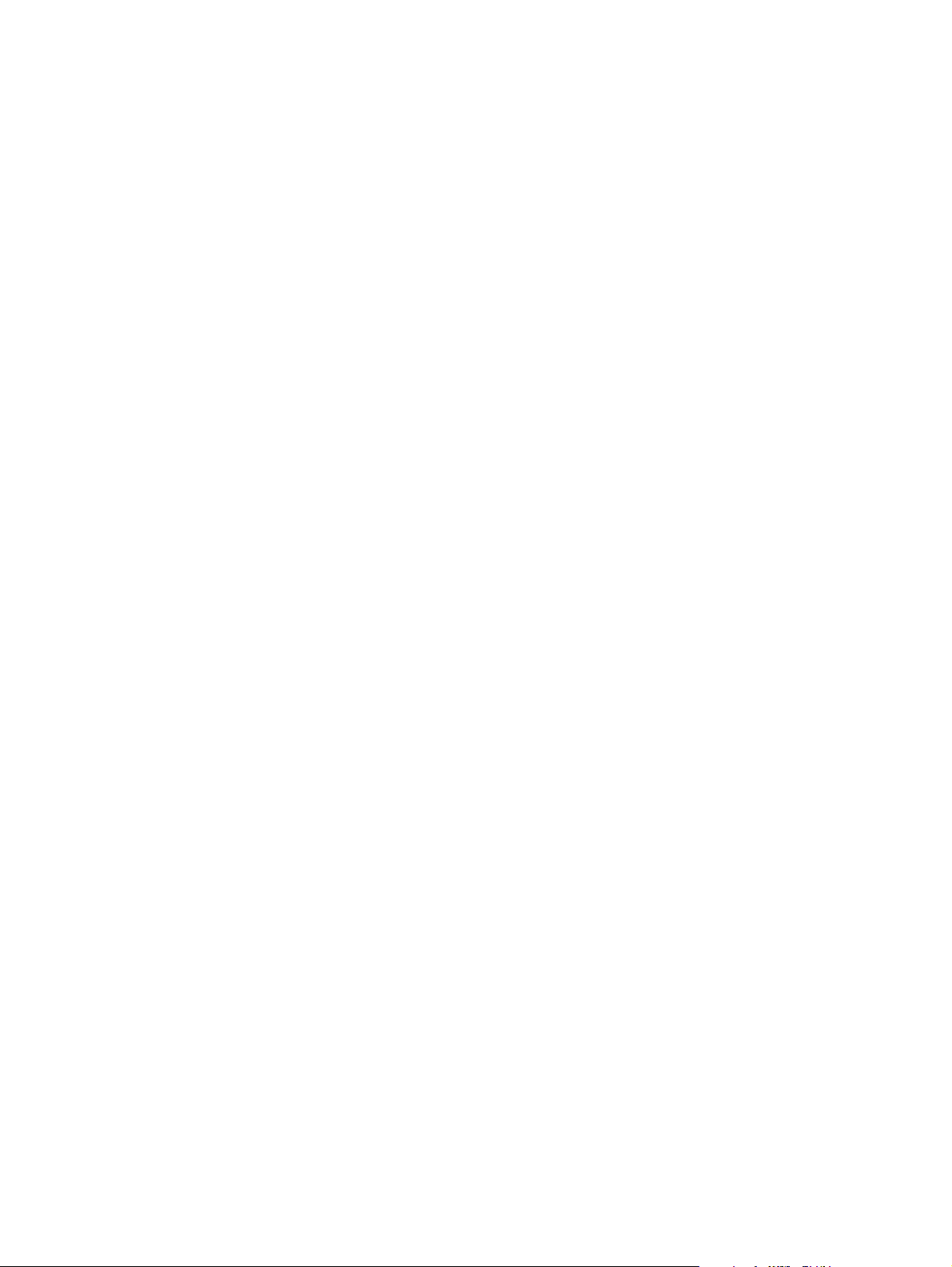
Page 3
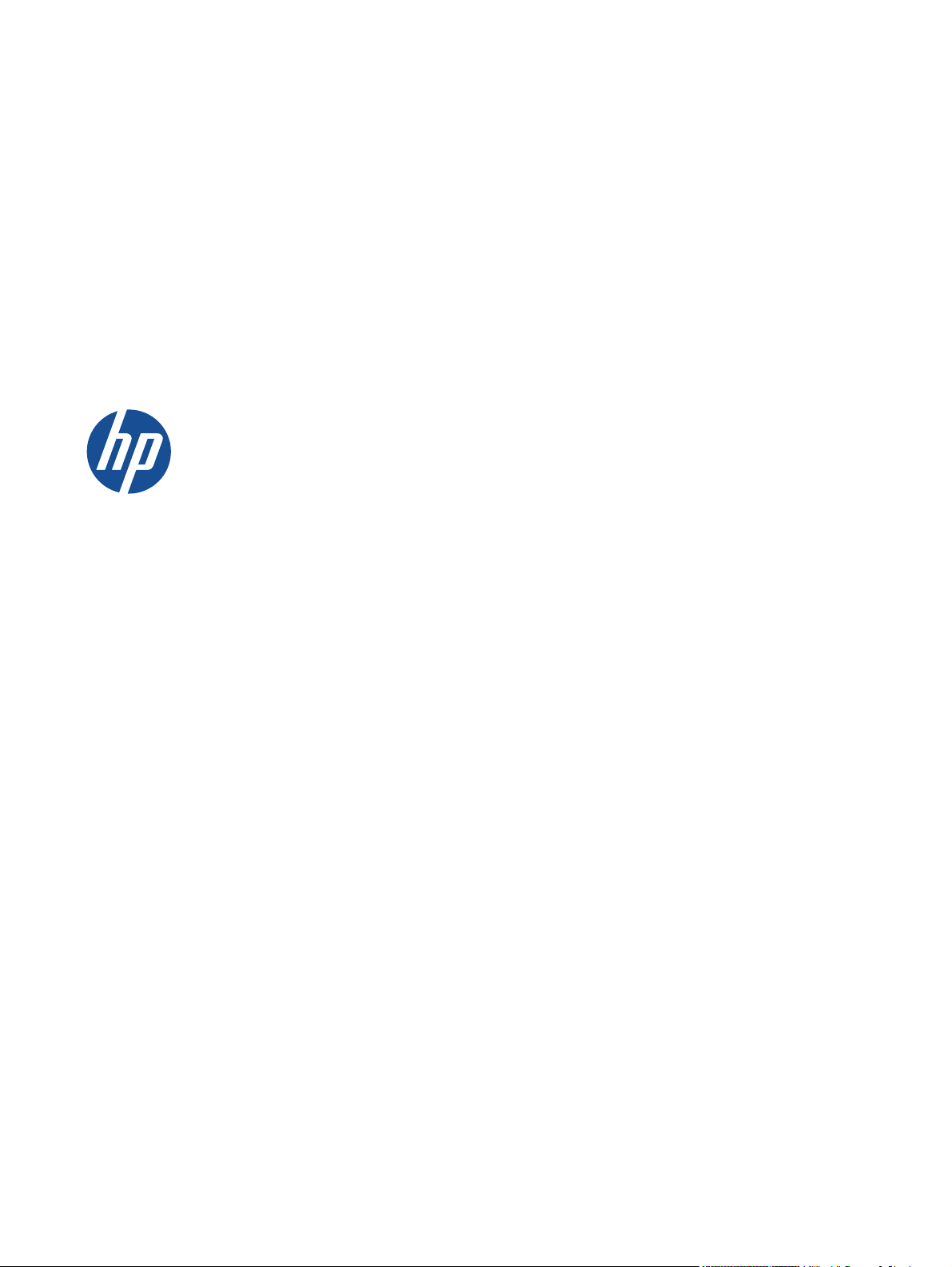
LaserJet Enterprise M4555 MFP Serie
Benutzerhandbuch
Page 4
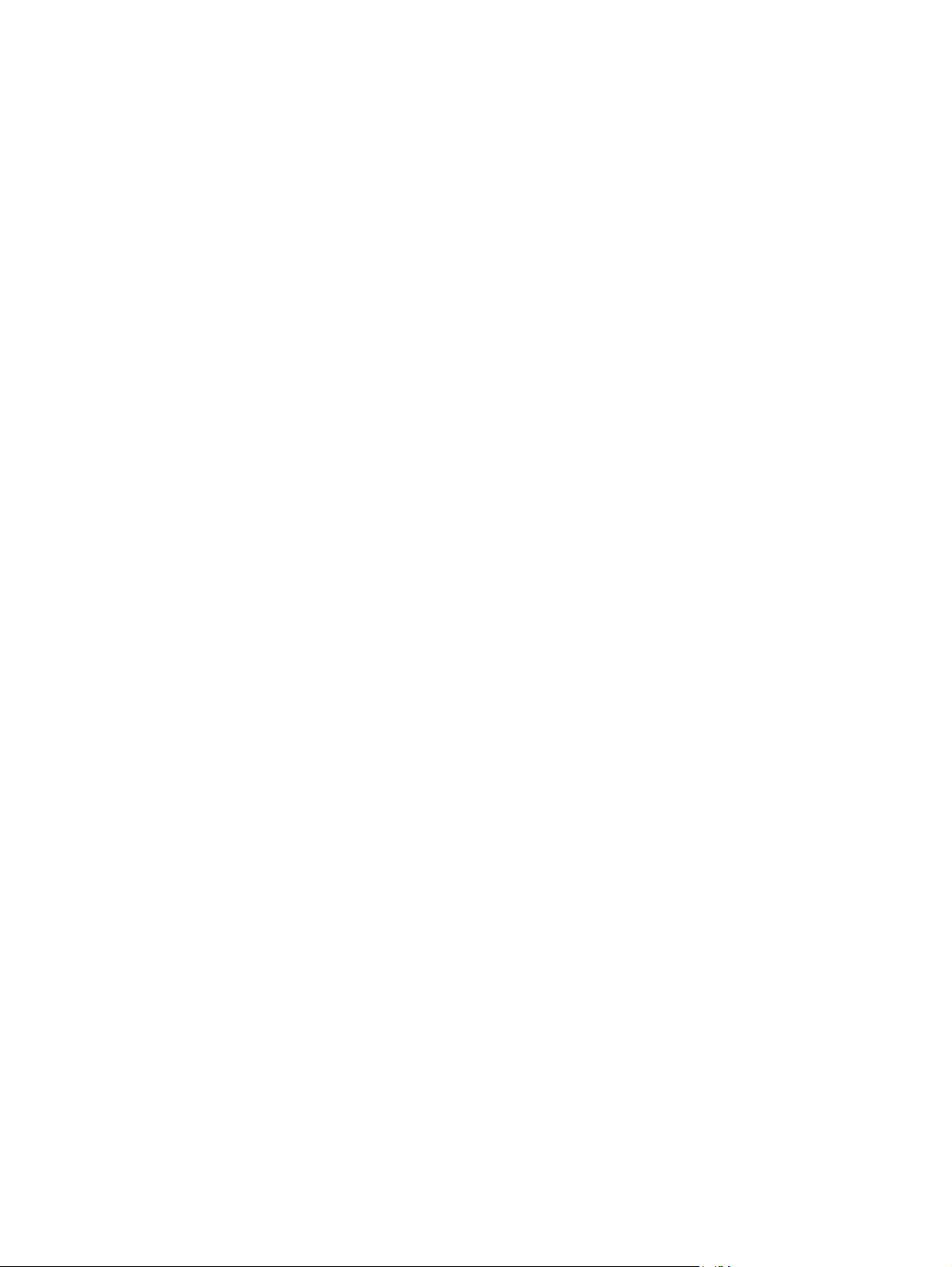
Copyright und Lizenz
Marken
© 2017 Copyright HP Development
Company, L.P.
Die Vervielfältigung, Adaption oder
Übersetzung ist ohne vorherige schriftliche
Genehmigung nur im Rahmen des
Urheberrechts zulässig.
Die in diesem Dokument enthaltenen
Informationen können ohne Vorankündigung
geändert werden.
Für HP Produkte und Dienste gelten nur die
Gewährleistungen, die in den
ausdrücklichen Gewährleistungserklärungen
des jeweiligen Produkts bzw. Dienstes
aufgeführt sind. Dieses Dokument gibt keine
weiteren Gewährleistungen. HP haftet nicht
für technische oder redaktionelle Fehler oder
Auslassungen in diesem Dokument.
Edition 2, 8/2019
Intel® Core™ ist ein Warenzeichen der Intel
Corporation in den USA und anderen
Ländern/Regionen.
Microsoft®, Windows®, Windows® XP und
Windows Vista® sind in den USA
eingetragene Marken der Microsoft
Corporation.
®
ENERGY STAR
und das ENERGY STAR®Zeichen sind in den USA eingetragene
Marken.
Page 5
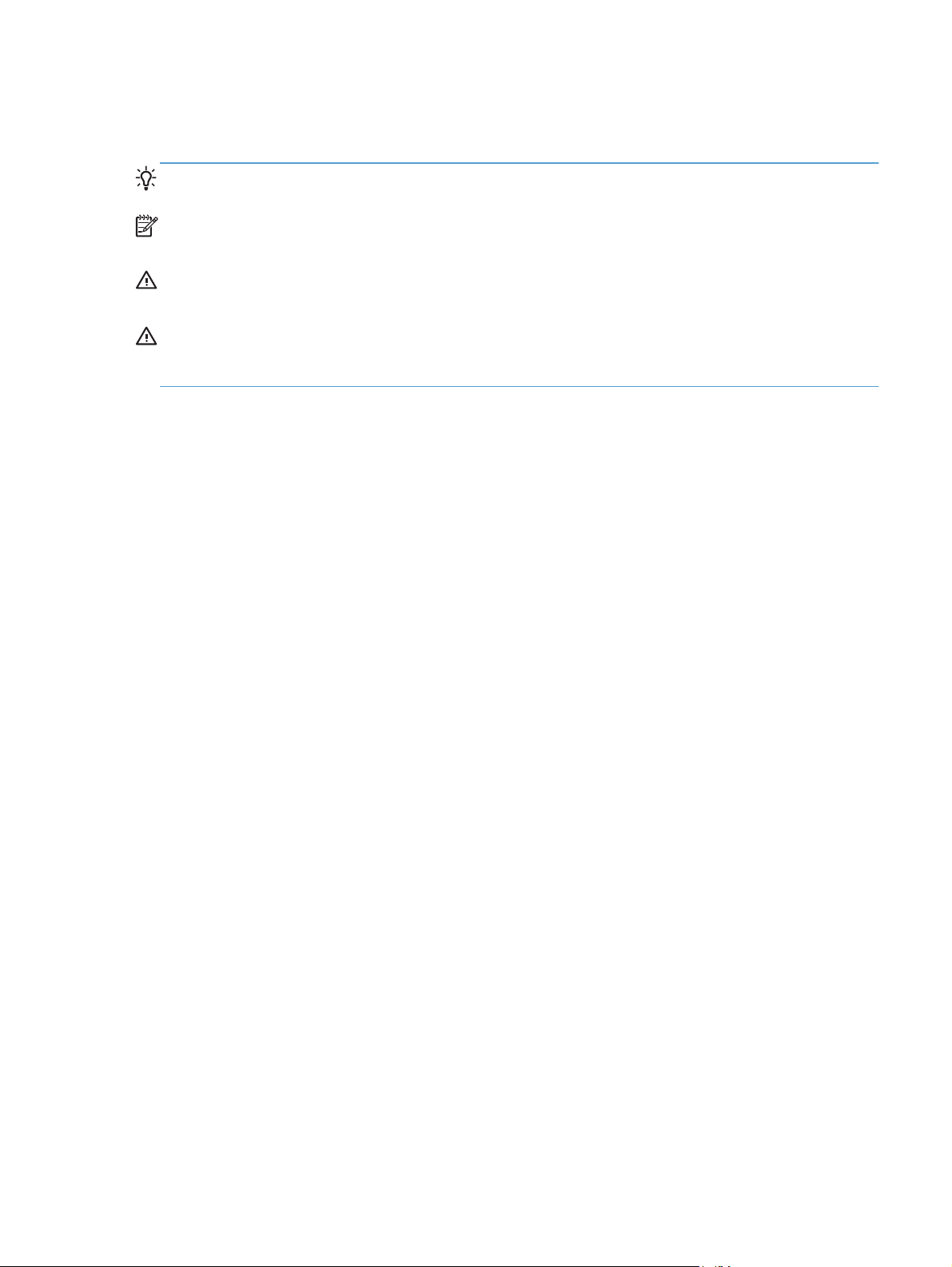
Konventionen dieses Handbuchs
TIPP: Tipps bieten hilfreiche Hinweise oder Arbeitserleichterungen.
HINWEIS: Anmerkungen enthalten wichtige Informationen zur Erläuterung eines Konzepts oder
Durchführung einer Aufgabe.
ACHTUNG: Die Rubrik „Achtung“ weist auf zu befolgende Verfahren hin, um den Verlust von Daten
und Geräteschäden zu vermeiden.
VORSICHT! Unter der Rubrik „Vorsicht“ werden Sie auf bestimmte Verfahren aufmerksam gemacht,
die befolgt werden müssen, um persönliche Verletzungen, unwiederbringlichen Datenverlust oder
erhebliche Geräteschäden zu vermeiden.
DEWW iii
Page 6
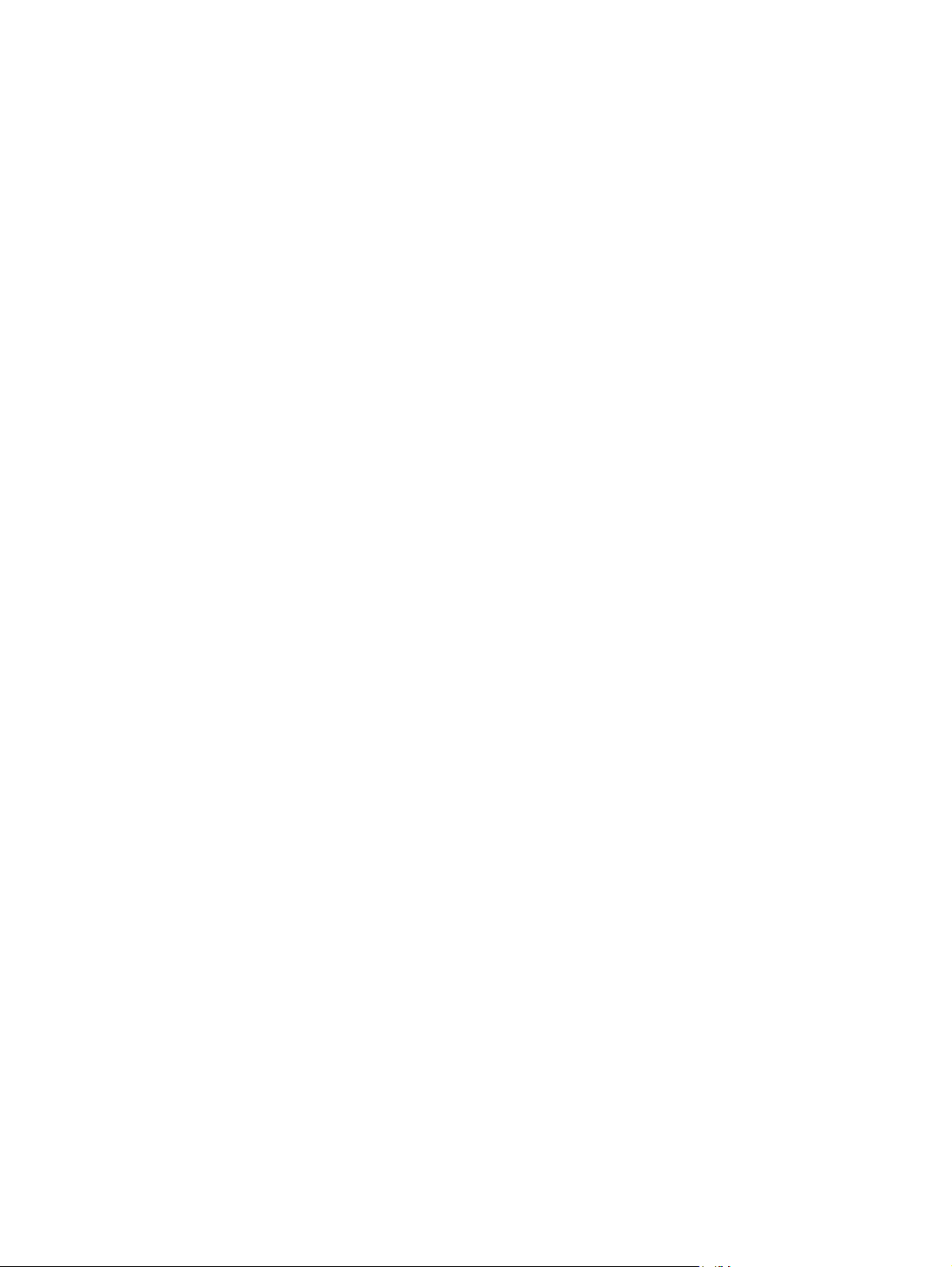
iv Konventionen dieses Handbuchs DEWW
Page 7
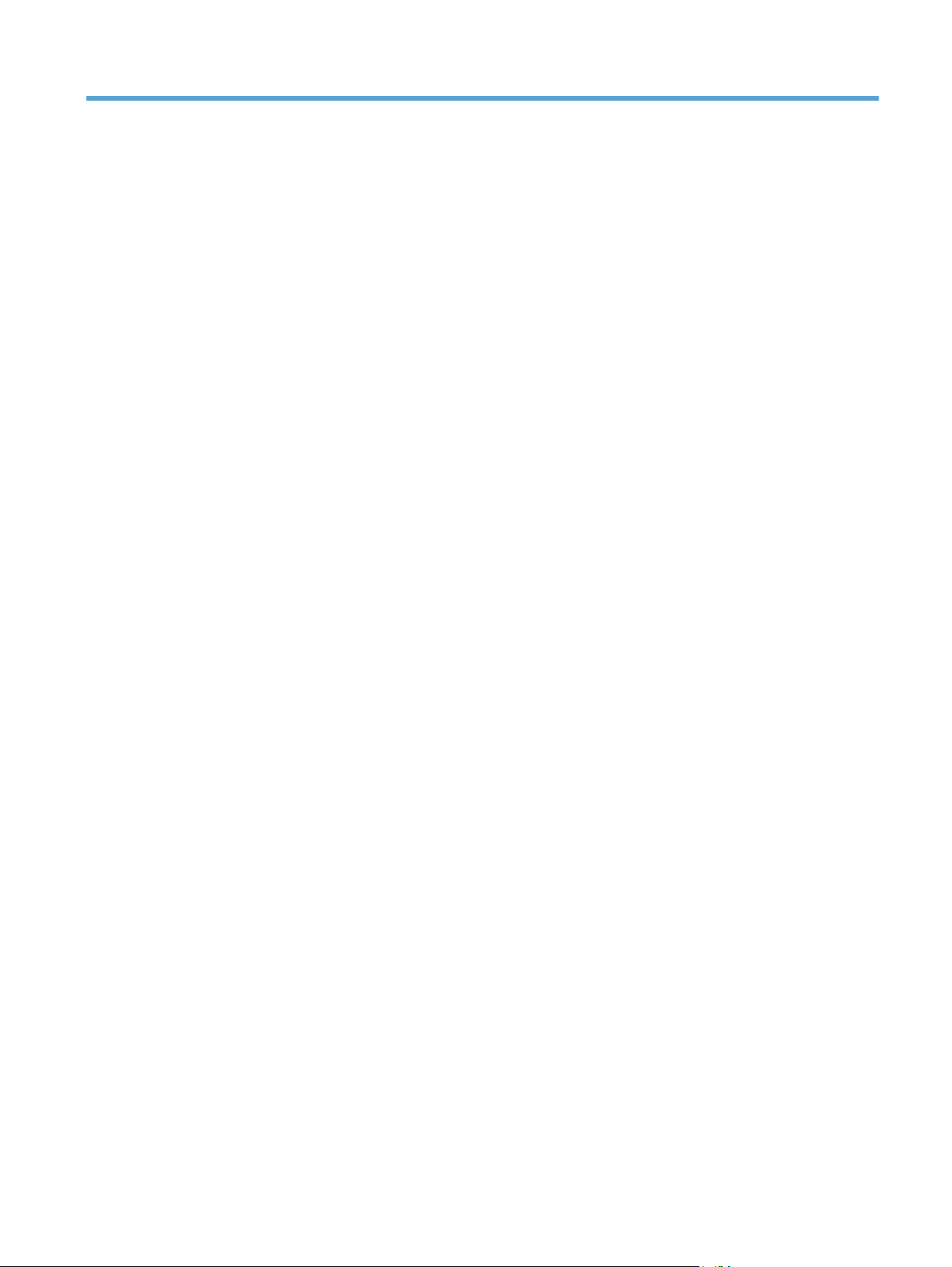
Inhaltsverzeichnis
1 Gerätegrundlagen ............................................................................................................ 1
Modellvergleich ....................................................................................................................... 2
Umwelteigenschaften ................................................................................................................ 4
Barrierefreiheit ......................................................................................................................... 5
Produktübersicht ....................................................................................................................... 6
Vorderansicht ........................................................................................................... 6
M4555 MFP .............................................................................................. 6
M4555f MFP ............................................................................................. 7
M4555fskm MFP ....................................................................................... 9
Rückansicht ............................................................................................................ 10
Schnittstellenanschlüsse ............................................................................................ 11
Position der Serien- und Modellnummer ..................................................................... 11
Elemente des Bedienfelds ......................................................................................... 12
Bedienfeld-Hilfesystem .............................................................................. 13
Navigation auf dem Touchscreen .............................................................................. 14
Schaltflächen auf dem Touchscreen ............................................................ 16
2 Bedienfeldmenüs ............................................................................................................ 17
Bedienfeldmenüs .................................................................................................................... 18
Verwaltung – Menü ................................................................................................................ 20
Berichte – Menü ...................................................................................................... 20
Allgemeine Einstellungen – Menü .............................................................................. 21
Kopiereinstellungen – Menü ...................................................................................... 24
Einstellungen für Scannen/Digital Sending – Menü ...................................................... 27
Faxeinstellungen – Menü .......................................................................................... 29
Einstellungen für „Öffnen von USB aus“ – Menü .......................................................... 34
Druckeinstellungen – Menü ....................................................................................... 34
Druckoptionen – Menü ............................................................................................. 35
Anzeigeeinstellungen – Menü ................................................................................... 36
Verbrauchsmaterial verwalten – Menü ....................................................................... 38
Fächer verwalten – Menü ......................................................................................... 39
DEWW v
Page 8
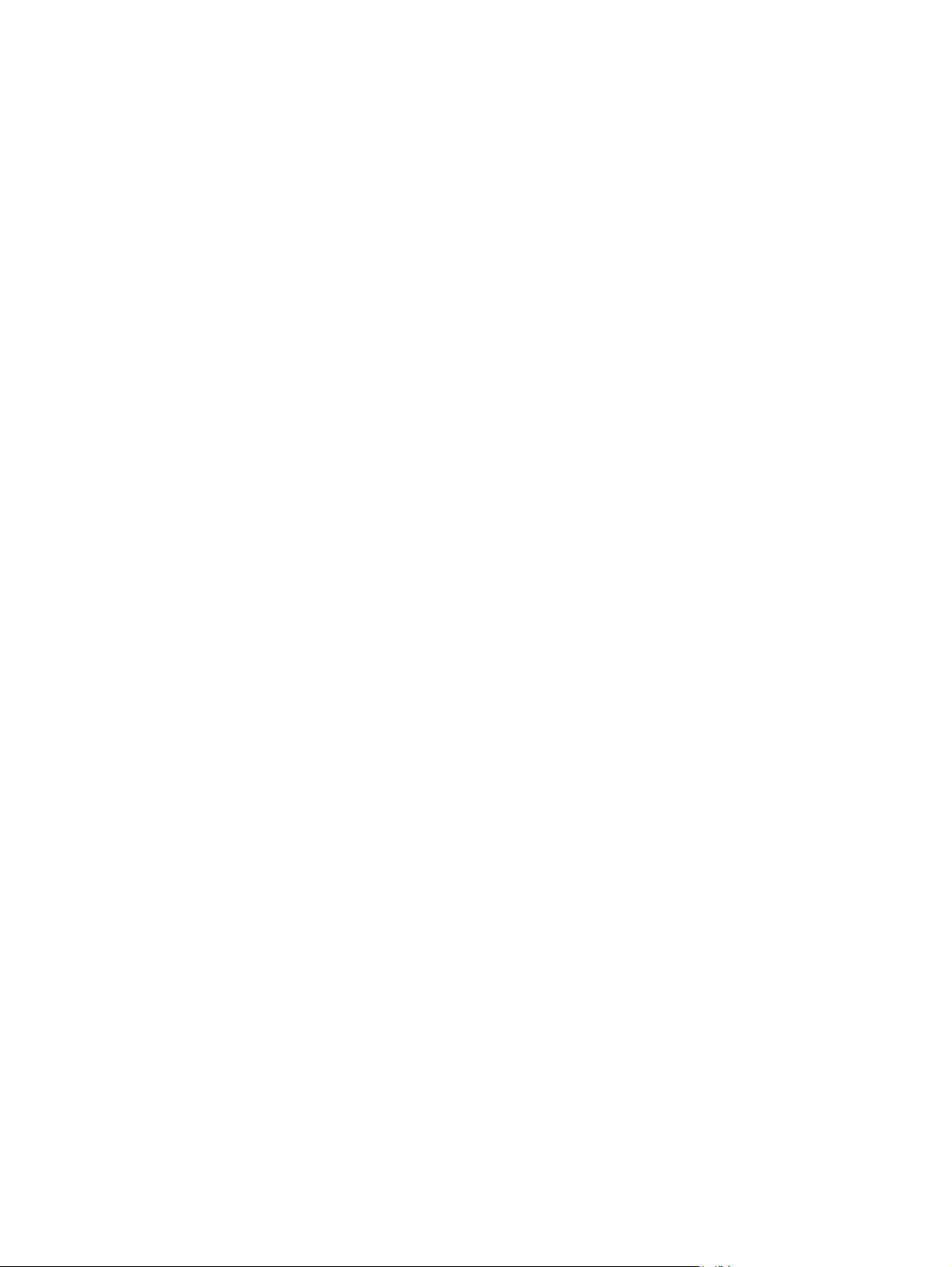
Einstellungen Hefter/Stapler – Menü .......................................................................... 39
Netzwerkeinstellungen – Menü ................................................................................. 40
Fehlerbehebung – Menü .......................................................................................... 43
Gerätewartung – Menü ........................................................................................................... 46
Sicherung/Wiederherstellung – Menü ....................................................................... 46
Kalibrierung/Reinigung – Menü ................................................................................ 46
USB-Firmware-Upgrade – Menü ................................................................................ 47
Menü „Wartung“ .................................................................................................... 47
3 Software für Windows ................................................................................................... 49
Unterstützte Windows-Betriebssysteme ...................................................................................... 50
Unterstützter Druckertreiber für Windows .................................................................................. 51
Auswählen des geeigneten Druckertreibers – Windows .............................................................. 52
HP Universal Print Driver (UPD) ................................................................................. 53
UPD-Installationsmodi ................................................................................ 53
Prioritäten für Druckeinstellungen .............................................................................................. 54
Ändern der Druckertreibereinstellungen – Windows ................................................................... 55
Ändern der Einstellungen für alle Druckjobs, bis das Softwareprogramm geschlossen
wird ...................................................................................................................... 55
Ändern der Standardeinstellungen für alle Druckjobs ................................................... 55
Ändern der Konfigurationseinstellungen des Geräts ..................................................... 55
Entfernen von Software – Windows .......................................................................................... 57
Unterstützte Dienstprogramme unter Windows ........................................................................... 58
HP Web Jetadmin ................................................................................................... 58
Eingebetteter HP Webserver ..................................................................................... 58
Software für andere Betriebssysteme ......................................................................................... 59
4 Verwenden des Geräts mit einem Mac ............................................................................ 61
Software für Mac ................................................................................................................... 62
Unterstützte Betriebssysteme (Macintosh) .................................................................... 62
Unterstützte Druckertreiber für Mac ............................................................................ 62
Installieren von Software für Mac-Betriebssysteme ........................................................ 62
Installieren von Software für Mac-Computer, die direkt an das Gerät
angeschlossen sind ................................................................................... 62
Installieren von Software für Mac-Computer in einem drahtgebundenen
Netzwerk ................................................................................................ 63
Konfigurieren der IP-Adresse ....................................................... 63
Installieren der Software ............................................................. 65
Entfernen von Software aus Mac-Betriebssystemen ....................................................... 66
Prioritäten für Druckeinstellungen für Mac ................................................................... 67
Ändern der Druckertreibereinstellungen für Mac .......................................................... 67
vi DEWW
Page 9
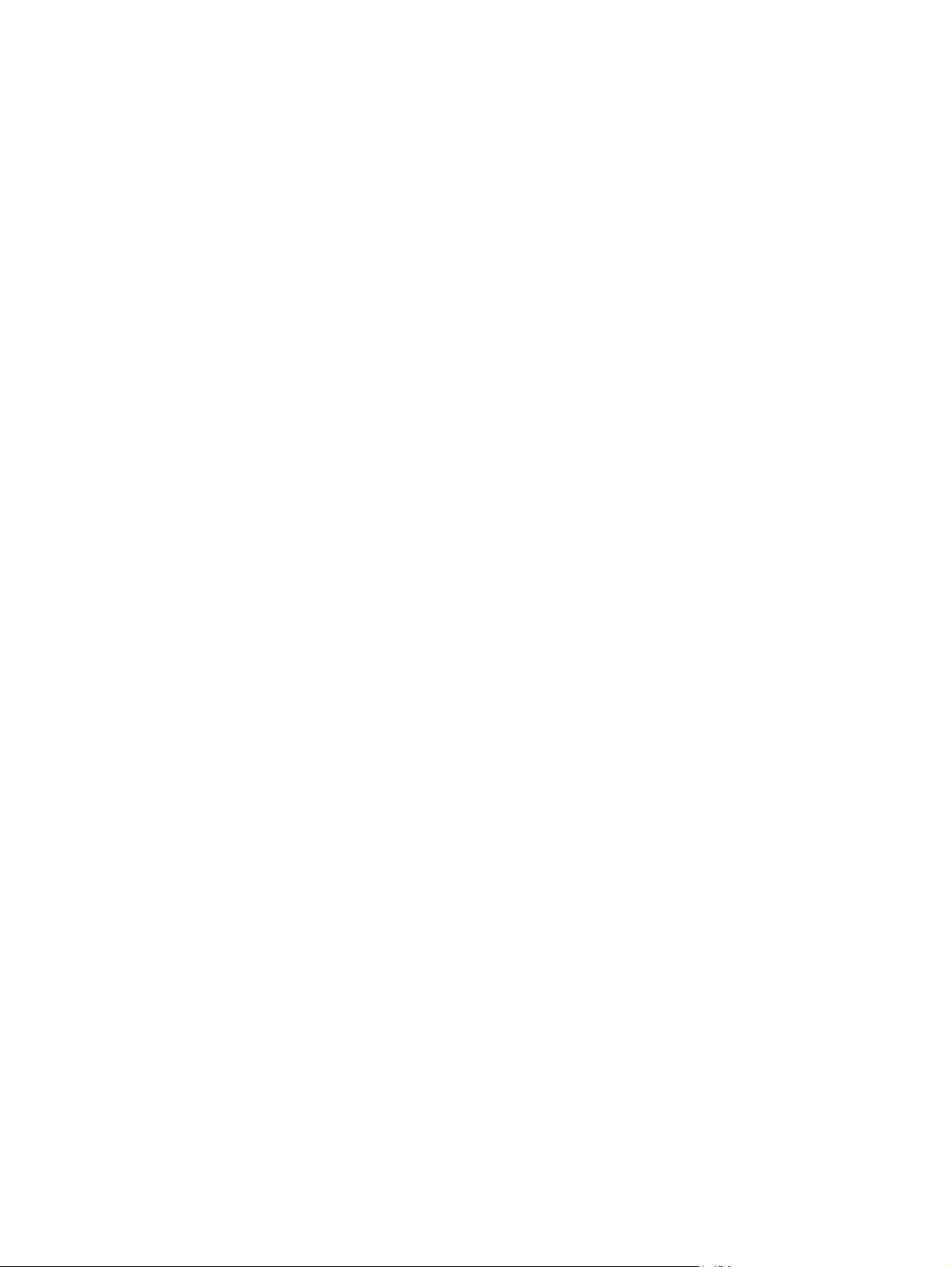
Software für Mac-Computer ...................................................................................... 68
HP Dienstprogramm für Mac ...................................................................... 68
Öffnen des HP Dienstprogramms ................................................. 68
Funktionen des HP Dienstprogramms ........................................... 68
Unterstützte Dienstprogramme für den Mac ................................................................ 69
Eingebetteter HP Webserver ...................................................................... 69
Drucken mit Mac .................................................................................................................... 70
Abbrechen eines Druckjobs mit Mac .......................................................................... 70
Anpassen von Papierformat und Papiersorte (Mac) ...................................................... 70
Erstellen und Verwenden von Druckvoreinstellungen mit Mac ........................................ 70
Ändern der Größe von Dokumenten oder Drucken in einem benutzerdefinierten
Papierformat mit Mac .............................................................................................. 71
Drucken eines Deckblatts mit Mac ............................................................................. 71
Verwenden von Wasserzeichen mit Mac ................................................................... 72
Drucken mehrerer Seiten auf einem Blatt Papier mit Mac .............................................. 72
Drucken auf beiden Seiten des Papiers (Duplex) mit Mac ............................................. 72
Speichern von Jobs mit Mac ..................................................................................... 73
Beheben von Problemen mit einem Mac .................................................................................... 74
5 Anschließen des Produkts ............................................................................................... 75
Hinweis zur Druckerfreigabe ................................................................................................... 76
Verbinden mit USB ................................................................................................................. 76
Installation von CD .................................................................................................. 76
Anschließen an ein Netzwerk .................................................................................................. 77
Unterstützte Netzwerkprotokolle ................................................................................ 77
Installieren des Geräts in einem drahtgebundenen Netzwerk ........................................ 79
Konfigurieren der IP-Adresse ...................................................................... 79
Installieren der Software ............................................................................ 80
Konfigurieren der Netzwerkeinstellungen ................................................................... 81
Abrufen oder Ändern der Netzwerkeinstellungen ......................................... 81
Festlegen oder Ändern des Netzwerkkennworts ........................................... 81
Manuelles Konfigurieren von IPv4-TCP/IP-Parametern über das Bedienfeld ...... 82
Manuelles Konfigurieren von IPv6-TCP/IP-Parametern über das Bedienfeld ...... 83
6 Papier und Druckmedien ................................................................................................ 85
Papierverwendung ................................................................................................................. 86
Richtlinien für Spezialpapier ..................................................................................... 86
Ändern Sie den Druckertreiber in Windows so, dass er der Papiersorte und dem Papierformat
entspricht .............................................................................................................................. 87
Unterstützte Papierformate ....................................................................................................... 88
Unterstützte Papiertypen .......................................................................................................... 91
DEWW vii
Page 10
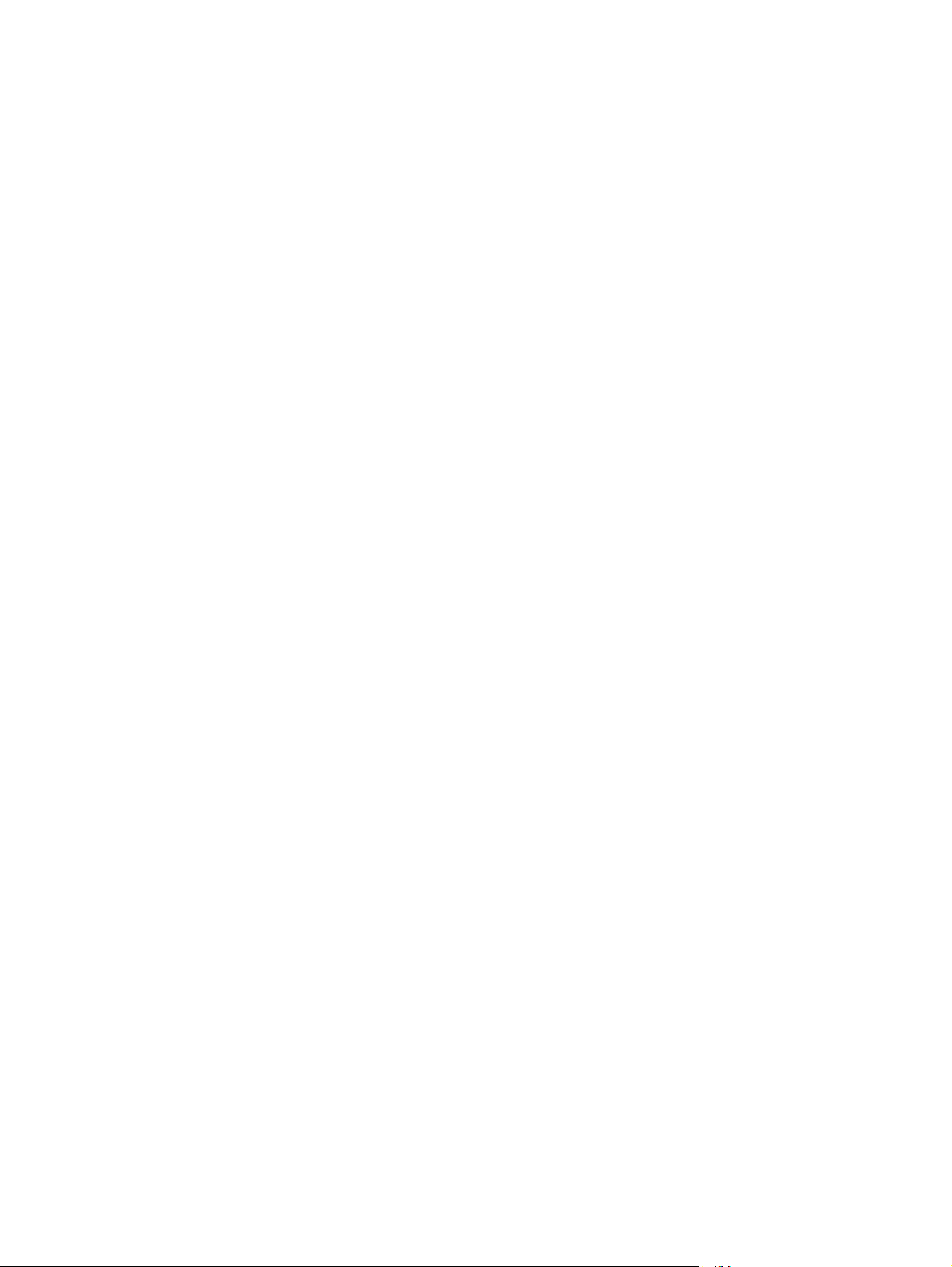
Befüllen von Papierfächern ...................................................................................................... 92
Kapazität der Fächer ............................................................................................... 92
Ausrichtung des Papiers beim Einlegen in Fächer ........................................................ 94
Papierausrichtung für das Einlegen in Fach 1 ............................................... 94
Papierausrichtung für das Einlegen in Fach 2 oder die Fächer 3, 4 und 5 ....... 95
Einlegen von Papier in Fach 1 .................................................................................. 96
Einlegen von Standardpapier in Fach 2 und optional in Fächer 3, 4 und 5 .................... 98
Einlegen von benutzerdefiniertem Papier in Fach 2 und optional in Fächer 3, 4 und 5 .. 100
Konfigurieren der Fächer ...................................................................................................... 102
Konfigurieren eines Fachs beim Einlegen von Papier ................................................. 102
Konfigurieren eines Fachs mit den Einstellungen des Druckjobs ................................... 102
Konfigurieren eines Fachs über das Bedienfeld ......................................................... 103
Auswählen des Papiers nach Quelle, Typ oder Format ............................................... 104
Quelle .................................................................................................. 104
Typ und Format ...................................................................................... 104
Wählen Sie ein Ausgabefach (für Modelle mit Hefter/Stapler) ................................................... 105
7 Verwalten von Verbrauchsmaterialien .......................................................................... 107
Informationen zu Druckpatronen ............................................................................................ 108
Verbrauchsmaterialanzeigen ................................................................................................. 109
Druckpatronenanzeige ........................................................................................... 109
Verwalten von Druckpatronen ................................................................................................ 110
Einstellungen für Druckpatronen .............................................................................. 110
Drucken nach Erreichen des geschätzten Endes der Gebrauchsdauer einer
Druckpatrone ......................................................................................... 110
Aktivieren oder Deaktivieren der Optionen für „Fast leer“-Einstellungen auf
dem Bedienfeld ...................................................................................... 110
Speichern und Recycling von Verbrauchsmaterial ...................................................... 111
Recycling von Verbrauchsmaterial ............................................................ 111
Lagern von Druckpatronen ....................................................................... 111
HP Richtlinien für nicht von HP hergestellte Druckpatronen ........................... 111
HP Website zum Schutz vor Fälschungen ................................................................. 111
Anleitung zum Ersetzen von Verbrauchsmaterial ...................................................................... 113
Austauschen der Druckpatrone ................................................................................ 113
Ersetzen des Heftklammernmagazins (bei Modellen mit Hefter/Stapler) ....................... 116
Beheben von Problemen mit Verbrauchsmaterialien .................................................................. 118
Prüfen der Druckpatrone ........................................................................................ 118
Überprüfen der Druckpatrone auf Schäden ................................................ 118
Wiederholt auftretende Fehler .................................................................. 119
Drucken der Statusseite für Verbrauchsmaterial .......................................... 120
viii DEWW
Page 11
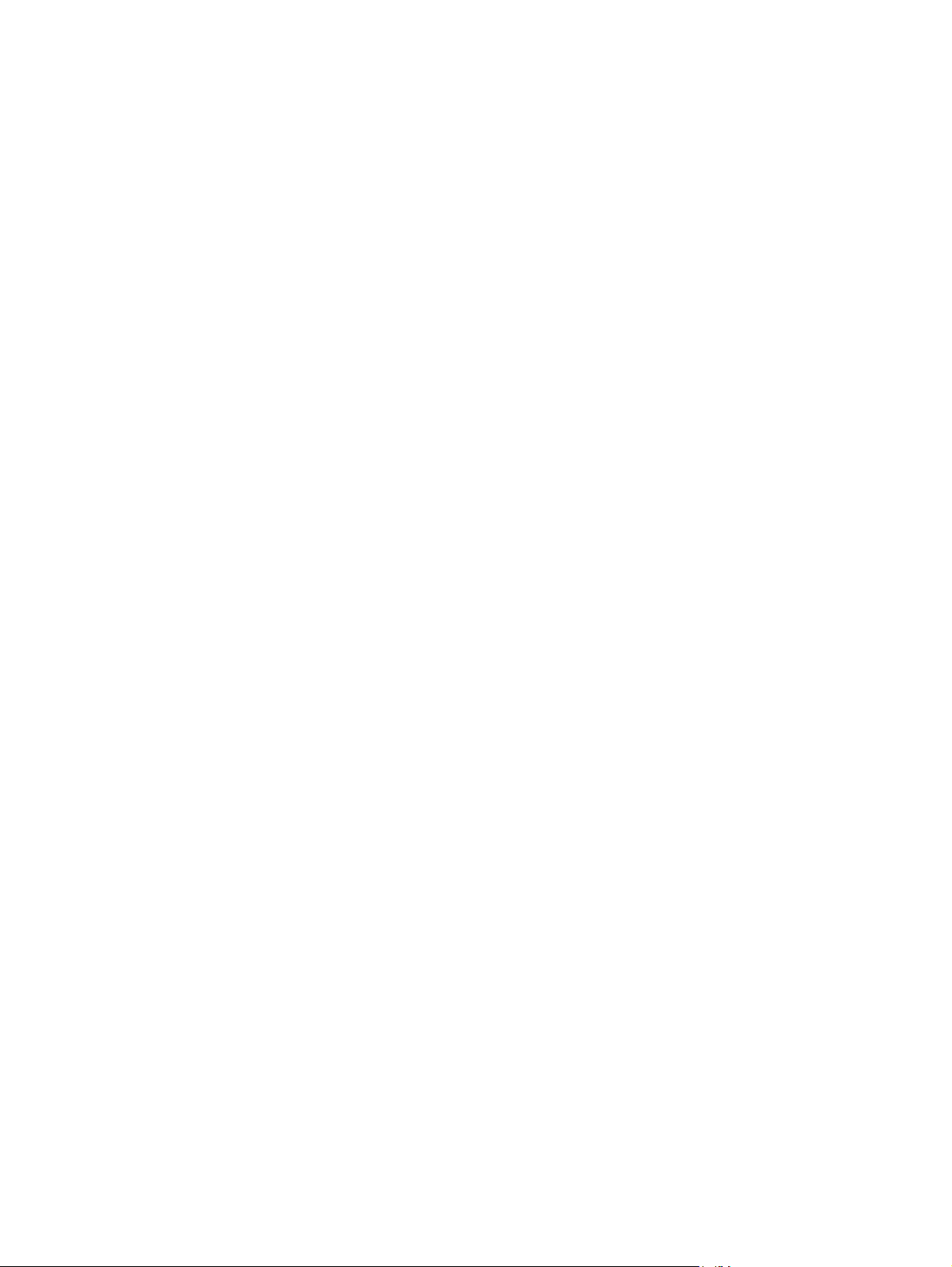
Interpretieren von auf dem Bedienfeld angezeigten Meldungen zum
Verbrauchsmaterial ............................................................................................... 120
8 Druckaufgaben ............................................................................................................. 125
Abbrechen eines Druckjobs mit Windows ............................................................................... 126
Grundlegende Druckaufgaben unter Windows ........................................................................ 127
Öffnen des Druckertreibers unter Windows .............................................................. 127
Hilfe für Druckoptionen unter Windows .................................................................... 128
Ändern der Anzahl der Exemplare unter Windows .................................................... 128
Speichern von benutzerdefinierten Druckeinstellungen für die erneute Verwendung unter
Windows ............................................................................................................. 129
Verwenden einer Druckverknüpfung unter Windows ................................... 129
Erstellen von Druckverknüpfungen ............................................................ 130
Verbessern der Druckqualität unter Windows ............................................................ 133
Auswählen des Papierformats unter Windows ............................................ 133
Auswählen eines benutzerdefinierten Papierformats unter Windows ............. 133
Auswählen der Papiersorte unter Windows ............................................... 133
Auswählen des Papierfachs unter Windows ............................................... 133
Drucken auf beiden Seiten (Duplex) unter Windows .................................................. 134
Drucken auf Papier im Format 10 x 15 cm unter Windows ......................................... 135
Drucken mehrerer Seiten pro Blatt unter Windows ..................................................... 136
Auswählen der Seitenausrichtung unter Windows ..................................................... 137
Weitere Druckaufgaben unter Windows ................................................................................. 139
Drucken auf vorgedruckten Briefköpfen oder Formularen unter Windows ..................... 139
Drucken auf Spezialpapier, Aufklebern und Transparentfolien .................................... 141
Drucken der ersten oder letzten Seite auf anderem Papier unter Windows .................... 144
Anpassen eines Dokuments an das Papierformat in Windows ..................................... 146
Hinzufügen eines Wasserzeichens zu einem Dokument unter Windows ....................... 148
Erstellen einer Broschüre unter Windows .................................................................. 148
Auswählen der Ausgabeoptionen unter Windows (nur fskm-Modelle) ........................... 150
Auswählen des Ausgabefachs unter Windows ........................................... 150
Auswählen der Heftoptionen unter Windows ............................................. 151
Verwenden der Funktionen zum Speichern von Jobs unter Windows ............................ 153
Erstellen eines gespeicherten Jobs mit Windows ......................................... 153
Drucken eines gespeicherten Auftrags ....................................................... 154
Löschen eines gespeicherten Jobs mit Windows ......................................... 155
Einrichten der Optionen zum Speichern von Jobs unter Windows ................. 156
Drucken einer Kopie zur Überprüfung, bevor alle Kopien gedruckt
werden .................................................................................. 156
Vorübergehendes Speichern eines privaten Jobs, um ihn später zu
drucken .................................................................................. 156
DEWW ix
Page 12
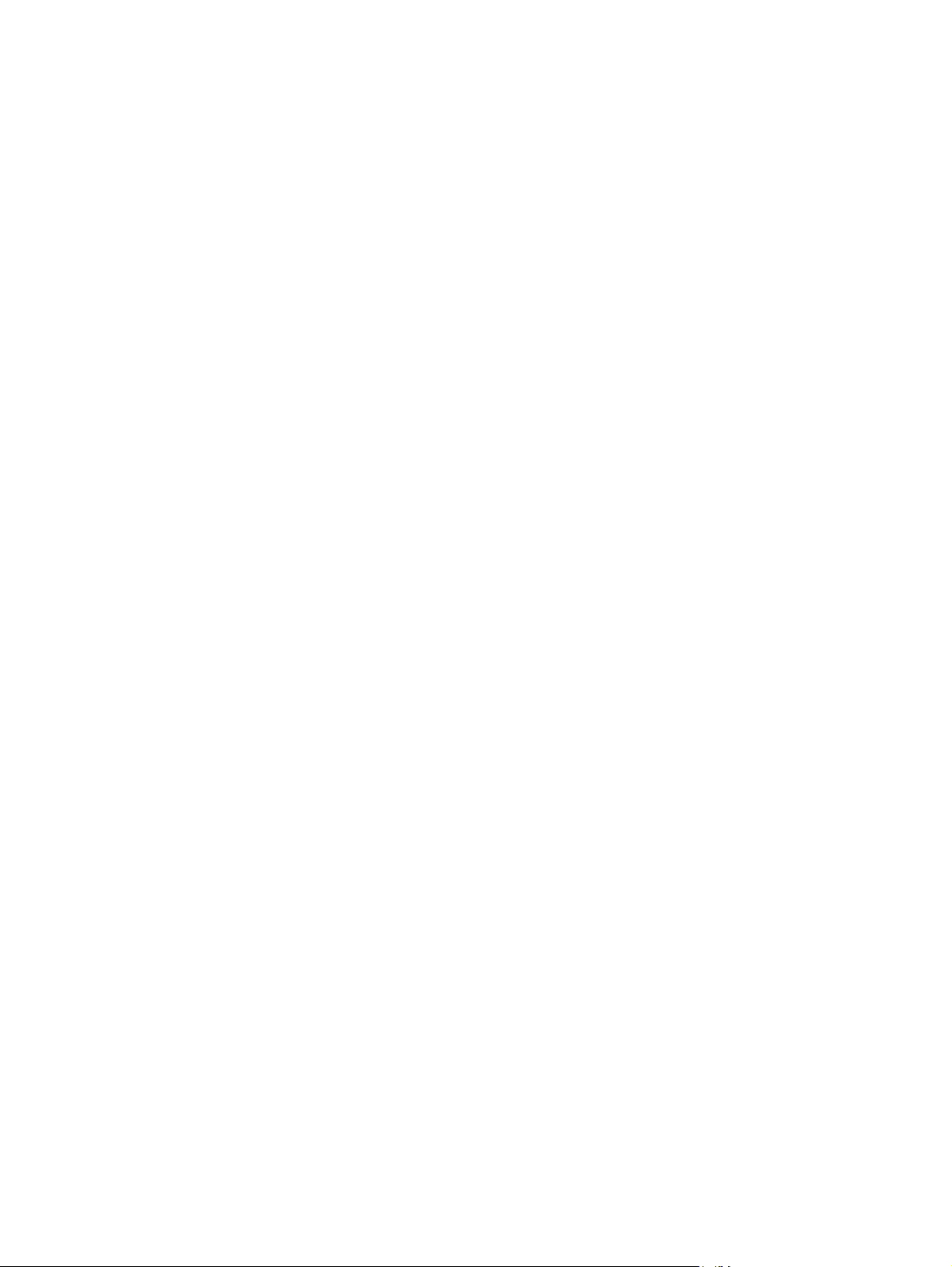
Vorübergehendes Speichern eines Jobs ...................................... 156
Dauerhaftes Speichern eines Jobs .............................................. 156
Festlegen eines dauerhaft gespeicherten Job als privat zum
Eingeben einer PIN für die Druckfreigabe ................................... 157
Erhalten einer Benachrichtigung, wenn ein gespeicherter Job
gedruckt wird ......................................................................... 157
Festlegen eines Benutzernamens für einen gespeicherten Job ........ 157
Festlegen eines Namens für einen gespeicherten Job ................... 158
Drucken von speziellen Jobs unter Windows ............................................................. 158
Einstellen der Duplexausrichtung .............................................................. 158
Neudruck über USB .............................................................................................................. 160
9 Kopieren ...................................................................................................................... 163
Verwenden der Kopierfunktionen ........................................................................................... 164
Kopieren .............................................................................................................. 164
Abbrechen von Kopierjobs ..................................................................................... 165
Vergrößern oder Verkleinern eines Kopierbilds ......................................................... 165
Sortieren eines Kopierjobs ...................................................................................... 166
Kopiereinstellungen .............................................................................................................. 167
Ändern der Kopierqualität ...................................................................................... 167
Optimieren des Kopierbilds für Text oder Bilder ......................................... 167
Überprüfen des Scannerglases auf Verschmutzung oder Schmierstellen ......... 167
Anpassen der Helligkeit/Dunkelheit der Kopie ........................................... 169
Definieren von benutzerdefinierten Kopiereinstellungen .............................................. 171
Festlegen des Papierformats und des Papiertyps für das Kopieren auf Spezialpapier ..... 171
Wiederherstellen der Standardeinstellungen für das Kopieren ..................................... 172
Kopieren von Büchern .......................................................................................................... 173
Kopieren von Fotos .............................................................................................................. 174
Erstellen von gespeicherten Kopierjobs ................................................................................... 175
Originale mit verschiedenen Größen kopieren ......................................................................... 176
Beidseitige Kopie (Duplex) .................................................................................................... 177
Verwenden des Job Build-Modus (Joberstellung) ....................................................................... 179
10 Scannen und Senden von Dokumenten ....................................................................... 181
Einrichten der Funktionen für das Scannen/Senden .................................................................. 182
Verwenden der Scan-/Sendefunktionen .................................................................................. 184
Anmeldung ........................................................................................................... 184
Ändern der standardmäßigen Scan-/Sendeeinstellungen über das Bedienfeld des Geräts 184
Senden von gescannten Dokumenten ...................................................................................... 186
Senden einer gescannten Vorlage an einen Netzwerkordner ...................................... 186
Senden eines gescannten Dokuments an einen auf dem Gerät gespeicherten Ordner .... 187
x DEWW
Page 13
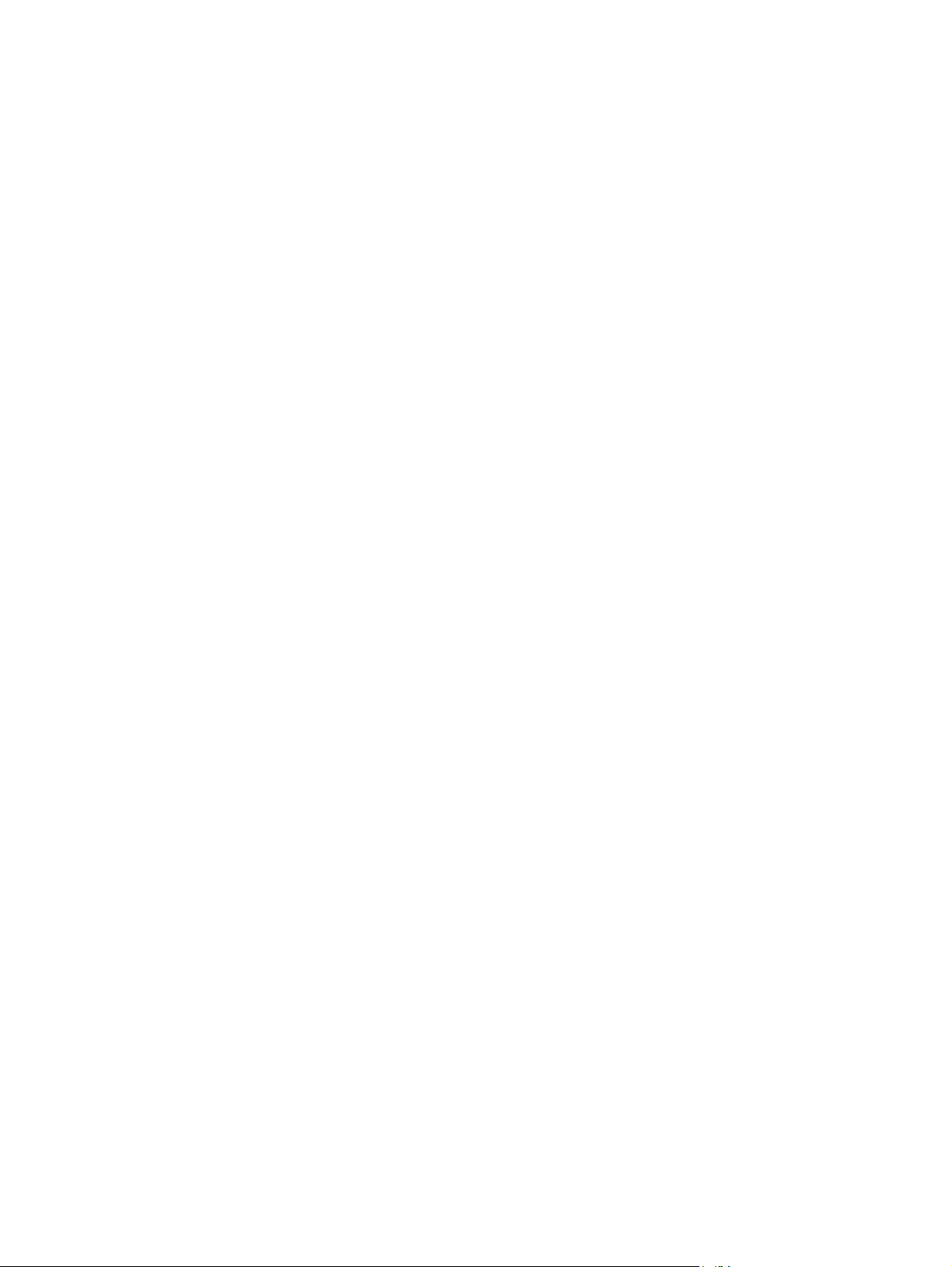
Senden einer gescannten Vorlage an ein USB-Flash-Laufwerk ..................................... 189
Senden an E-Mail-Adressen .................................................................................... 190
Unterstützte Protokolle ............................................................................. 190
Konfigurieren der E-Mail-Server-Einstellungen ............................................. 191
Senden eines gescannten Dokuments an eine oder mehrere E-Mail-Adressen . 192
Verwenden des Adressbuchs ................................................................... 193
Hinzufügen von Kontakten zum Adressbuch über das Bedienfeld
des Geräts ............................................................................. 194
Mithilfe des Adressbuchs Dokumente an E-Mail-Adressen senden . . 195
11 Faxen ......................................................................................................................... 197
Einrichten der Faxfunktion ..................................................................................................... 198
Einführung ............................................................................................................ 198
HP LaserJet 500-Analogfax – Leistungsmerkmale ....................................................... 198
Überprüfen der Faxfunktion .................................................................................... 199
Erforderliche Faxeinstellungen ................................................................................. 199
Fax-Einrichtungsassistent ......................................................................... 200
So können Sie Datum und Uhrzeit einstellen oder überprüfen ....................... 201
Festlegen oder Prüfen des Datum-/Uhrzeitformats ....................................... 202
Festlegen der Faxeinstellungen ............................................................................................... 203
Faxfernkonfiguration .............................................................................................. 203
Webbrowser ......................................................................................... 203
HP Web Jetadmin .................................................................................. 203
HP MFP Digital Sending Software-Konfigurationsdienstprogramm ................. 204
Sendeeinstellungen ................................................................................................ 204
Einrichten des Faxsendens ....................................................................... 204
Fax-Einrichtungsassistent ........................................................... 205
Faxwähleinstellungen ............................................................... 206
Allgemeine Fax-Sendeeinstellungen ........................................... 211
So legen Sie Abrechnungscodes fest .......................................... 213
Standard-Joboptionen ............................................................................. 214
Bildvorschau ........................................................................... 214
So legen Sie die Auflösung für abgehende Faxe fest .................... 215
Originalseiten ......................................................................... 216
Benachrichtigung .................................................................... 216
Inhaltsausrichtung .................................................................... 217
Originalformat ........................................................................ 217
Bildanpassung ........................................................................ 218
Optimierung Text/Bild ............................................................. 218
Joberstellung ........................................................................... 219
Leerseitenunterdrückung ........................................................... 219
DEWW xi
Page 14
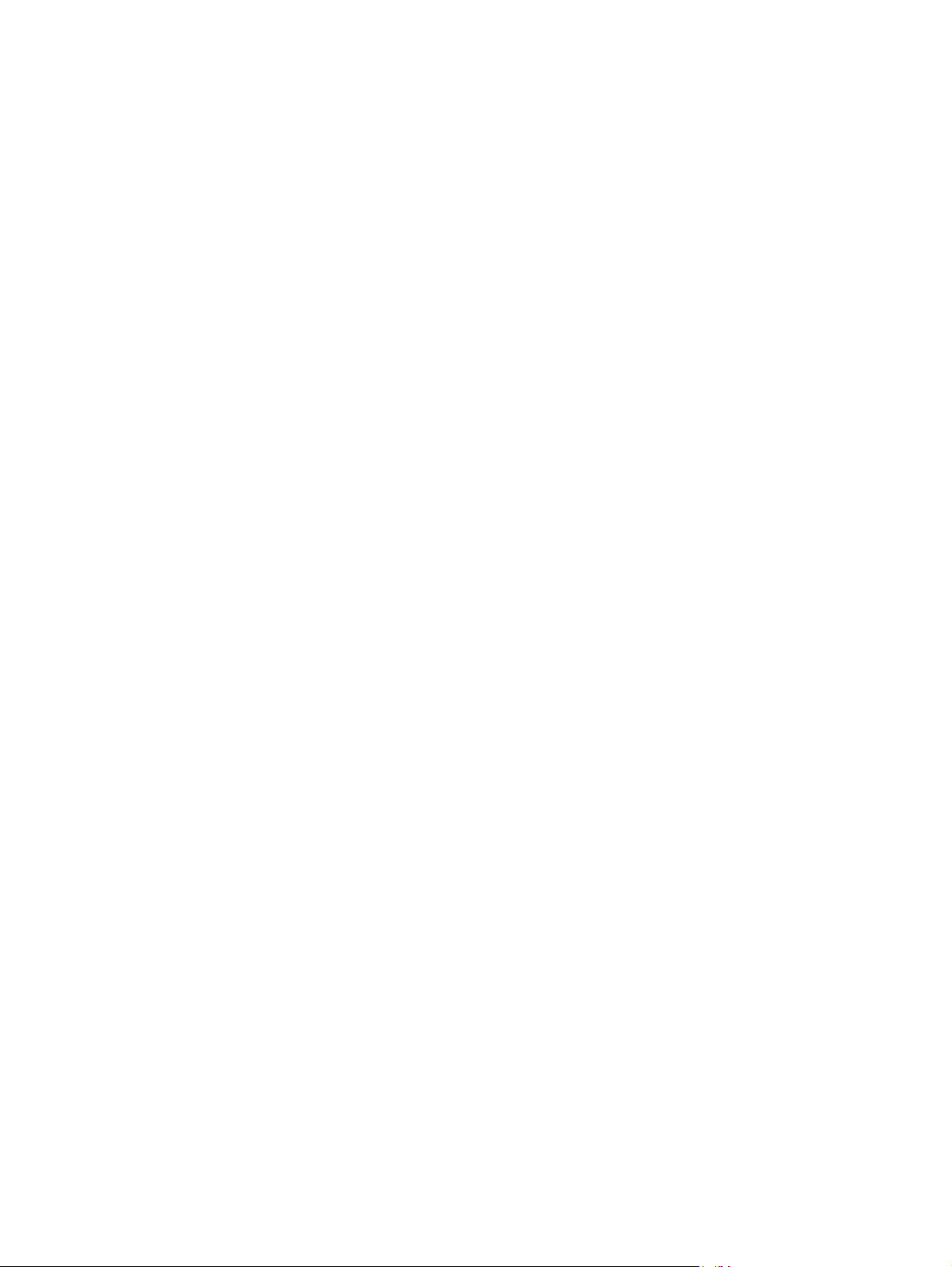
Empfangseinstellungen ........................................................................................... 220
Fax-Empfangseinstellung ......................................................................... 220
So stellen Sie die Ruftonlautstärke ein ........................................ 220
So legen Sie die Rufzeichen vor der Annahme fest ...................... 220
Festlegen der Faxempfangsgeschwindigkeit ................................ 221
Festlegen des Ruftonintervalls .................................................... 221
Festlegen der Ruftonfrequenz .................................................... 222
So aktivieren oder deaktivieren Sie den geplanten Faxdruck ........................ 222
So werden eingehende Faxnachrichten blockiert ........................................ 223
So erstellen Sie eine Faxblockliste ............................................. 223
Löschen von Nummern aus der Liste der gesperrten Faxnummern . . 223
Aktivieren des Faxabrufs .......................................................... 224
Standard-Joboptionen ............................................................................. 224
Benachrichtigung .................................................................... 224
So legen Sie den Zeitstempelaufdruck für eingehende Faxe fest .... 225
So stellen Sie die Anpassung an die Seitengröße ein ................... 225
Festlegen der Papierauswahl .................................................... 226
Festlegen des Ausgabefachs ..................................................... 227
Festlegen der Seiten ................................................................ 227
So stellen Sie das Papierfach ein .............................................................. 228
Aktivieren der Faxweiterleitung ................................................................ 228
Verwenden der Faxfunktion ................................................................................................... 229
Faxfunktionsbildschirm ........................................................................................... 229
Statusmeldungsleiste .............................................................................................. 230
Senden von Faxnachrichten .................................................................................... 230
Senden einer Faxnachricht mit manueller Nummerneingabe ........................ 231
So senden Sie eine Faxnachricht per Kurzwahl .......................................... 232
So durchsuchen Sie die Kurzwahlliste nach Namen .................................... 233
Aktivieren der Kurzwahl-Übereinstimmung ................................................. 234
Senden eines Faxes mithilfe des Faxadressbuchs ........................................ 234
Suche im Faxadressbuch ......................................................................... 234
Abbrechen von Faxübertragungen .......................................................................... 235
So brechen Sie die aktuelle Faxübertragung ab ......................................... 235
Abbrechen anstehender Faxübertragungen ............................................... 235
Empfangen von Faxen ........................................................................................... 235
Erstellen oder Löschen von Kurzwahllisten ................................................................ 236
So erstellen Sie eine Kurzwahlliste ............................................................ 236
So löschen Sie eine Kurzwahlliste ............................................................. 238
So löschen Sie eine einzelne Nummer aus der Kurzwahlliste ....................... 239
So fügen Sie einer vorhandenen Kurzwahlliste eine Nummer hinzu .............. 240
Sprachanrufe und Wiederholversuche ..................................................................... 241
xii DEWW
Page 15
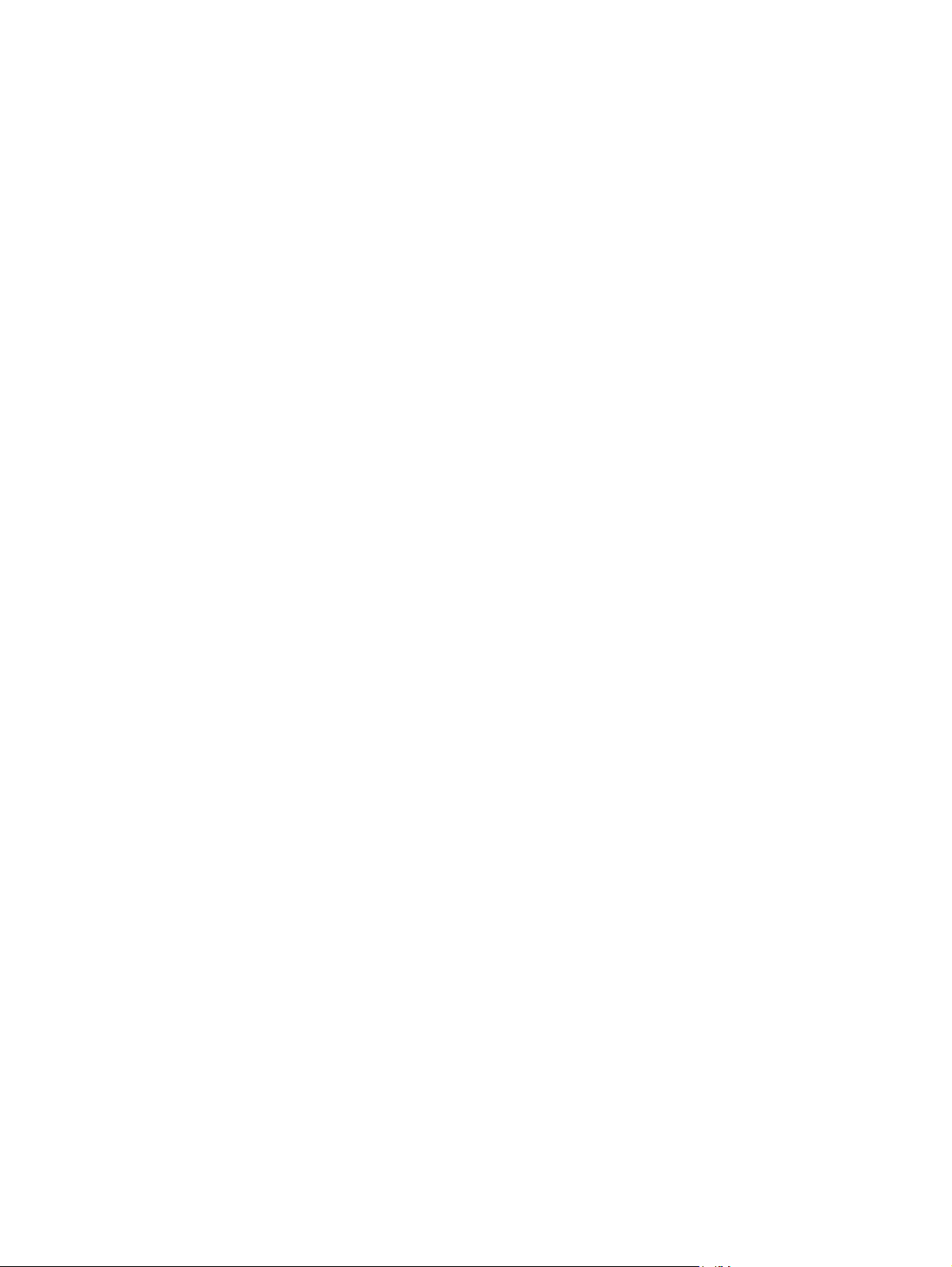
Faxrufbericht ......................................................................................... 241
Faxaktivitätsprotokoll .............................................................................. 242
T.30-Bericht ........................................................................................... 242
Drucken gespeicherter Faxe .................................................................................... 242
Planen des Faxdrucks (Speichersperre) .................................................................... 242
Verwenden der Faxfunktion in VoIP-Netzwerken ....................................................... 243
Beheben von Faxproblemen .................................................................................................. 244
Ist Ihr Fax korrekt eingerichtet? ................................................................................ 244
Welche Art von Telefonanschluss verwenden Sie? ...................................... 244
Verwenden Sie einen Überspannungsschutz? ............................................. 244
Verwenden Sie den Voicemail-Dienst einer Telefongesellschaft oder einen
Anrufbeantworter? .................................................................................. 245
Ist in Ihrem Telefonvertrag die Anklopffunktion enthalten? ............................ 245
Überprüfen des Faxmodemstatus ............................................................................. 245
Die Faxfunktion ist nicht verfügbar ........................................................................... 246
Allgemeine Faxprobleme ....................................................................................... 246
Probleme beim Faxempfang ................................................................................... 248
Probleme beim Senden von Faxnachrichten .............................................................. 249
Fehlercodes .......................................................................................................... 250
Faxfehlermeldungen .............................................................................................. 250
Sendemeldungen ................................................................................... 252
Empfangsmeldungen .............................................................................. 254
Faxberichte .......................................................................................................... 255
Faxaktivitätsprotokoll .............................................................................. 256
Abrechnungscode-Bericht ........................................................................ 256
Bericht gesperrter Faxnummern ................................................................ 257
Kurzwahlnummernbericht ........................................................................ 257
Faxrufbericht ......................................................................................... 257
Löschen des Faxaktivitätsprotokolls ........................................................... 257
Serviceeinstellungen .............................................................................................. 257
Einstellungen im Menü Fehlerbehebung ..................................................... 257
Optionen im Menü „Zurücksetzen“ ........................................................... 258
Firmware-Aktualisierungen ..................................................................................... 258
12 Verwaltung und Wartung ........................................................................................... 259
Drucken von Informationsseiten .............................................................................................. 260
Zugreifen auf den integrierten HP Webserver .......................................................................... 262
Aufrufen des integrierten HP Webservers über eine Netzwerkverbindung ..................... 262
Funktion des integrierten HP Webservers .................................................................. 263
Registerkarte Informationen ..................................................................... 263
Registerkarte Allgemein ........................................................................... 263
DEWW xiii
Page 16
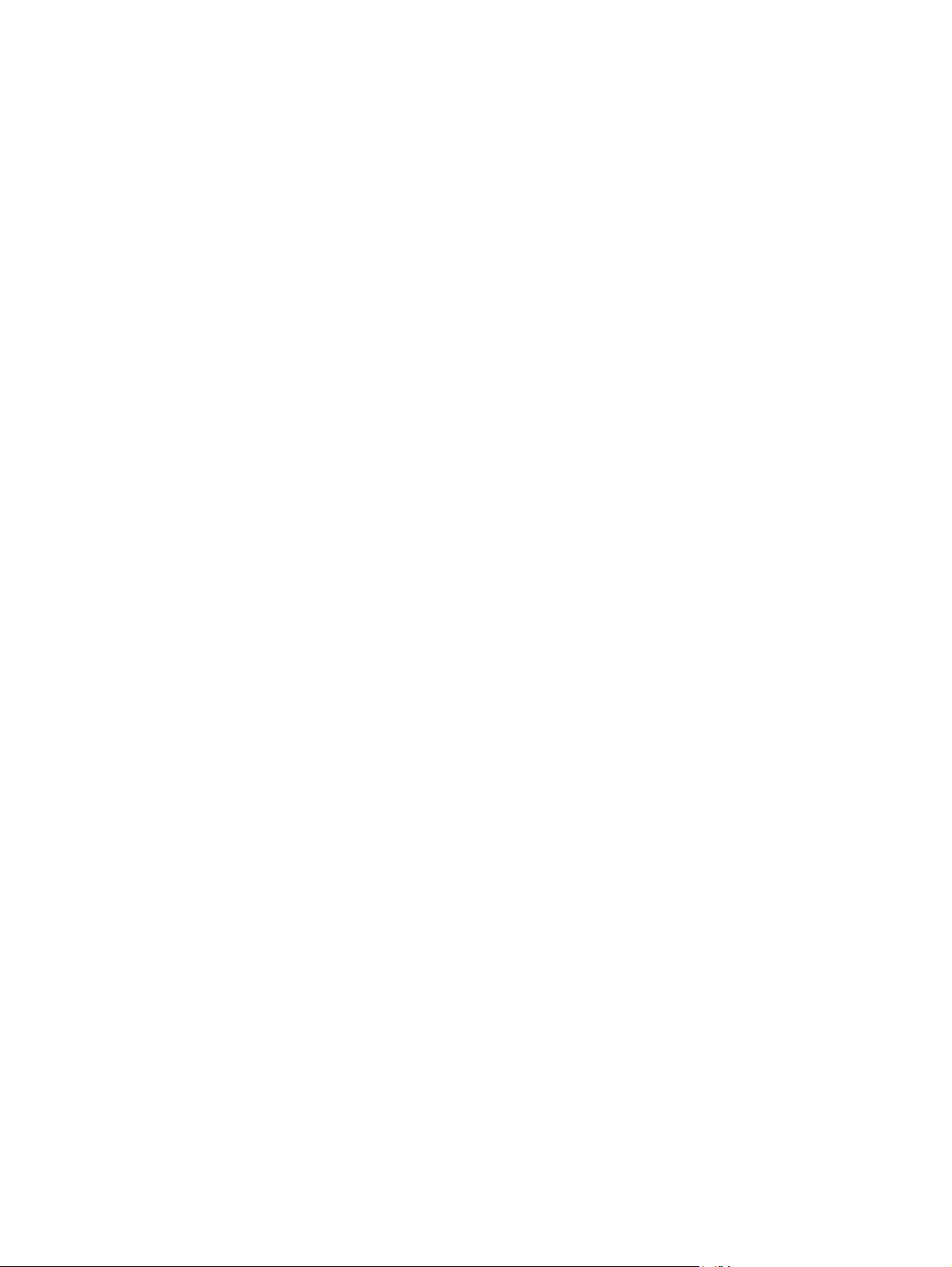
Registerkarte Kopieren/Drucken ............................................................... 264
Registerkarte Scannen/Digital Sending ..................................................... 265
Registerkarte Fax (nur fskm Modelle) ......................................................... 266
Registerkarte Fehlerbehebung .................................................................. 267
Registerkarte Sicherheit ........................................................................... 267
Registerkarte HP Web-Services ................................................................ 267
Registerkarte Netzwerk ........................................................................... 268
Liste Andere Verknüpfungen .................................................................... 268
Verwenden der HP Web Jetadmin-Software ............................................................................ 269
Funktionen für die Gerätesicherheit ........................................................................................ 270
Sicherheitshinweise ............................................................................................... 270
IP-Sicherheit ........................................................................................... 270
Sichern des integrierten HP Webservers ................................................................... 270
Unterstützung für die Verschlüsselung: Von HP verschlüsselte Hochleistungsfestplatten .... 270
Schützen von gespeicherten Jobs ............................................................................ 271
Sperren der Bedienfeldmenüs ................................................................................. 271
Sperren des Formatierers ....................................................................................... 271
Energiespareinstellungen ....................................................................................................... 273
Energiesparmodi ................................................................................................... 273
Einrichten des Bereitschaftsmodus ............................................................. 273
Einrichten der Bereitschaftszeit ................................................................. 273
Festlegen des Bereitschaftszeitplans .......................................................... 274
Installieren externer E/A-Geräte ............................................................................................. 275
Reinigen des Produkts ........................................................................................................... 278
Reinigen des Papierpfads ....................................................................................... 278
Reinigen des Scannerglases ................................................................................... 278
Geräteaktualisierungen ......................................................................................................... 280
13 Beheben von Problemen ............................................................................................. 281
Selbsthilfe ........................................................................................................................... 282
Checkliste für die Fehlerbehebung .......................................................................................... 283
Faktoren, die sich auf die Leistung des Geräts auswirken ........................................... 284
Wiederherstellen der Werkseinstellungen ................................................................................ 286
Interpretieren von Bedienfeldmeldungen .................................................................................. 287
Meldungen auf dem Bedienfeld .............................................................................. 287
Bedienfeldmeldungen ............................................................................................ 287
Das Papier wird falsch eingezogen oder staut sich ................................................................... 288
Das Gerät zieht kein Papier ein .............................................................................. 288
Das Gerät zieht mehrere Blatt Papier ein .................................................................. 288
Vermeiden von Papierstaus .................................................................................... 288
Beheben von Staus ................................................................................................ 289
xiv DEWW
Page 17

Papierstau-Positionen .............................................................................. 289
Beheben von Papierstaus im Vorlageneinzug ............................................. 291
Beseitigen von Papierstaus im Hefter (für Modelle mit Hefter/Stapler) ........... 292
Beseitigen von Papierstaus (für Modelle mit Hefter/Stapler) ......................... 293
Beheben von Papierstaus im Bereich des Ausgabefachs .............................. 296
Beseitigen von Papierstaus im Bereich unter der oberen Abdeckung ............. 296
Beheben von Papierstaus im Bereich der rechten Klappe ............................. 298
Beheben von Papierstaus in Fach 1 .......................................................... 299
Beheben von Papierstaus in Fach 2, 3, 4 oder 5 ........................................ 303
Beheben von Papierstaus im Bereich der unteren rechten Klappe (Fach 3, 4
oder 5) ................................................................................................. 304
Beseitigen von Papierstaus im Fixierer ....................................................... 305
Beseitigen von Staus im Registrierbereich .................................................. 309
Ändern der Papierstaubehebung .............................................................. 311
Verbesserung der Druckqualität ............................................................................................. 312
Auswählen einer Papiersorte .................................................................................. 312
Verwenden von Papier, das den HP Spezifikationen entspricht ................................... 312
Drucken einer Reinigungsseite ................................................................................. 313
Einstellen der Bildausrichtung .................................................................................. 313
Prüfen der Druckpatrone ........................................................................................ 314
Verwenden des Druckertreibers, der Ihren Druckanforderungen am meisten gerecht
wird .................................................................................................................... 315
Verbesserung der Druckqualität bei Kopien .............................................................. 316
Das Gerät druckt nicht oder nur langsam ................................................................................ 317
Das Gerät druckt nicht ........................................................................................... 317
Das Gerät druckt langsam ...................................................................................... 318
Beheben von Fehlern beim Neudruck über USB ....................................................................... 319
Das Menü Öffnen von USB aus wird nicht geöffnet, wenn Sie das USB-Zubehör
anschließen .......................................................................................................... 319
Die Datei wird nicht vom USB-Speicherzubehör gedruckt ........................................... 319
Die Datei, die Sie drucken möchten, wird im Menü Öffnen von USB aus nicht
aufgeführt ............................................................................................................ 320
Lösen von Verbindungsproblemen .......................................................................................... 321
Beheben von Problemen mit Direktverbindungen ....................................................... 321
Beheben von Netzwerkproblemen ........................................................................... 321
Unzureichende physische Verbindung ....................................................... 321
Der Computer verwendet die falsche IP-Adresse für das Gerät ..................... 322
Der Computer kann nicht mit dem Gerät kommunizieren ............................. 322
Das Gerät verwendet falsche Verbindungs- oder Duplexeinstellungen für das
Netzwerk .............................................................................................. 322
Neue Softwareprogramme können Kompatibilitätsprobleme verursachen ...... 322
DEWW xv
Page 18
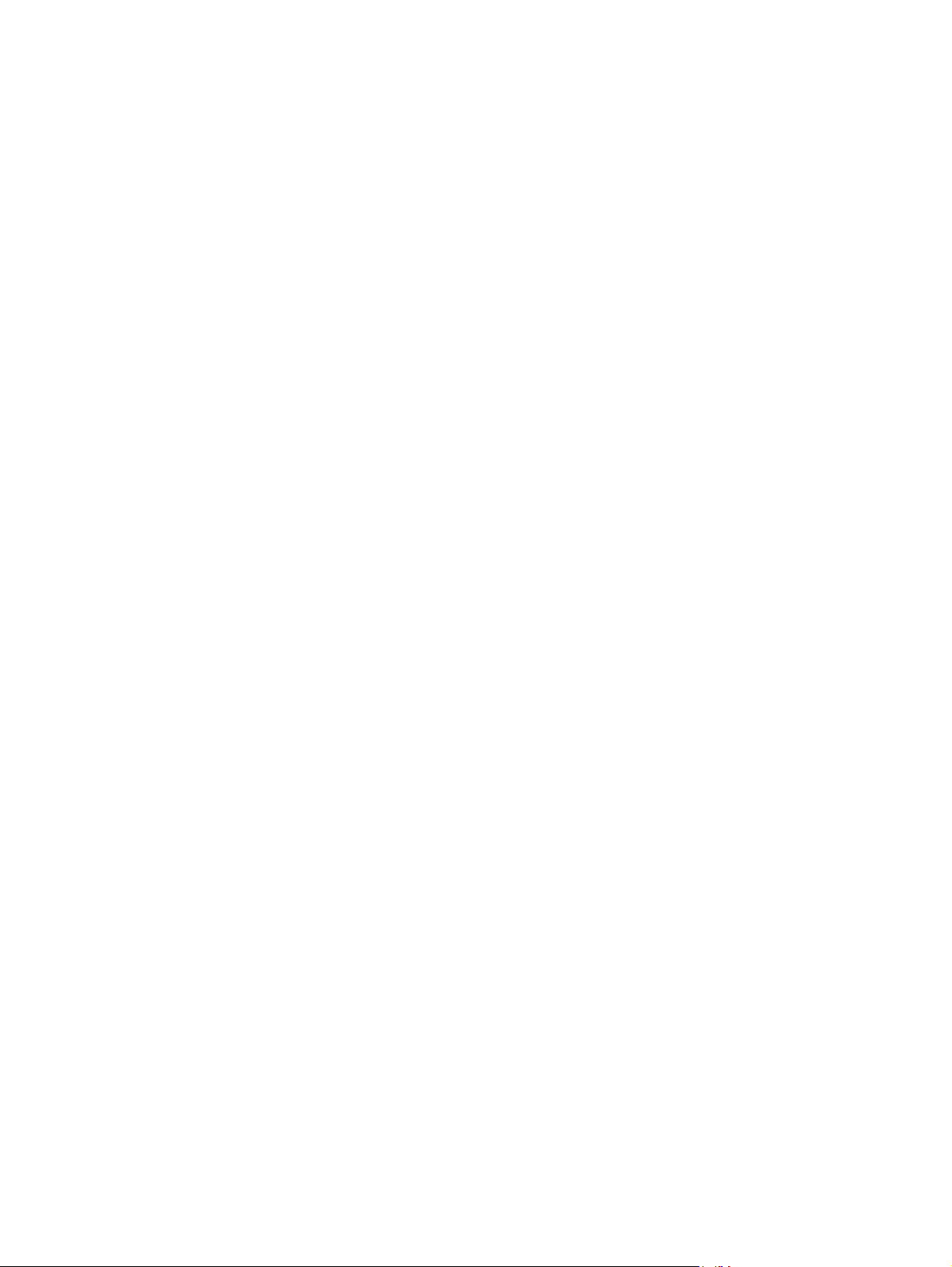
Ihr Computer oder Ihre Arbeitsstation sind möglicherweise nicht richtig
eingerichtet ........................................................................................... 322
Das Gerät ist deaktiviert, oder die Netzwerkeinstellungen sind falsch ........... 323
Beheben von Problemen mit der Gerätesoftware unter Windows ................................................ 324
Beheben von Softwareproblemen mit Mac .............................................................................. 326
Der Druckertreiber ist nicht in der Druck- & Fax-Liste aufgeführt ................................... 326
Der Gerätename wird nicht in der Geräteliste der Druck- & Fax-Liste angezeigt ............. 326
Das ausgewählte Gerät wird vom Druckertreiber nicht automatisch in der Druck- & Fax-
Liste eingerichtet ................................................................................................... 326
Ein Druckjob wurde nicht an das gewünschte Gerät gesendet ..................................... 327
Bei USB-Verbindungen wird das Gerät nicht in der Druck- & Fax-Liste angezeigt,
nachdem der Treiber ausgewählt wurde .................................................................. 327
Sie verwenden einen generischen Druckertreiber, wenn eine USB-Verbindung
aufgebaut wurde ................................................................................................... 327
Anhang A Verbrauchsmaterial und Zubehör .................................................................... 329
Bestellen von Teilen, Zubehör und Verbrauchsmaterialien .......................................................... 330
Teilenummern ...................................................................................................................... 331
Zubehör ............................................................................................................... 331
Vom Kunden reparierbare Teile .............................................................................. 331
Kabel und Schnittstellen ......................................................................................... 333
Anhang B Kundendienst und Kundenunterstützung .......................................................... 335
Eingeschränkte Gewährleistung von Hewlett-Packard ................................................................ 336
Gewährleistung mit Premiumschutz von HP: Eingeschränkte Gewährleistungserklärung für
HP LaserJet-Druckpatrone ...................................................................................................... 338
In der Druckpatrone gespeicherte Daten ................................................................................. 339
Lizenzvereinbarung für Endbenutzer ....................................................................................... 340
OpenSSL ............................................................................................................................. 343
CSR-Gewährleistung ............................................................................................................. 344
Kundendienst ....................................................................................................................... 345
Anhang C Produktspezifikationen .................................................................................... 347
Abmessungen und Gewicht ................................................................................................... 348
Stromverbrauch, elektrische Spezifikationen und akustische Emissionen ...................................... 348
Umgebungsbedingungen ...................................................................................................... 348
Anhang D Behördliche Bestimmungen .............................................................................. 349
FCC-Bestimmungen .............................................................................................................. 350
Programm für eine umweltverträgliche Produktentwicklung ........................................................ 351
Schutz der Umwelt ................................................................................................ 351
xvi DEWW
Page 19
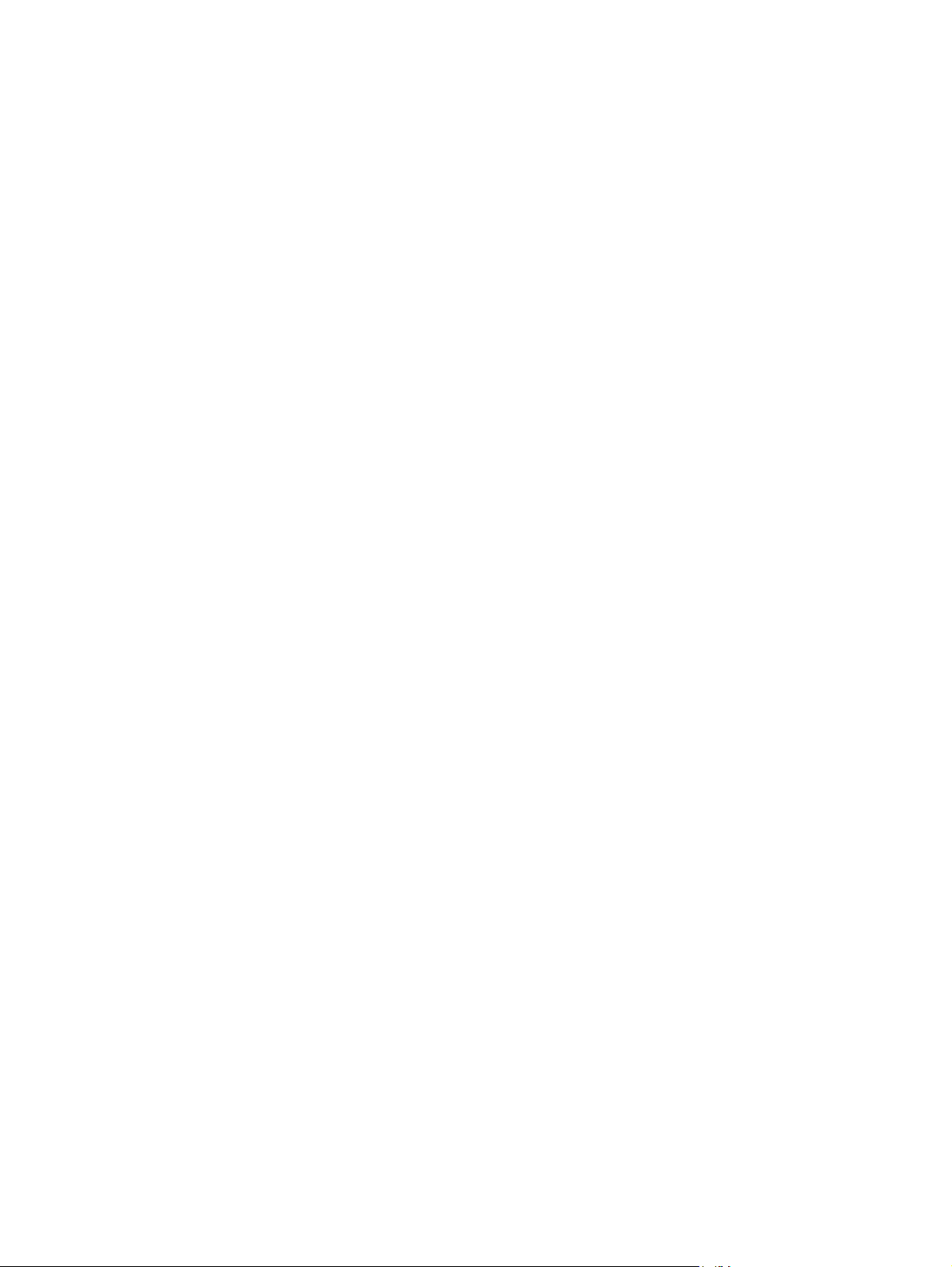
Erzeugung von Ozongas ....................................................................................... 351
Stromverbrauch ..................................................................................................... 351
Tonerverbrauch ..................................................................................................... 351
Papierverbrauch .................................................................................................... 351
Kunststoffe ............................................................................................................ 352
HP LaserJet-Druckzubehör ....................................................................................... 352
Hinweise zu Rückgabe und Recycling ...................................................................... 352
USA und Puerto Rico .............................................................................. 352
Sammelrücksendungen (mehrere Patronen) ................................. 352
Einzelrückgabe ....................................................................... 353
Versand ................................................................................. 353
Rückgabe außerhalb der USA ................................................................. 353
Papier .................................................................................................................. 353
Materialeinschränkungen ....................................................................................... 353
Abfallentsorgung durch Benutzer im privaten Haushalt in der Europäischen Union ........ 354
Chemische Substanzen .......................................................................................... 354
Datenblatt zur Materialsicherheit (MSDS) ................................................................. 354
Weitere Informationen ........................................................................................... 355
Konformitätserklärung ........................................................................................................... 356
Konformitätserklärung (Faxmodelle) ........................................................................................ 358
Sicherheitserklärungen .......................................................................................................... 360
Lasersicherheit ...................................................................................................... 360
Konformitätserklärung für Kanada ........................................................................... 360
VCCI-Erklärung (Japan) .......................................................................................... 360
Anleitung für das Netzkabel ................................................................................... 360
Netzkabel-Erklärung (Japan) ................................................................................... 360
EMV-Erklärung (China) ........................................................................................... 361
EMV-Erklärung (Korea) ........................................................................................... 361
EMI-Vorschrift (Taiwan) .......................................................................................... 361
Erklärung zur Lasersicherheit für Finnland ................................................................. 361
GS-Erklärung (Deutschland) .................................................................................... 362
Zusammensetzungstabelle (China) ........................................................................... 362
Hinweis zu Einschränkungen bei gefährlichen Substanzen (Türkei) .............................. 362
Zusätzliche Erklärungen für Telekommunikationsgeräte (Faxgeräte) ............................................ 363
Erklärung für Telekommunikationsgeräte (EU) ............................................................ 363
New Zealand Telecom Statements ........................................................................... 363
Additional FCC statement for telecom products (US) .................................................. 363
Telephone Consumer Protection Act (US) .................................................................. 364
Industry Canada CS-03 requirements ...................................................................... 364
Zeichen für Telecom Japan ..................................................................................... 365
DEWW xvii
Page 20
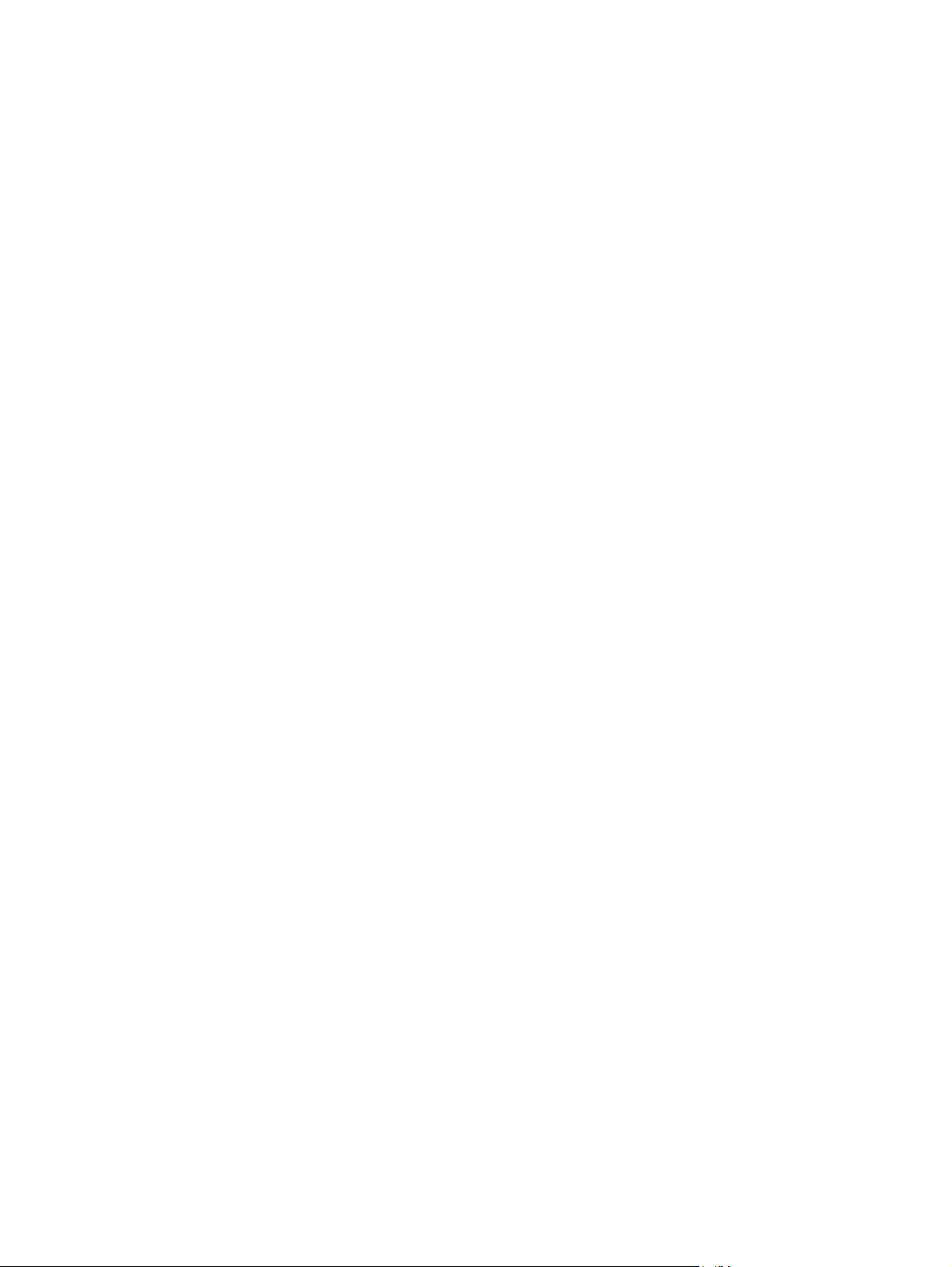
Kennzeichnung von Telecom Vietnam für drahtgebundene Produkte mit ICTQC-
Zulassung ............................................................................................................. 365
Index ............................................................................................................................... 367
xviii DEWW
Page 21
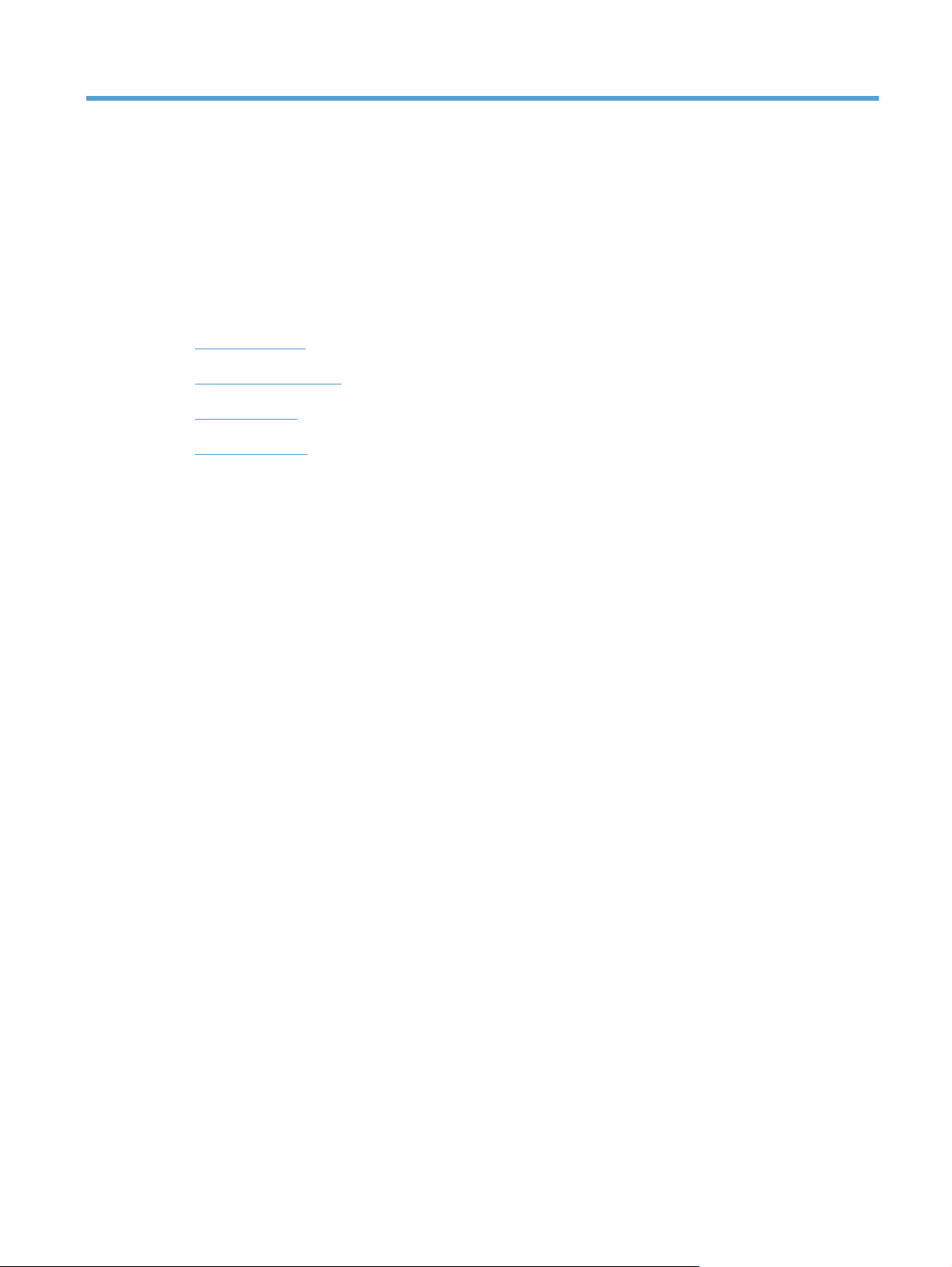
1 Gerätegrundlagen
Modellvergleich
●
Umwelteigenschaften
●
Barrierefreiheit
●
Produktübersicht
●
DEWW 1
Page 22
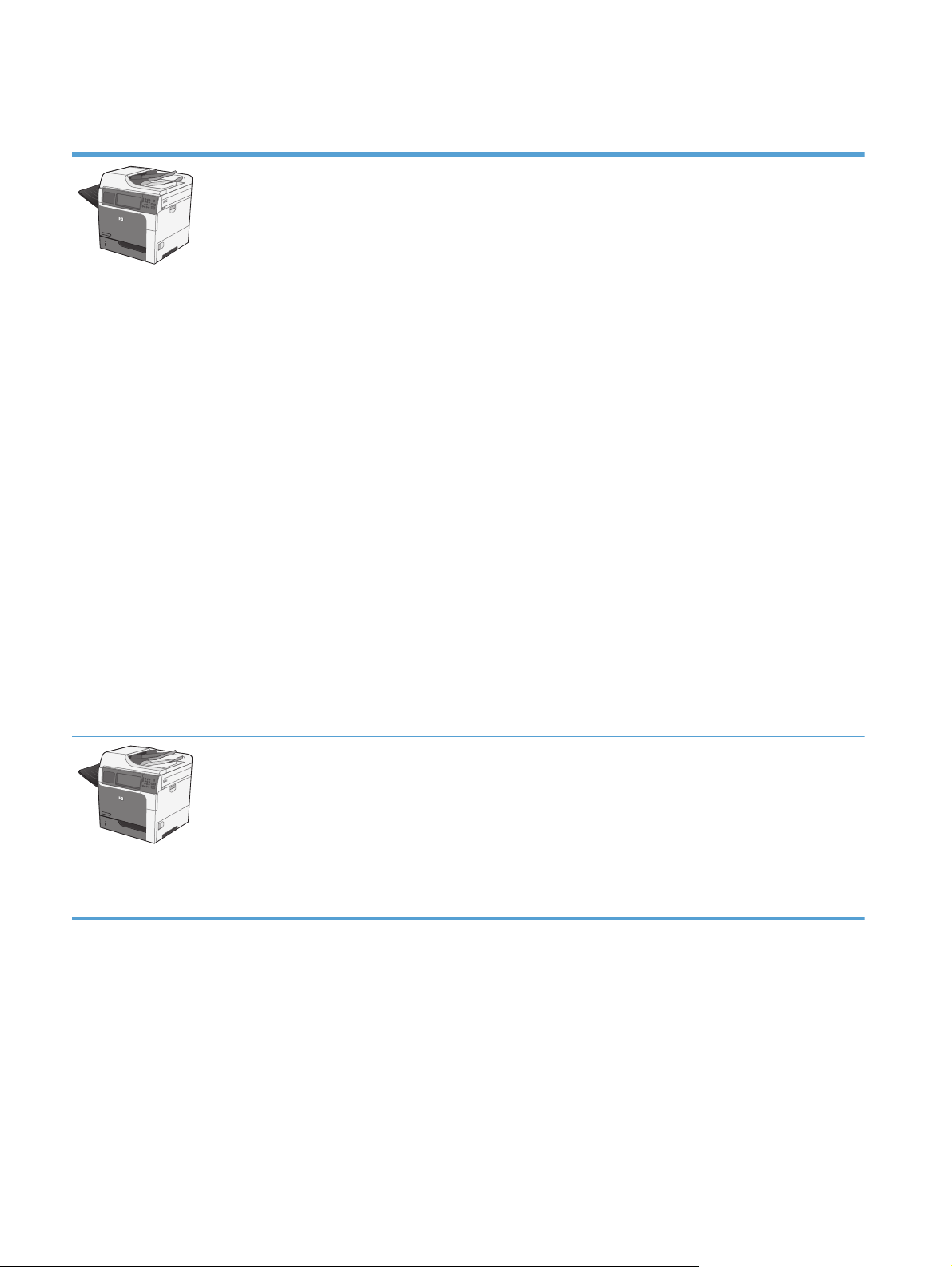
Modellvergleich
M4555 MFP
CE502A
Druckt bis zu 55 Seiten pro Minute auf
●
Papier des Formats Letter oder 52 Seiten
pro Minute auf Papier des Formats A4.
Scannt bis zu 55 einseitig bedruckte
●
Schwarzweiß- oder Farbbilder pro Minute
(Bilder/Min.) im Letter-Format, 26 Bilder/
Min. für beidseitig bedruckte
Schwarzweißjobs und bis zu 19 Bilder/
Min. für beidseitig bedruckte Farbjobs
Funktionen für digitales Senden,
●
einschließlich Senden an E-Mail,
Netzwerkordner, USB-Stick und Scannen in
Farbe oder Schwarzweiß.
100-Blatt-Mehrzweckzufuhrfach (Fach 1)
●
500-Blatt-Zufuhrfach (Fach 2)
●
50-Blatt-Vorlageneinzug zum Kopieren und
●
Scannen
Flachbettscanner, der Papier bis Legal-
●
Format aufnimmt, automatisch zwischen
Letter- und Legal-Format unterscheidet und
Originale im Letter- und Legal-Format
(gemischt) scannen kann
Automatisches beidseitiges Drucken
●
Standardmäßiges 500-Blatt-Ausgabefach
●
(Druckseite nach unten)
High-Speed-USB 2.0-Anschluss
●
Integrierter HP Jetdirect-Druckserver für den
●
Anschluss an ein 10/100/1000Base-T oder
Gigabit IPsec IPv6-Netzwerk
USB-Anschluss am Bedienfeld für zentrales
●
Drucken und Scannen (dieser Anschluss
verfügt über eine Schutzabdeckung;
verwenden Sie HP Embedded Web ServerRegisterkarte Sicherheit, um den Anschluss
zu aktivieren)
Touchscreen mit Farbdisplay
●
Drehbares Bedienfeld zum Anpassen des
●
Blickwinkels
800 Megahertz (MHz)-Prozessor
●
Solid State Drive (auf der Formatier-PCA)
●
Insgesamt installierter RAM-Speicher:
●
1,25 GB
M4555h MFP
CE738A
Hardware-Integrationsfach auf dem
●
Bedienfeld zum Hinzufügen von
Drittanbieterlösungen (einschließlich USBAnschluss)
Dieses Modell verfügt über dieselben Funktionen wie das Modell M4555 MFP, weist jedoch die
folgenden Unterschiede auf:
Verschlüsselte HP Hochleistungsfestplatte (auf Formatierer-PCA) anstelle der SSD-Festplatte.
●
2 Kapitel 1 Gerätegrundlagen DEWW
Page 23
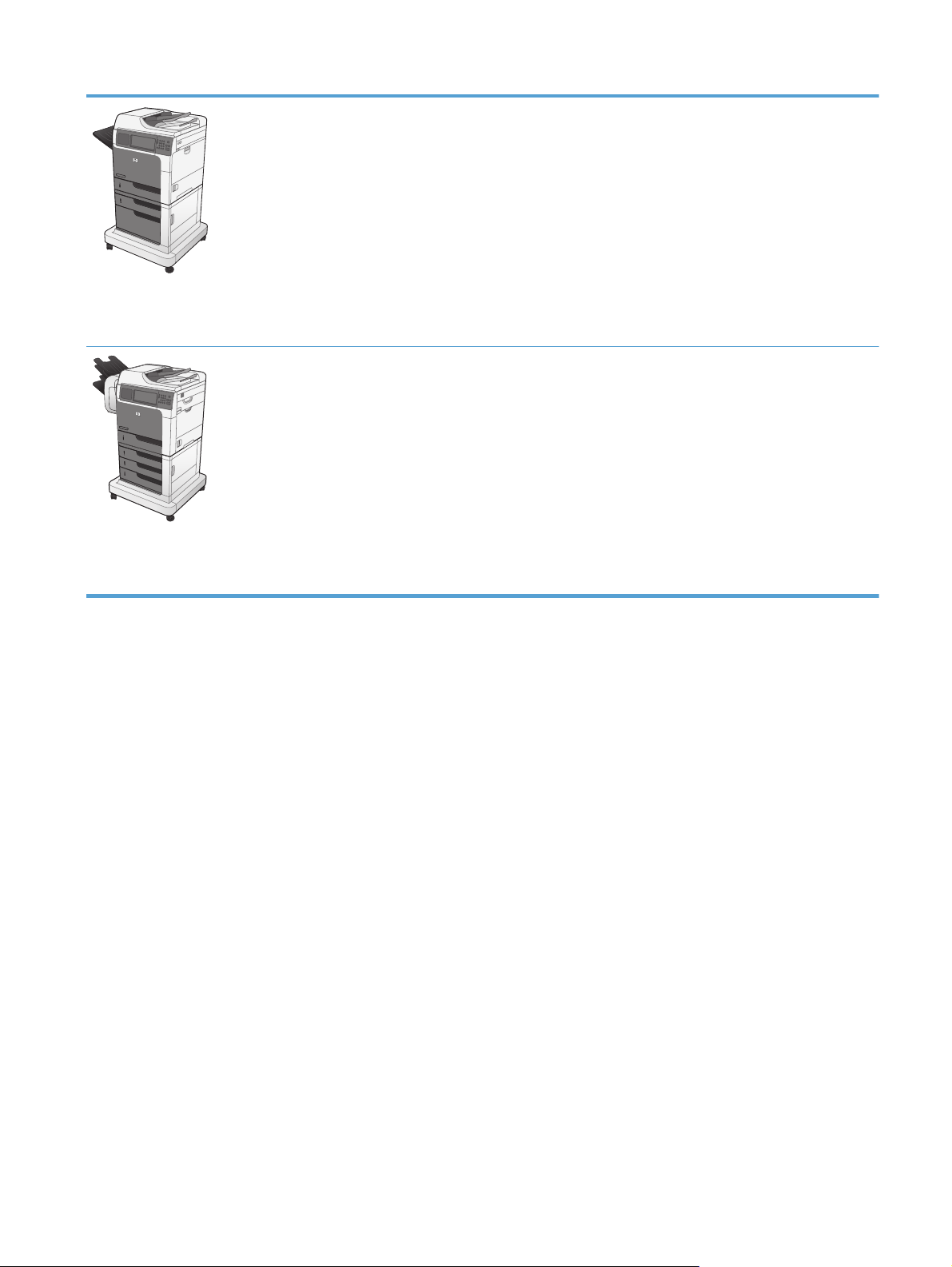
M4555f MFP
CE503A
M4555fskm MFP
Dieses Modell verfügt über dieselben Funktionen wie das Modell M4555 MFP, weist jedoch die
folgenden Unterschiede auf:
HP 1 x 500-Blatt-Zufuhr (Fach 3) mit Schrank (erhöht die gesamte Zufuhrkapazität auf
●
1100 Seiten)
Analoges Senden von Faxen mit dem integrierten analogen HP Faxzubehör 500
●
Verschlüsseltes HP Hochleistungs-Festplattenlaufwerk (auf der Formatier-PCA)
●
Dieses Modell verfügt über dieselben Funktionen wie das Modell M4555 MFP, weist jedoch die
folgenden Unterschiede auf:
HP 3 x 500-Blatt-Zufuhr (Fächer 3, 4 und 5) mit Ständer (erhöht die gesamte Zufuhrkapazität auf
●
2100 Seiten)
HP Mailbox mit Hefter zur Aufnahme von bis zu 900 Blatt (ersetzt das 500-Blatt-Ausgabefach)
●
Analoges Senden von Faxen mit dem integrierten analogen HP Faxzubehör 500
●
Verschlüsseltes HP Hochleistungs-Festplattenlaufwerk (auf der Formatier-PCA)
●
CE504A
DEWW
Modellvergleich
3
Page 24
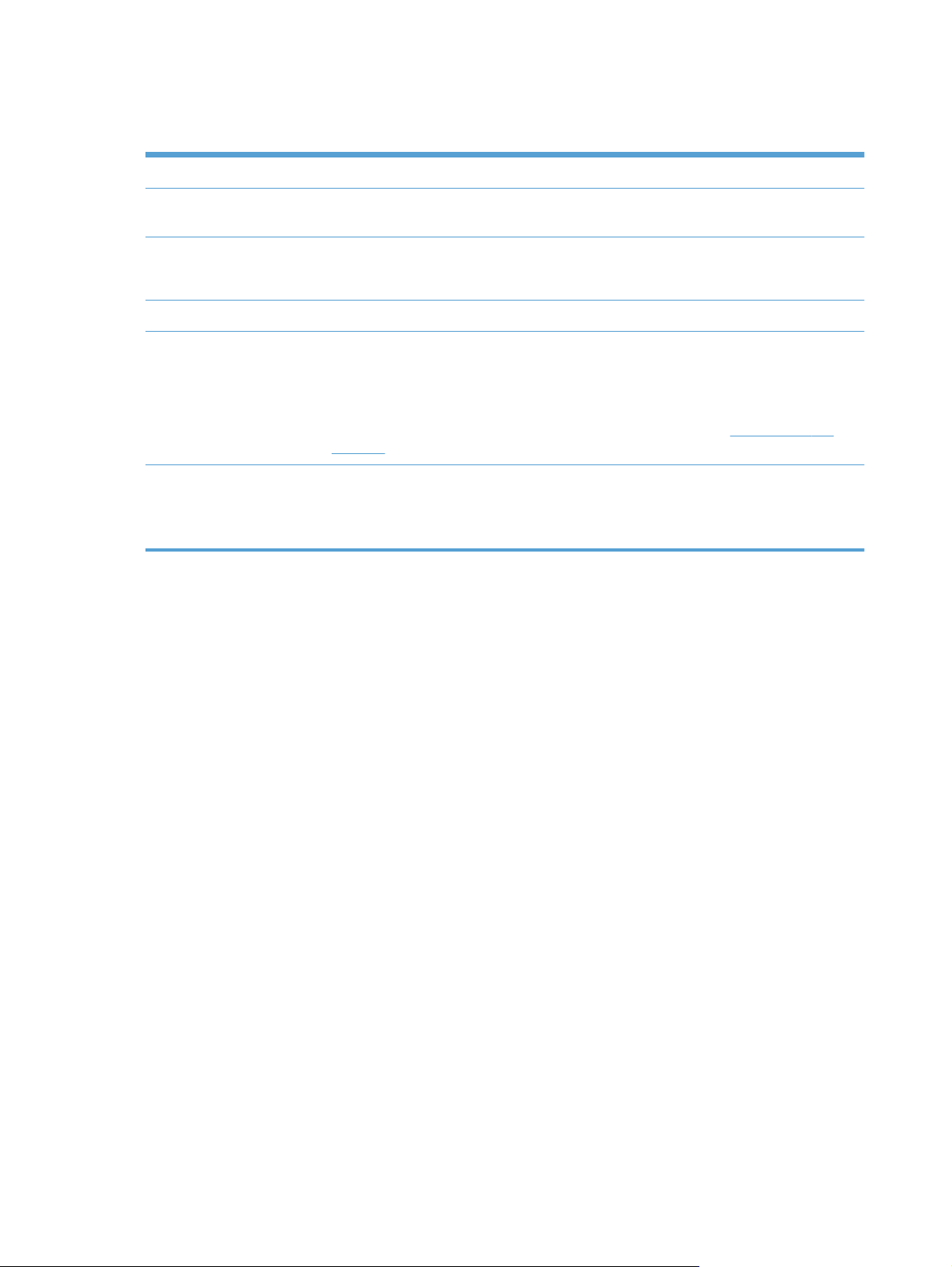
Umwelteigenschaften
Beidseitiger Druck Sparen Sie Papier. Wählen Sie den beidseitigen Druck als Standard-Druckeinstellung aus.
Mehrere Seiten pro Blatt
drucken
Recycling Reduzieren Sie Abfälle. Verwenden Sie Recycling-Papier.
Stromsparen Sparen Sie Strom. Aktivieren Sie den Bereitschaftsmodus des Geräts.
HP Smart Web Printing Mit HP Smart Web Printing können Sie Texte und Grafiken von verschiedenen Websites
Jobspeicherung Mit den Jobspeicherungsfunktionen können Sie Druckjobs verwalten. Verwenden Sie die
Sparen Sie Papier, indem Sie zwei oder mehr Seiten eines Dokuments nebeneinander auf ein
Blatt Papier drucken. Sie können über den Druckertreiber auf diese Funktion zugreifen.
Recyceln Sie Druckpatronen. Nutzen Sie dafür das Rückgabeprogramm von HP.
auswählen, speichern und organisieren. Danach können Sie diese bearbeiten und genau den
Bereich ausdrucken, den Sie auf dem Bildschirm sehen. So können Sie sinnvolle Informationen
drucken und gleichzeitig Abfälle minimieren.
Laden Sie HP Smart Web Printing von der folgenden Website herunter:
smartweb.
Jobspeicherung, um den Druck zu aktivieren, während Sie sich am freigegebenen Gerät
befinden. Auf diese Weise verlieren Sie keine Druckjobs, die dann erneut gedruckt werden
müssen.
www.hp.com/go/
4 Kapitel 1 Gerätegrundlagen DEWW
Page 25
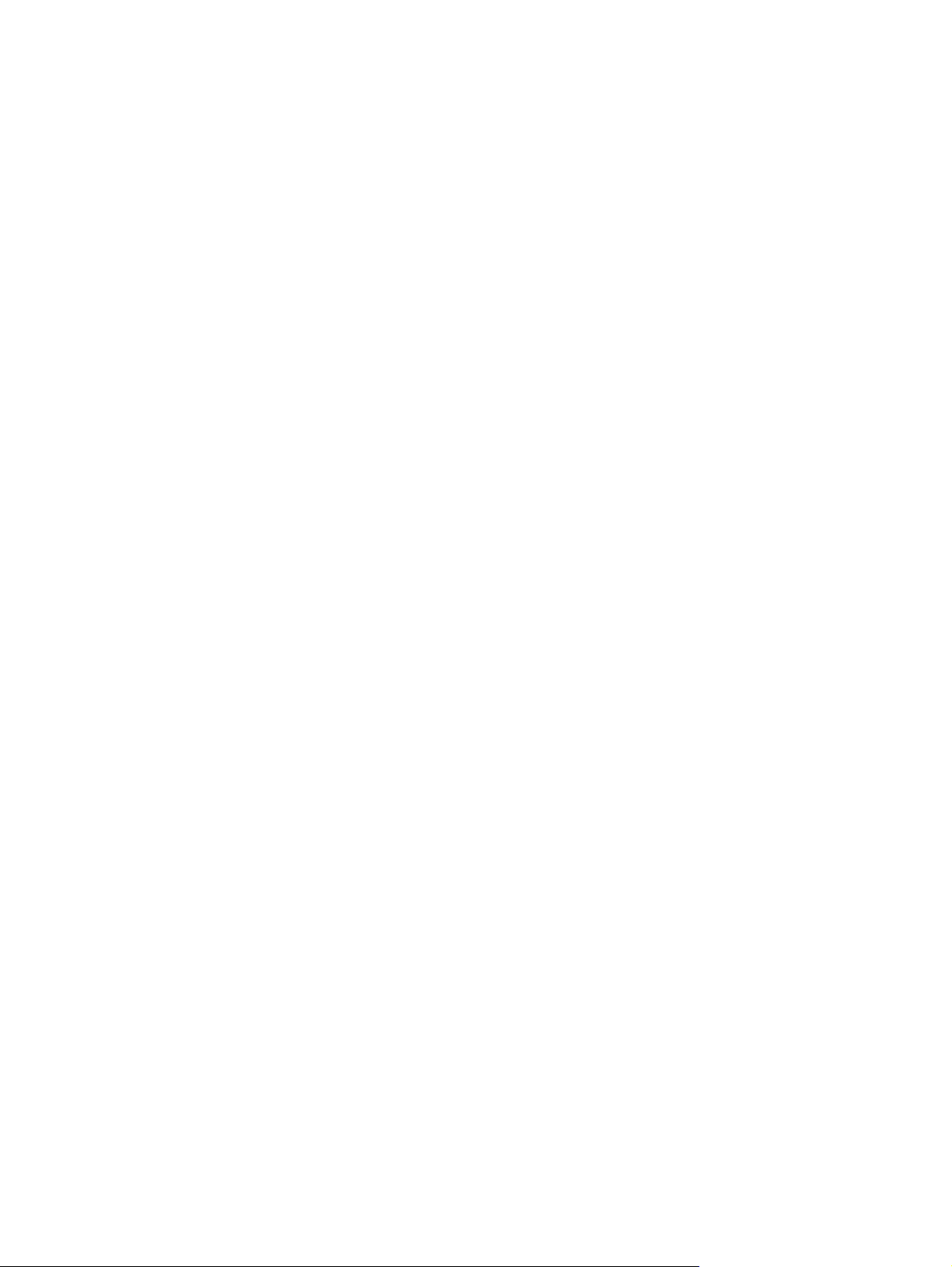
Barrierefreiheit
Das Gerät verfügt über verschiedene Funktionen, die Sie bei Problemen mit dem Zugriff unterstützen.
Das Online-Benutzerhandbuch ist mit verschiedenen Anzeigeprogrammen kompatibel.
●
Die Druckpatrone kann mit einer Hand eingesetzt und entnommen werden.
●
Alle Klappen und Abdeckungen können mit einer Hand geöffnet werden.
●
Papier kann einhändig in Fach 1 eingelegt werden.
●
DEWW
Barrierefreiheit
5
Page 26
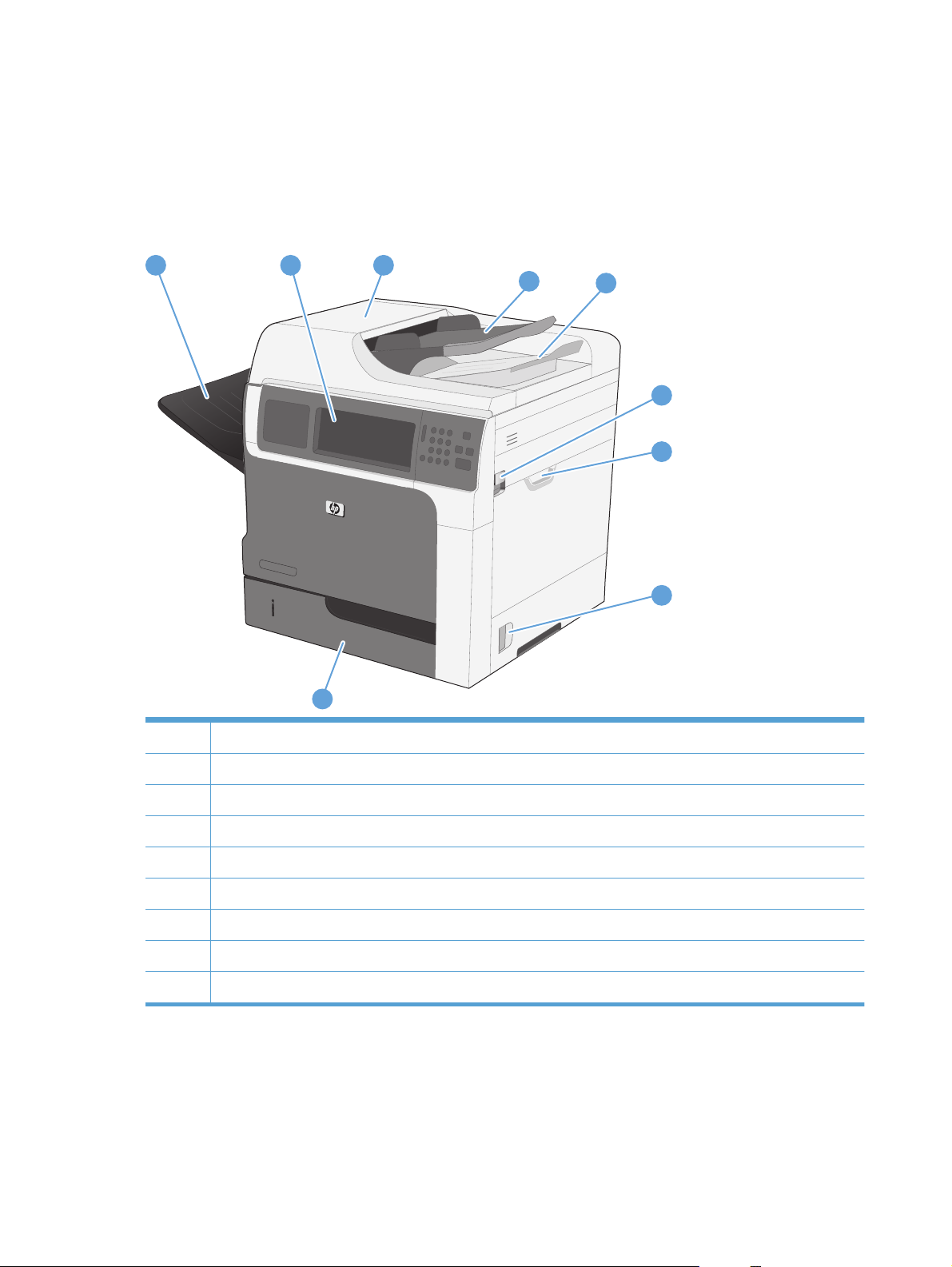
Produktübersicht
Vorderansicht
M4555 MFP
1
2
3
4
5
6
7
8
9
1 Standardausgabefach
2 Bedienfeld mit Farbdisplay-Touchscreen
3 Abdeckung des Vorlageneinzugs (Zugriff zum Beheben von Papierstaus)
4 Zufuhrfach für Vorlageneinzug
5 Ausgabefach für Vorlageneinzug
6 Entriegelungshebel obere Abdeckung
7Fach 1
8 Verriegelung rechte Klappe
9Fach 2
6 Kapitel 1 Gerätegrundlagen DEWW
Page 27
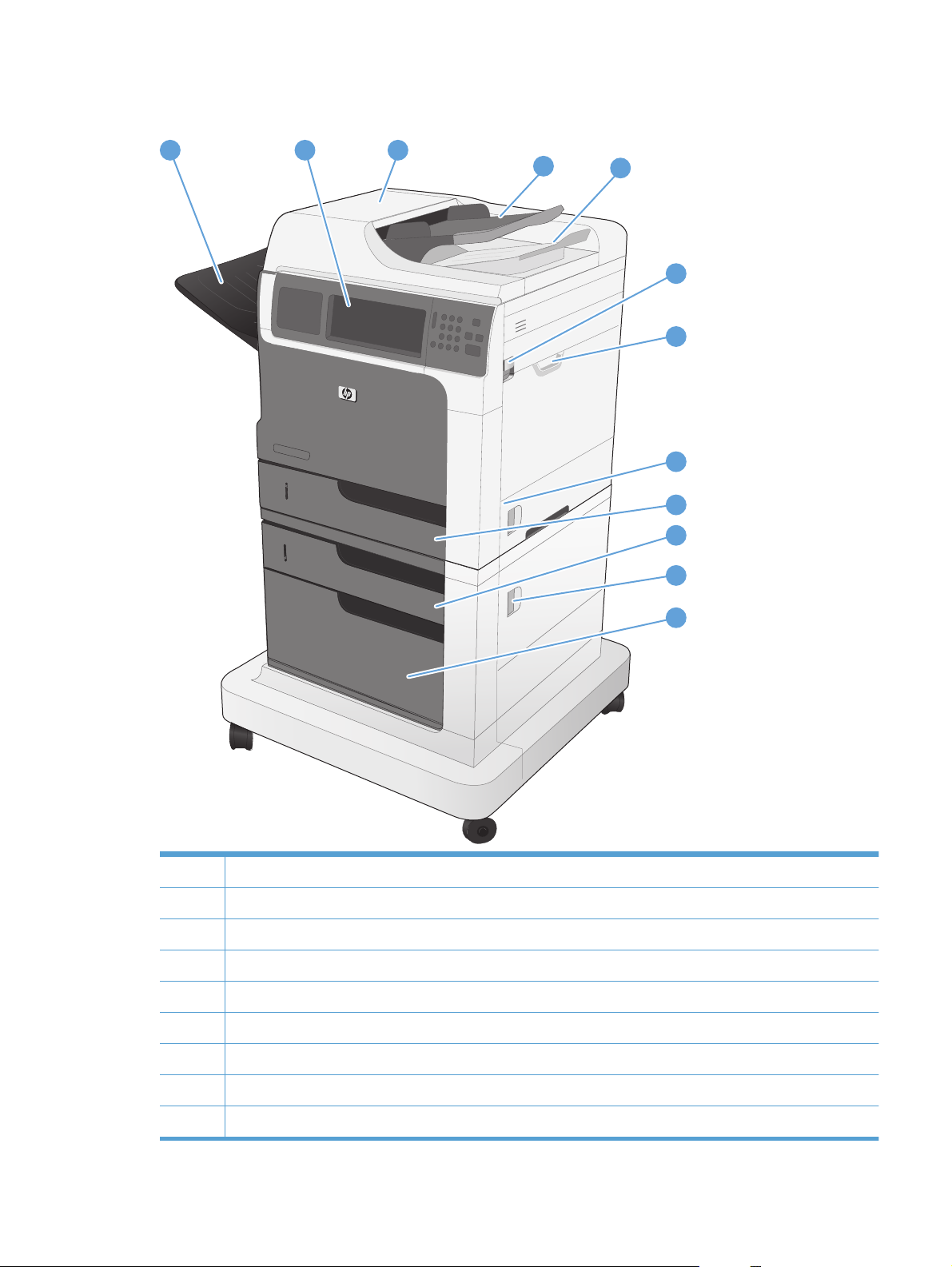
M4555f MFP
1
2
3
4
5
6
7
8
9
10
11
1 Standardausgabefach
2 Bedienfeld mit Farbdisplay-Touchscreen
3 Abdeckung des Vorlageneinzugs (Zugriff zum Beheben von Papierstaus)
4 Zufuhrfach für Vorlageneinzug
5 Ausgabefach für Vorlageneinzug
6 Entriegelungshebel obere Abdeckung
7Fach 1
12
DEWW
8 Verriegelung rechte Klappe
9Fach 2
Produktübersicht
7
Page 28
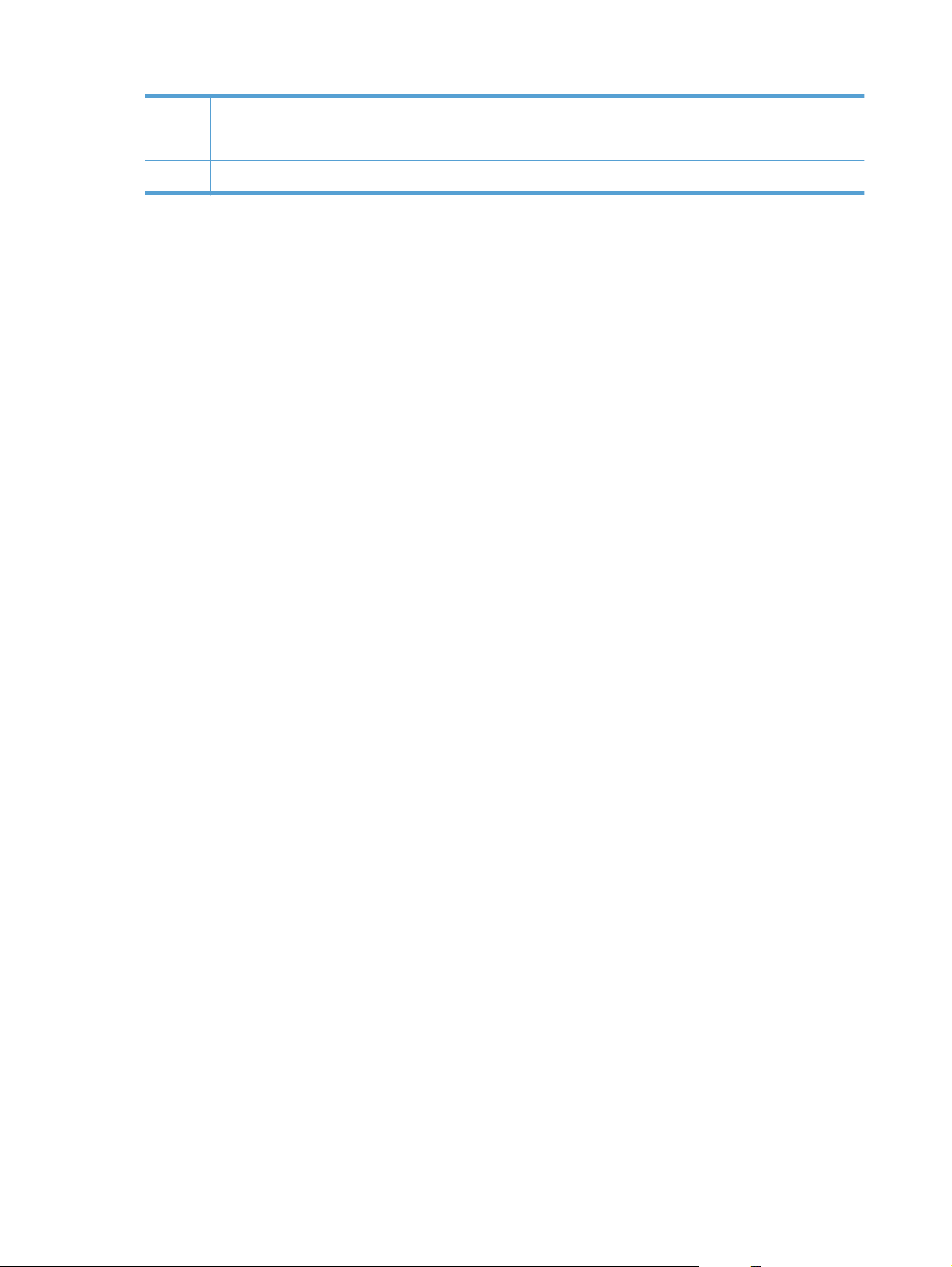
10 Fach 3
11 Verriegelung rechte untere Klappe
12 Lagerschrank
8 Kapitel 1 Gerätegrundlagen DEWW
Page 29
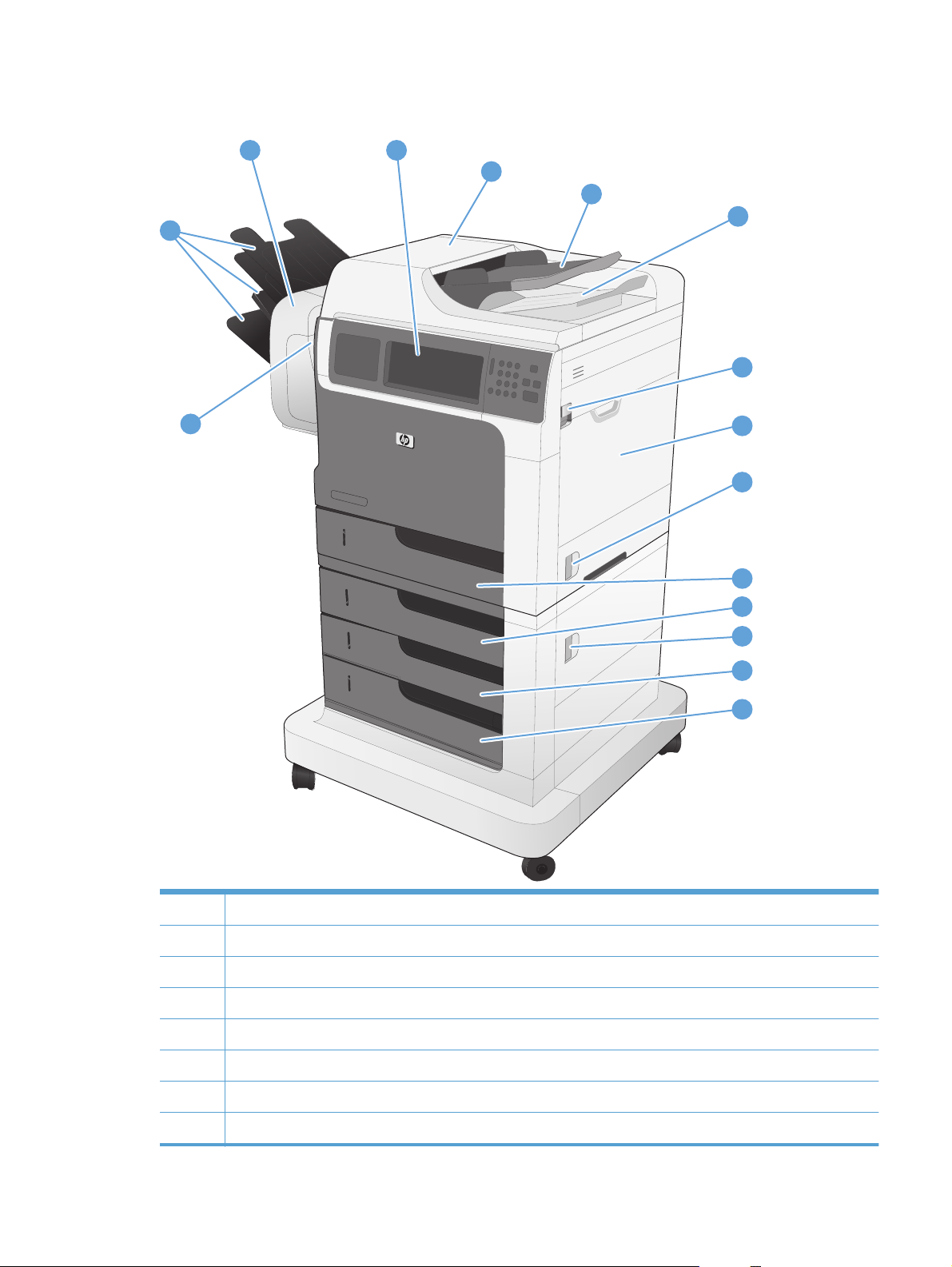
M4555fskm MFP
2
3
4
5
6
1
7
15
8
9
10
11
1 Ausgabefächer für Hefter/Stapler
2 Hefter/Stapler
3 Bedienfeld mit Farbdisplay-Touchscreen
4 Abdeckung des Vorlageneinzugs (Zugriff zum Beheben von Papierstaus)
5 Zufuhrfach für Vorlageneinzug
6 Ausgabefach für Vorlageneinzug
7 Entriegelungshebel obere Abdeckung
12
13
14
DEWW
8Fach 1
Produktübersicht
9
Page 30
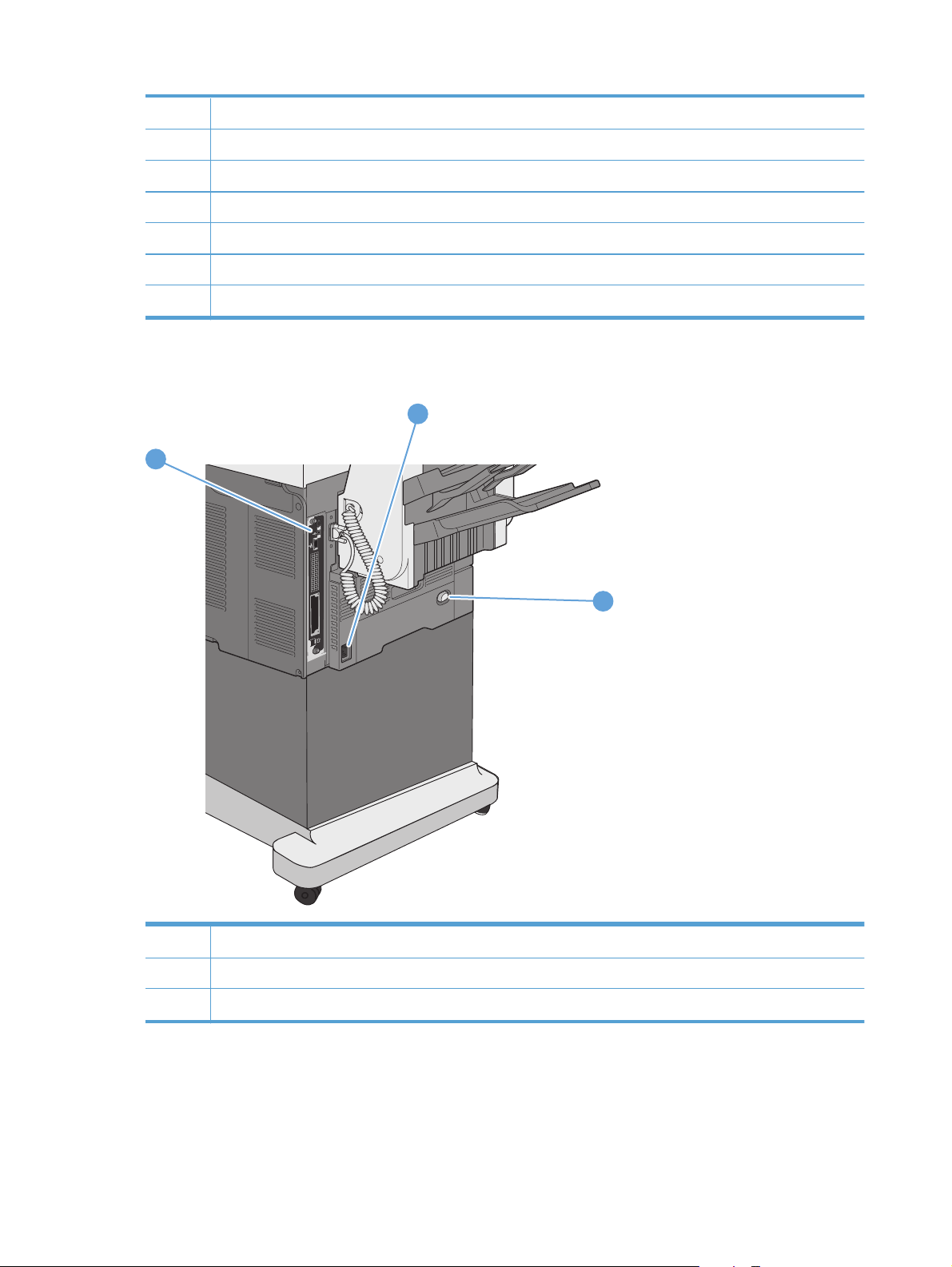
9 Verriegelung rechte Klappe
10 Fach 2
11 Fach 3
12 Verriegelung rechte untere Klappe
13 Fach 4
14 Fach 5
15 Klappe für Hefter (Zugang zum Heftklammernmagazin)
Rückansicht
1
2
1 Schnittstellenanschlüsse (Formatierer)
2 Netzanschluss
3 Netzschalter
3
10 Kapitel 1 Gerätegrundlagen DEWW
Page 31

Schnittstellenanschlüsse
1
4
2
3
5
6
7
1 Öffnung für Kabel-Sicherheitssperre
2 FIH-Anschlüsse für den Anschluss von Drittanbieterlösungen (rund)
3 Hi-Speed USB 2.0-Druckeranschluss
4 LAN-Ethernet-Netzwerkanschluss (RJ-45)
5 USB-Anschluss zum Anschließen externer USB-Geräte
6 EIO-Schnittstellen-Erweiterungssteckplatz
7 Fax-Anschluss (RJ-11)
Position der Serien- und Modellnummer
Modell- und Seriennummer befinden sich auf einem Typenschild im Innern des Geräts. Die
Seriennummer enthält Informationen zu Herstellungsland/Herstellungsregion, zur Geräteversion, zum
Produktionscode sowie zur Produktionsnummer des Geräts.
Modellname Modellnummer
M4555 MFP CE502A
M4555h MFP CE738A
M4555f MFP CE503A
M4555fskm MFP CE504A
DEWW
Produktübersicht
11
Page 32

Elemente des Bedienfelds
1
2
3
4
5
6
7
8
14
1 Hardware-Schnittstelle Bereich für Sicherheitsgeräte von Drittanbietern
2 Grafikanzeige (Touchscreen) Mit dem Touchscreen können Sie alle Produktfunktionen
3 Taste für die Helligkeitsanpassung Mit dieser Taste können Sie die Helligkeit des Touch-
4 Numerisches Tastenfeld Mit diesem Bereich können Sie die Anzahl von Kopien
5 Taste „Bereitschaft“ Ist das Gerät für eine längere Zeit inaktiv, wechselt es
13 11
12
aufrufen und einrichten.
screens erhöhen bzw. verringern.
und andere numerische Werte festlegen.
automatisch in den Bereitschaftsmodus. Um den
Bereitschaftsmodus für das Gerät zu aktivieren oder das
Gerät erneut zu aktivieren, drücken Sie auf die Taste
„Bereitschaft“.
10
9
6 Taste „Zurücksetzen“ Mit dieser Taste setzen Sie die Jobeinstellungen auf die
Werkseinstellungen oder die benutzerdefinierten
Standardeinstellungen zurück.
7 Stopp-Taste Mit dieser Taste halten Sie den aktiven Job an, und der
Bildschirm Jobstatus wird geöffnet.
8 Start-Taste Mit dieser Taste können Sie einen Kopierjob, einen
Digital Sending-Vorgang und einen Faxjob starten oder
einen unterbrochenen Job fortsetzen.
9 Pause-Taste Mit dieser Taste können Sie eine erforderliche Pause für
eine Faxnummer angeben.
10 Achtung-LED Zeigt an, dass das Gerät ein Problem aufweist, das ein
Eingreifen erfordert. Beispiele sind ein leeres Papierfach
oder eine Fehlermeldung.
11 Daten-LED Zeigt an, dass das Gerät Daten empfängt.
12 Bereit-LED Zeigt an, dass das Gerät für die Verarbeitung von Jobs
bereit ist.
12 Kapitel 1 Gerätegrundlagen DEWW
Page 33

13 Zurück-Taste Mit dieser Taste löschen Sie aktive Text- oder
Zahleneingaben und stellen die Standardwerte wieder
her.
14 USB-Anschluss (an der Unterkante des drehbaren
Bedienfelds)
Bedienfeld-Hilfesystem
Das Produkt verfügt über ein integriertes Hilfesystem, in dem die Verwendung der einzelnen Bildschirme
erläutert wird. Berühren Sie zum Öffnen des Hilfesystems die Hilfe-Schaltfläche
Bildschirm.
Bei einigen Bildschirmen wird ein globales Menü geöffnet, in dem Sie nach bestimmten Themen suchen
können. Durchsuchen Sie die Menüstruktur mit Hilfe der Menüschaltflächen.
Bei Bildschirmen mit Einstellungen für einzelne Jobs wird ein Hilfethema angezeigt, in dem die
Optionen für diesen Bildschirm erläutert werden.
Wenn Sie eine Fehler- oder Warnmeldung erhalten, berühren Sie die Fehler-Schaltfläche
Achtung-Schaltfläche
Meldung enthält außerdem Anweisungen, die zur Problemlösung beitragen.
Schließen Sie ein USB-Flash-Laufwerk für zentrales
Drucken und Scannen an (verwenden Sie die
HP Embedded Web Server-Registerkarte Sicherheit,
um den Anschluss zu aktivieren).
oben rechts auf dem
oder die
, um eine Meldung anzuzeigen, in der das Problem beschrieben wird. Die
DEWW
Produktübersicht
13
Page 34

Navigation auf dem Touchscreen
Über den Home-Bildschirm können Sie auf die Produktfunktionen zugreifen und den aktuellen Status des
Produkts einsehen.
HINWEIS: HP aktualisiert regelmäßig Funktionen, die in der Gerätefirmware enthalten sind.
Aktualisieren Sie die Gerätefirmware, damit Sie von den aktuellen Funktionen profitieren können. Die
aktuelle Firmware können Sie unter
HINWEIS: Je nach Konfiguration des Produkts können die auf dem Home-Bildschirm angezeigten
Funktionen abweichen.
www.hp.com/go/ljm4555mfp_firmware herunterladen.
2
HP LaserJet
3
4
5
1
DDMMYYYY 00.00 AM
678
1 Funktionen Je nach Konfiguration des Produkts können die dort angezeigten Funktionen folgende Elemente
enthalten:
Kopieren
●
Fax
●
E-Mail
●
In Netzwerkordner speichern
●
Auf USB speichern
●
Im Gerätespeicher speichern
●
Öffnen von USB aus
●
Von Gerätespeicher öffnen
●
Schnelleinstellungen
●
Jobstatus
●
Verbrauchsmaterial
●
Fächer
●
Verwaltung
●
Gerätewartung
●
2 Gerätestatus Die Statuszeile liefert Informationen zum Gesamtstatus des Geräts.
3 Kopienanzahl In diesem Feld wird die Anzahl der Kopien angezeigt, die das Gerät anfertigen soll.
14 Kapitel 1 Gerätegrundlagen DEWW
Page 35

4 Hilfe-Schaltfläche Mit der Hilfe-Schaltfläche rufen Sie das integrierte Hilfesystem auf.
5 Bildlaufleiste Mit den Pfeilen nach oben und unten auf der Bildlaufleiste können Sie die vollständige Liste der
verfügbaren Funktionen anzeigen.
6 Anmeldung oder
Abmelden
7 Netzwerkadresse Wählen Sie Netzwerkadresse, um Informationen zur Netzwerkverbindung abzurufen.
8 Datum und Uhrzeit Hier werden Datum und Uhrzeit angezeigt. Sie können das Anzeigeformat von Datum und
Wählen Sie Anmeldung, um auf gesicherte Funktionen zuzugreifen.
Wählen Sie Abmelden, um sich vom Gerät abzumelden, falls Sie sich für den Zugriff auf
gesicherte Funktionen angemeldet haben. Nachdem Sie sich abgemeldet haben, stellt das
Gerät die Standardeinstellungen für alle Funktionen wieder her.
HINWEIS: Ob diese Taste angezeigt wird, hängt von der Gerätekonfiguration ab.
Uhrzeit wählen, z. B. 12-Stunden- oder 24-Stunden-Format.
DEWW
Produktübersicht
15
Page 36

Schaltflächen auf dem Touchscreen
Die Statuslinie auf dem Touchscreen liefert Informationen zum Produktstatus. In diesem Bereich können
verschiedene Schaltflächen angezeigt werden. In folgender Tabelle finden Sie eine Beschreibung zu
jeder Schaltfläche.
Home-Schaltfläche. Mit dieser Schaltfläche gelangen Sie von jedem anderen Bildschirm zur Startseite
zurück.
Start-Schaltfläche. Mit der Schaltfläche Start starten Sie die Aktion für die verwendete Funktion.
HINWEIS: Der Name dieser Schaltfläche lautet für jede Funktion anders. Für die Kopieren-Funktion
beispielsweise heißt die Schaltfläche Kopieren starten.
Fehler-Schaltfläche. Die Fehler-Schaltfläche wird immer dann angezeigt, wenn ein Fehler des Produkts
vorliegt, für den ein Benutzereingriff erforderlich ist, bevor der Betrieb fortgesetzt werden kann. Berühren
Sie die Fehler-Schaltfläche, um eine Meldung mit einer Beschreibung des Fehlers anzuzeigen. Die
Meldung enthält auch Anweisungen zur Behebung des Problems.
Achtung-Schaltfläche. Die Achtung-Schaltfläche wird angezeigt, wenn ein Problem mit dem Produkt
vorliegt, das die Funktionsweise jedoch nicht beeinträchtigt. Berühren Sie die Achtung-Schaltfläche, um
eine Meldung mit einer Beschreibung des Problems anzuzeigen. Die Meldung enthält auch Anweisungen
zur Behebung des Problems.
Hilfe-Schaltfläche. Berühren Sie die Hilfe-Schaltfläche, um die integrierte Online-Hilfe zu öffnen.
16 Kapitel 1 Gerätegrundlagen DEWW
Page 37

2 Bedienfeldmenüs
Bedienfeldmenüs
●
Verwaltung – Menü
●
Gerätewartung – Menü
●
DEWW 17
Page 38

Bedienfeldmenüs
Das Gerät bietet viele Menüs auf dem Home-Bildschirm des Bedienfelds, mit denen Sie Aufgaben
ausführen und Einstellungen konfigurieren können.
HINWEIS: Wenn Sie weitere Informationen zu den einzelnen Menüoptionen benötigen, berühren
Sie die Schaltfläche Hilfe
HINWEIS: HP aktualisiert regelmäßig Funktionen, die in der Gerätefirmware enthalten sind.
Aktualisieren Sie die Gerätefirmware, damit Sie von den aktuellen Funktionen profitieren können. Die
aktuelle Firmware können Sie unter
Tabelle 2-1 Menüs auf dem Home-Bildschirm
Menü Beschreibung
Erste Einrichtung Dieses Menü wird beim ersten Einschalten des Geräts angezeigt. Hier können Sie die Sprache
Kopieren Mit diesem Menü erstellen Sie Kopien von Dokumenten.
oben rechts im Bildschirm für die entsprechende Option.
www.hp.com/go/ljm4555mfp_firmware herunterladen.
festlegen, das Datum und die Uhrzeit einstellen, wichtige Fax- und E-Mail-Einstellungen
konfigurieren und die Funktion Öffnen von USB aus aktivieren.
Wenn Sie die erste Einrichtung abgeschlossen haben, können Sie dieses Menü ausblenden.
Für das Anpassen von Jobs stehen mehrere Optionen zur Verfügung. Hier handelt es sich um
temporäre Einstellungen. Nachdem Sie den Job abgeschlossen haben, wird das Gerät wieder
auf die Standardeinstellungen zurückgesetzt.
Fax Mit diesem Menü können Sie vom Gerät aus Faxnachrichten senden. Dieses Menü steht nur für
Geräte zur Verfügung, die über Faxzubehör verfügen. Damit dieses Menü auf dem Bedienfeld
angezeigt wird, muss diese Funktion über das Menü Erste Einrichtung oder mit dem
integrierten HP Webserver eingerichtet werden.
Für das Anpassen von Jobs stehen mehrere Optionen zur Verfügung. Hier handelt es sich um
temporäre Einstellungen. Nachdem Sie den Job abgeschlossen haben, wird das Gerät wieder
auf die Standardeinstellungen zurückgesetzt.
E-Mail Mit diesem Menü können Sie Dokumente scannen und sie als E-Mail-Anlage senden. Damit
dieses Menü auf dem Bedienfeld angezeigt wird, muss diese Funktion über das Menü Erste
Einrichtung, während der Installation der Software mit dem Assistenten zum Einrichten der
Funktion „Scannen in E-Mail“ oder mit dem integrierten HP Webserver eingerichtet werden.
Für das Anpassen von Jobs stehen mehrere Optionen zur Verfügung. Hier handelt es sich um
temporäre Einstellungen. Nachdem Sie den Job abgeschlossen haben, wird das Gerät wieder
auf die Standardeinstellungen zurückgesetzt.
Auf USB speichern Mit diesem Menü können Sie Dokumente scannen und sie auf einem USB-Stick speichern.
Damit dieses Menü auf dem Bedienfeld angezeigt wird, muss diese Funktion mit dem
integrierten HP Webserver eingerichtet werden.
Für das Anpassen von Jobs stehen mehrere Optionen zur Verfügung. Hier handelt es sich um
temporäre Einstellungen. Nachdem Sie den Job abgeschlossen haben, wird das Gerät wieder
auf die Standardeinstellungen zurückgesetzt.
18 Kapitel 2 Bedienfeldmenüs DEWW
Page 39

Tabelle 2-1 Menüs auf dem Home-Bildschirm (Fortsetzung)
Menü Beschreibung
In Netzwerkordner speichern Mit diesem Menü können Sie Dokumente scannen und sie in einem freigegebenen Ordner im
Netzwerk speichern. Damit dieses Menü auf dem Bedienfeld angezeigt wird, muss diese
Funktion mit dem integrierten HP Webserver oder während der Installation der Software mit
dem Assistenten zum Einrichten für das Speichern in Ordnern konfiguriert werden.
Für das Anpassen von Jobs stehen mehrere Optionen zur Verfügung. Hier handelt es sich um
temporäre Einstellungen. Nachdem Sie den Job abgeschlossen haben, wird das Gerät wieder
auf die Standardeinstellungen zurückgesetzt.
Öffnen von USB aus Mit diesem Menü können Sie auf einem USB-Stick gespeicherte Dokumente öffnen und
drucken. Damit dieses Menü auf dem Bedienfeld angezeigt wird, muss diese Funktion über
das Menü Erste Einrichtung eingerichtet werden.
Im Gerätespeicher speichern Mit diesem Menü können Sie Dokumente scannen und sie auf der Festplatte des Geräts
speichern.
Für das Anpassen von Jobs stehen mehrere Optionen zur Verfügung. Hier handelt es sich um
temporäre Einstellungen. Nachdem Sie den Job abgeschlossen haben, wird das Gerät wieder
auf die Standardeinstellungen zurückgesetzt.
Von Gerätespeicher öffnen Mit diesem Menü können Sie auf der Festplatte des Geräts gespeicherte Dokumente öffnen und
drucken.
Schnelleinstellungen Mit diesem Menü können Sie auf voreingestellte Joboptionen für Jobs zugreifen, die Sie
scannen und per Fax oder E-Mail senden bzw. die Sie scannen und auf einem USB-Stick, der
Festplatte des Geräts oder in einem Ordner im Netzwerk speichern.
Nehmen Sie mit dem integrierten HP Webserver oder HP Web Jetadmin Schnelleinstellungen
vor.
Jobstatus Mit diesem Menü können Sie den Status aller aktiven Jobs anzeigen.
Fächer Mit diesem Menü können Sie den aktuellen Status der einzelnen Fächer anzeigen. Mit diesem
Menü können Sie auch die Einstellungen für das Papierformat und die Papiersorte für jedes
Fach konfigurieren.
Verbrauchsmaterial Mit diesem Menü können Sie den aktuellen Status von Verbrauchsmaterialien wie der
Druckpatrone anzeigen. Es stehen auch Informationen zum Bestellen von neuem
Verbrauchsmaterial zur Verfügung.
Verwaltung Mit diesem Menü können Sie Berichte drucken und Standardeinstellungen für das Gerät
konfigurieren. Das Menü Verwaltung besitzt mehrere Untermenüs. In den folgenden
Abschnitten finden Sie weitere Informationen zu diesen Menüs.
Gerätewartung Mit diesem Menü können Sie das Gerät kalibrieren und reinigen sowie Daten sichern und
wiederherstellen. In den folgenden Abschnitten finden Sie weitere Informationen zu diesen
Menüs.
DEWW
Bedienfeldmenüs
19
Page 40

Verwaltung – Menü
Im Menü Verwaltung können Sie eine grundlegende Geräteeinrichtung durchführen. Verwenden Sie
den integrierten HP Webserver für eine erweiterte Geräteeinrichtung. Öffnen Sie den integrierten
HP Webserver, indem Sie die IP-Adresse oder den Hostnamen des Geräts in die Adresszeile eines
Webbrowsers eingeben.
Berichte – Menü
So zeigen Sie dieses Menü an: Wählen Sie auf dem Bedienfeld des Geräts zuerst das Menü
Verwaltung und dann das Menü Berichte aus.
Tabelle 2-2 Berichte – Menü
Erste Ebene Zweite Ebene Werte
Konfigurations-/Statusseiten Menüstruktur „Administration“ Drucken
Anzeigen
Seite mit aktuellen Einstellungen Drucken
Anzeigen
Konfigurationsseite Drucken
Anzeigen
Verbrauchsmaterial-Statusseite Drucken
Anzeigen
Verbrauchsseite (Funktion) Drucken
Anzeigen
Dateiverzeichnisseite Drucken
Anzeigen
Faxberichte Faxtätigkeitsprotokoll Drucken
Anzeigen
Abrechnungscode-Bericht Drucken
Anzeigen
Gesperrte Faxliste Drucken
Anzeigen
Kurzwahlliste Drucken
Anzeigen
Faxrufbericht Drucken
Anzeigen
20 Kapitel 2 Bedienfeldmenüs DEWW
Page 41

Tabelle 2-2 Berichte – Menü (Fortsetzung)
Erste Ebene Zweite Ebene Werte
Andere Seiten PCL-Schriftartenliste Drucken
PS-Schriftartenliste Drucken
Allgemeine Einstellungen – Menü
So zeigen Sie dieses Menü an: Wählen Sie auf dem Bedienfeld des Geräts zuerst das Menü
Verwaltung und dann das Menü Allgemeine Einstellungen aus.
In der folgenden Tabelle sind die werkseitigen Standardeinstellungen mit einem Asterisk (*)
gekennzeichnet.
Tabelle 2-3 Allgemeine Einstellungen – Menü
Erste Ebene Zweite Ebene Dritte Ebene Vierte Ebene Werte
Datums-/Zeiteinstellungen Datums-/Zeitformat Datumsformat TT/MM/JJJJ
MM/TT/JJJJ
JJJJ/MM/TT
Zeitformat 12 Std (AM/PM)
24 Stunden
Datum/Zeit Datum Wählen Sie das Datum
im Pop-up-Kalender aus.
Uhrzeit Wählen Sie die Zeit in
einem Pop-up-Tastenfeld
aus.
Zeitzone Wählen Sie in einer Liste
die Zeitzone aus.
An Zeitumstellung
anpassen
Energieeinstellungen Bereitschaftsplan Eine Liste der geplanten
Ereignisse wird
angezeigt.
+ (Hinzufügen)
Bearbeiten
Ereignistyp Einschaltsignal
Kontrollkästchen
Bearbeiten
Löschen
Ruhezustand
Ereignisuhrzeit
Ereignistage Wählen Sie in einer Liste
die Wochentage aus.
DEWW
Verwaltung – Menü
21
Page 42

Tabelle 2-3 Allgemeine Einstellungen – Menü (Fortsetzung)
Erste Ebene Zweite Ebene Dritte Ebene Vierte Ebene Werte
Bereitschaftseinstellungen Geben Sie einen Wert
zwischen 1 und 120
Minuten ein.
Der Standardwert ist 45
Minuten.
Druckqualität Bildregistrierung Fach <X> anpassen Testseite drucken
X1-Verschiebung
(Funktion)
Y1-Verschiebung
X2-Verschiebung
(Funktion)
Y2-Verschiebung
Papiertypen anpassen Wählen Sie eine Option
aus einer Liste von
Papiertypen aus, die das
Gerät unterstützt. Die
verfügbaren Optionen
sind für jeden Papiertyp
gleich.
Widerstandmodus Normal
Feuchtigkeitsmodus Normal
Optimieren (Menü) Zeilendetails (Funktion) Normal*
Druckmodus Wählen Sie einen
Bereich: -5,00 bis
+5,00 mm
Druckmodus aus der Liste
aus.
Taste
Nach unten
Hoch
Aus
Wechseln 1
Wechseln 2
Wechseln 3
Optimierung
wiederherstellen
(Funktion)
Auflösung 300 x 300 dpi
600 x 600 dpi
FastRes 1200*
ProRes 1200
22 Kapitel 2 Bedienfeldmenüs DEWW
Page 43

Tabelle 2-3 Allgemeine Einstellungen – Menü (Fortsetzung)
Erste Ebene Zweite Ebene Dritte Ebene Vierte Ebene Werte
REt Aus
Ein*
EconoMode Aus*
Ein
Tonerdichte Bereich zwischen 1 und
5.
Der Standardwert ist 3.
Geräuscharmer Modus Aus*
Ein
Automatischer Wechsel
Papierstaubehebung Autom.*
Aus
Ein
Gespeicherte Jobs
verwalten
Schnellkopie – Zeitlimit für
Standard-Ordnername für
Gespeicherte Jobs
Maximale Anzahl
SchnellkopiejobSpeicherung (Funktion)
Jobspeicherung (Funktion)
gespeicherte Jobs
sortieren nach
1-300
Standardwert = 32
Aus*
1 Stunde
4 Stunden
1 Tag
1 Woche
Job-Name*
Datum
DEWW
Verwaltung – Menü
23
Page 44

Tabelle 2-3 Allgemeine Einstellungen – Menü (Fortsetzung)
Erste Ebene Zweite Ebene Dritte Ebene Vierte Ebene Werte
Druckjob warten lassen Aktiviert*
Deaktiviert
Wiederherstellen der
Werkseinstellungen
Alle
Kopiereinstellungen – Menü
So zeigen Sie dieses Menü an: Wählen Sie auf dem Bedienfeld des Geräts zuerst das Menü
Verwaltung und dann das Menü Kopiereinstellungen aus.
In der folgenden Tabelle sind die werkseitigen Standardeinstellungen mit einem Asterisk (*)
gekennzeichnet.
Adressbuch
Digital Sending
Kopieren
Allgemein
E-Mail
Fax
Drucken
Sicherheit
Netzwerk
Tabelle 2-4 Kopiereinstellungen – Menü
Erste Ebene Zweite Ebene Werte
Exemplare Bereich: 1 - 9999
Standardwert = 1
Bildvorschau
HINWEIS: Sie müssen möglicherweise die
Firmware aktualisieren, wenn sie dieses
Menü anzeigen möchten.
Optional machen*
Vorschau erzwingen
Vorschau deaktivieren
24 Kapitel 2 Bedienfeldmenüs DEWW
Page 45

Tabelle 2-4 Kopiereinstellungen – Menü (Fortsetzung)
Erste Ebene Zweite Ebene Werte
Seiten einseitig bedruckte Vorlage, einseitig
bedruckte Ausgabe*
einseitig bedruckte Vorlage, zweiseitig
bedruckte Ausgabe
zweiseitig bedruckte Vorlage, einseitig
bedruckte Ausgabe
zweiseitig bedruckte Vorlage, zweiseitig
bedruckte Ausgabe
Ausrichtung Hochformat*
Querformat
2-seitiges Format Buchstil
Kalenderstil
Original im Buchstil; Ausgabe im Kalenderstil
Original im Kalenderstil; Ausgabe im Buchstil
Heften/Sortieren
HINWEIS: Für Modelle mit Hefter/Stapler
Sortieren Aus
Sortieren
HINWEIS: Für Modelle ohne Hefter/
Stapler
Verkleinern/Vergrößern Skalierung Automatisch
Heften Keine
Oben links
Oben rechts
Ein*
Sortieren ein (beginnt Seitensortierung)*
Sortieren aus (Seiten gruppiert)
Bereich X-Y (25-400 %)
100 %
75 %
50 %
125 %
150 %
200 %
Ränder automatisch einschließen
DEWW
Verwaltung – Menü
25
Page 46

Tabelle 2-4 Kopiereinstellungen – Menü (Fortsetzung)
Erste Ebene Zweite Ebene Werte
Papierauswahl Manuelle Zufuhr
Automatisch erkennen
Fach 1: [Größe], [Typ]
Fach <X>: [Größe], [Typ]
Bildanpassung Helligkeit
Kontrast
Hintergrundbereinigung
Schärfe
Ausrichtung des Inhalts Ausrichtung Hochformat*
Querformat
2-seitiges Format Buchstil
Kalenderstil
Original im Buchstil; Ausgabe im Kalenderstil
Original im Kalenderstil; Ausgabe im Buchstil
Ausgabefach Wählen Sie das gewünschte Ausgabefach
aus der Liste aus.
Optimierung Text/Bild Optimieren für* Manuelle Anpassung*
Text
Gedrucktes Bild
Foto
Seiten pro Blatt Eins (1)
Zwei (2)
Vier (4)
Seitenplatzierung Rechts, dann unten
Spaltenweise, links nach rechts
Seitenränder hinzufügen
Originalformat Automatisch erkennen* Wählen Sie eine Option aus einer Liste von
Formaten aus, die das Gerät unterstützt.
Randlos Normal (empfohlen)*
Randlose Ausgabe
Job erstellen Joberstellung aus*
Joberstellung ein
26 Kapitel 2 Bedienfeldmenüs DEWW
Page 47

Einstellungen für Scannen/Digital Sending – Menü
So zeigen Sie dieses Menü an: Wählen Sie auf dem Bedienfeld des Geräts zuerst das Menü
Verwaltung und dann das Menü Einstellungen für Scannen/Digital Sending aus.
In der folgenden Tabelle sind die werkseitigen Standardeinstellungen mit einem Asterisk (*)
gekennzeichnet.
Tabelle 2-5 Einstellungen für Scannen/Digital Sending – Menü
Erste Ebene Zweite Ebene Dritte Ebene Vierte Ebene Werte
E-Mail-Einstellungen
Standardopt. f. Speich. in
Netzw.ordnern
Standardopt. f. Speich.
auf USB-Ger.
HINWEIS: Die
verfügbaren Optionen
sind für alle diese
Funktionen verfügbar,
sofern nicht anders
angegeben.
Standard-Joboptionen Bildvorschau
Standard-Dateiname
Dokumentdateityp Wählen Sie aus der Liste
Einrichten von E-Mail
HINWEIS: Nur E-Mail-
Einstellungen
Einrichtungsassistent für EMail
HINWEIS: Sie müssen
möglicherweise die
Firmware aktualisieren,
wenn sie dieses Menü
anzeigen möchten.
Optional machen*
Vorschau erzwingen
Vorschau deaktivieren
der Dateitypen den
gewünschten Dateityp
aus.
Optimierung Text/Bild Optimieren für: Manuelle Anpassung*
Text
Gedrucktes Bild
Foto
Ausgabequalität Hoch (große Datei)
Mittel*
Gering (kleine Datei)
Originalseiten Einseitig
Beidseitig
DEWW
Verwaltung – Menü
27
Page 48

Tabelle 2-5 Einstellungen für Scannen/Digital Sending – Menü (Fortsetzung)
Erste Ebene Zweite Ebene Dritte Ebene Vierte Ebene Werte
Ausrichtung Hochformat*
Querformat
2-seitiges Format Buchstil
Kalenderstil
Auflösung 600 dpi
400 dpi
300 dpi
200 dpi
150 dpi*
75 dpi
Ausrichtung des Inhalts Ausrichtung Hochformat*
Querformat
2-seitiges Format Buchstil*
Kalenderstil
Farbe/Schwarz Automatisch erkennen
Farbe
Schwarz/Grau
Schwarz
Originalformat Wählen Sie eine Option
raus der Liste der
Papierformate aus.
Benachrichtigung Nicht benachrichtigen*
Benachrichtigen, wenn
Job ausgeführt ist
Nur benachrichtigen,
wenn Job fehlschlägt
Drucken
E-Mail
Bildanpassung Helligkeit
Kontrast
Hintergrundbereinigung
Schärfe
28 Kapitel 2 Bedienfeldmenüs DEWW
Page 49

Tabelle 2-5 Einstellungen für Scannen/Digital Sending – Menü (Fortsetzung)
Erste Ebene Zweite Ebene Dritte Ebene Vierte Ebene Werte
Job erstellen Joberstellung aus*
Joberstellung ein
Leerseitenunterdrückung Aktiviert
Deaktiviert*
Einrichtung des Digital
Send Service
Transfer zu neuem Digital
Verwendung des Digital
Sending Software (DSS)
Server zulassen
Sending Software (DSS)
Server zulassen
Aktivieren oder
deaktivieren Sie das
Kontrollkästchen.
Standardmäßig ist das
Kontrollkästchen
deaktiviert.
Aktivieren oder
deaktivieren Sie das
Kontrollkästchen.
Standardmäßig ist das
Kontrollkästchen
deaktiviert.
Faxeinstellungen – Menü
So zeigen Sie dieses Menü an: Wählen Sie auf dem Bedienfeld des Geräts zuerst das Menü
Verwaltung und dann das Menü Faxeinstellungen aus.
In der folgenden Tabelle sind die werkseitigen Standardeinstellungen mit einem Asterisk (*)
gekennzeichnet.
Tabelle 2-6 Faxeinstellungen – Menü
Erste Ebene Zweite Ebene Dritte Ebene Vierte Ebene Werte
Fax-Sendeeinstellungen Einrichten der Fax-
Sendeeinstellungen
Faxwähleinstellungen Faxwähllautstärke
Wählmodus Ton*
Wahlwiederholung bei
Wahlwiederholung bei
DEWW
Fax-Einrichtungsassistent
Aus
(Funktion)
Niedrig*
Hoch
Puls
Bereich: 0 - 9
Besetzt
Standardwert = 3
Bereich: 0 - 2
keiner Antwort
Standardwert = 0
Verwaltung – Menü
29
Page 50

Tabelle 2-6 Faxeinstellungen – Menü (Fortsetzung)
Erste Ebene Zweite Ebene Dritte Ebene Vierte Ebene Werte
Wahlwiederholungs-
intervall
Wählton ermitteln
Faxsendegeschwindigkeit Schnell
Wählpräfix
Allgemeine
Faxsendeeinstellungen
Faxkopfzeile Voranstellen*
Fehlerkorrekturmodus Aktiviert*
Faxnummerbestätigung Aktiviert
PC-Fax senden Aktiviert*
1-5 Minuten
Standardwert = 5
Minuten
Mittel
Langsam
Deaktiviert
Overlay
Deaktiviert
Deaktiviert*
JBIG-Komprimierung Aktiviert*
Deaktiviert
Abrechnungscodes Abrechnungscodes
aktivieren
Mindestlänge Bereich: 1 - 16
Standard-
Abrechnungscode
Benutzerdefinierte
Abrechnungscodes
zulassen
Standard-Joboptionen Bildvorschau
HINWEIS: Sie müssen
möglicherweise die
Firmware aktualisieren,
wenn sie dieses Menü
anzeigen möchten.
Optional machen*
Aus*
Ein
Standardwert = 1
Vorschau erzwingen
Vorschau deaktivieren
30 Kapitel 2 Bedienfeldmenüs DEWW
Page 51

Tabelle 2-6 Faxeinstellungen – Menü (Fortsetzung)
Erste Ebene Zweite Ebene Dritte Ebene Vierte Ebene Werte
Auflösung Standard (200 x 100
dpi)*
Fein (200 x 200 dpi)
Superfein (300 x 300
dpi)
Originalseiten Einseitig*
Beidseitig
Ausrichtung Hochformat*
Querformat
2-seitiges Format Buchstil*
Kalenderstil
Benachrichtigung Nicht benachrichtigen*
Benachrichtigen, wenn
Job ausgeführt ist
Nur benachrichtigen,
wenn Job fehlschlägt
Drucken
E-Mail
Benachrichtigungs-E-Mail-
Adresse
Miniaturansicht
integrieren
Ausrichtung des Inhalts Ausrichtung Hochformat*
2-seitiges Format Buchstil*
Originalformat Wählen Sie eine Option
Bildanpassung Helligkeit
Kontrast
Querformat
Kalenderstil
aus einer Liste von
Formaten aus, die das
Gerät unterstützt.
Hintergrundbereinigung
Schärfe
DEWW
Verwaltung – Menü
31
Page 52

Tabelle 2-6 Faxeinstellungen – Menü (Fortsetzung)
Erste Ebene Zweite Ebene Dritte Ebene Vierte Ebene Werte
Optimierung Text/Bild Optimieren für: Manuelle Anpassung*
Text
Gedrucktes Bild
Foto
Job erstellen Joberstellung aus*
Joberstellung ein
Leerseitenunterdrückung Deaktiviert*
Aktiviert
FaxEmpfangseinstellungen
Ruftonfrequenz
Rufzeichenintervall
Rufzeichenlautstärke Aus
Faxempfangs-
Zeitplan für Faxdruck Optionen für eingehende
Zeitplan
Fax-Empfang einrichten Rufzeichen vor Annahme
(Funktion)
Niedrig*
Hoch
Schnell
geschwindigkeit
Faxe immer speichern
Faxe
Hinzufügen (Pluszeichen)
Mittel
Langsam
Faxe immer drucken*
Zeitplan für Faxdruck
verwenden
Eingehende Faxe drucken
Berühren Sie diese
Option, um einen
Zeitplan für das Drucken
von Faxnachrichten
festzulegen, wenn Sie die
Option Zeitplan für
Faxdruck verwenden
gewählt haben.
Gesperrte Faxnummern Zu sperrende Faxnummer
Bearbeiten
Eingehende Faxe
speichern
Ereignisuhrzeit
Ereignistage
32 Kapitel 2 Bedienfeldmenüs DEWW
Page 53

Tabelle 2-6 Faxeinstellungen – Menü (Fortsetzung)
Erste Ebene Zweite Ebene Dritte Ebene Vierte Ebene Werte
Standard-Joboptionen Benachrichtigung Nicht benachrichtigen
Benachrichtigen, wenn
Job ausgeführt ist
Nur benachrichtigen,
wenn Job fehlschlägt
Miniaturansicht
integrieren
Zeitstempelaufdruck Aktiviert
Deaktiviert*
Ausgabeseiten (Funktion) Aktiviert*
Deaktiviert
Papierauswahl Automatisch
Wählen Sie das
gewünschte Fach aus der
Liste aus.
Ausgabefach Wählen Sie das
gewünschte Fach aus der
Liste aus.
Seiten Einseitig
Beidseitig
Fax-Archivierung und Weiterleitung
Typ des zu
Faxarchivierungs-E-Mail-
Faxweiterleiten aktivieren
Typ des zu sendenden
Nummer für
Faxarchivierung
aktivieren
Senden und empfangen*
archivierenden Faxjobs
Nur senden
Nur empfangen
Adresse
Senden und empfangen
Faxjobs
Nur senden
Nur empfangen
Faxweiterleitung
Faxaktivitätsprotokoll
löschen
DEWW
Verwaltung – Menü
33
Page 54

Einstellungen für „Öffnen von USB aus“ – Menü
So zeigen Sie dieses Menü an: Wählen Sie auf dem Bedienfeld des Geräts zuerst das Menü
Verwaltung und dann das Menü Einstellungen für „Öffnen von USB aus“ aus.
Dieses Menü enthält nur eine Einstellung. Verwenden Sie das Menü, um die Funktion zum Drucken von
Dateien von Speichergeräten aus, die über den USB-Anschluss auf dem Bedienfeld angeschlossen sind,
zu aktivieren oder zu deaktivieren.
Druckeinstellungen – Menü
So zeigen Sie dieses Menü an: Wählen Sie auf dem Bedienfeld des Geräts zuerst das Menü
Verwaltung und dann das Menü Druckeinstellungen aus.
In der folgenden Tabelle sind die werkseitigen Standardeinstellungen mit einem Asterisk (*)
gekennzeichnet.
Tabelle 2-7 Druckeinstellungen – Menü
Erste Ebene Zweite Ebene Werte
Manuelle Zufuhr Aktiviert
Deaktiviert*
Courier-Schrift Normal*
Dunkel
Breites A4 Aktiviert
Deaktiviert*
PS-Fehler drucken Aktiviert
Deaktiviert*
PDF-Fehler drucken Aktiviert
Deaktiviert*
Druckersprache Autom.*
PCL
POSTSCRIPT
PDF
PCL Formularlänge Bereich: 5 - 128
Standardwert = 60
Ausrichtung Hochformat*
Querformat
34 Kapitel 2 Bedienfeldmenüs DEWW
Page 55

Tabelle 2-7 Druckeinstellungen – Menü (Fortsetzung)
Erste Ebene Zweite Ebene Werte
Schriftartquelle Intern*
Kartensteckplatz 1
Kartensteckplatz <X>
EIO <X>-Platte
USB
Schriftartnummer Bereich: 0 - 999
Standardwert = 0
Zeichendichte der Schriftart Bereich: 0,44 - 99,99
Standardwert = 10
Punktgröße der Schriftart Bereich: 4,00 – 999,75
Standardwert = 12,00
Zeichensatz Wählen Sie einen Zeichensatz aus der Liste
aus.
ZV an WR anfüg. Nein*
Ja
Leere Seiten unterdrücken Nein*
Ja
Zuordnung zu Druckmedienquelle Standard*
Klassisch
Druckoptionen – Menü
So zeigen Sie dieses Menü an: Wählen Sie auf dem Bedienfeld des Geräts zuerst das Menü
Verwaltung und dann das Menü Druckoptionen aus.
In der folgenden Tabelle sind die werkseitigen Standardeinstellungen mit einem Asterisk (*)
gekennzeichnet.
Tabelle 2-8 Druckoptionen – Menü
Erste Ebene Zweite Ebene Werte
Anzahl der Exemplare (Funktion)
Standardpapierformat Wählen Sie eine Option aus einer Liste von
Formaten aus, die das Gerät unterstützt.
Benutzerdefiniertes Standardpapierformat Breite
Länge
DEWW
Verwaltung – Menü
35
Page 56

Tabelle 2-8 Druckoptionen – Menü (Fortsetzung)
Erste Ebene Zweite Ebene Werte
Zoll verwenden
Millimeter verwenden
Ausgabefach Wählen Sie das gewünschte Ausgabefach
Seiten Einseitig*
2-seitiges Format Buchstil*
Ignorieren randloser Kopien aktivieren Aktiviert
aus der Liste aus.
Beidseitig
Kalenderstil
Deaktiviert*
Anzeigeeinstellungen – Menü
So zeigen Sie dieses Menü an: Wählen Sie auf dem Bedienfeld des Geräts zuerst das Menü
Verwaltung und dann das Menü Anzeigeeinstellungen aus.
In der folgenden Tabelle sind die werkseitigen Standardeinstellungen mit einem Asterisk (*)
gekennzeichnet.
Tabelle 2-9 Anzeigeeinstellungen – Menü
Erste Ebene Zweite Ebene Werte
Tonsignal bei Tastendruck (Funktion) Ein*
Aus
Spracheinstellungen Sprache Wählen Sie eine Option aus einer Liste von
Sprachen aus, die das Gerät unterstützt.
Tastaturlayout Jede Sprache verfügt über ein
Standardlayout für die Tastatur. Wenn Sie
dies ändern möchten, wählen Sie aus der
Liste der Layouts das gewünschte Layout aus.
Netzwerkadresstaste Anzeige
Ausblenden
Bereitschaftsmodus (Funktion) Deaktiviert
Bereitschaftseinst. verwenden*
Bereitschaftsplan verwenden
Energieeinsparungen/Wartezeit ausgleichen
36 Kapitel 2 Bedienfeldmenüs DEWW
Page 57

Tabelle 2-9 Anzeigeeinstellungen – Menü (Fortsetzung)
Erste Ebene Zweite Ebene Werte
Inaktivitäts-Zeitlimit Bereich: 10 – 300 Sekunden
Standardwert = 60 Sekunden
Ignorierbare Meldungen Ein
Job*
Fortsetzbare Ereignisse Automatische Fortsetzung (10 Sekunden)*
Zum Fortfahren auf „OK“ drücken
DEWW
Verwaltung – Menü
37
Page 58

Verbrauchsmaterial verwalten – Menü
So zeigen Sie dieses Menü an: Wählen Sie auf dem Bedienfeld des Geräts zuerst das Menü
Verwaltung und dann das Menü Verbrauchsmaterial verwalten aus.
In der folgenden Tabelle sind die werkseitigen Standardeinstellungen mit einem Asterisk (*)
gekennzeichnet.
Tabelle 2-10 Verbrauchsmaterial verwalten – Menü
Erste Ebene Zweite Ebene Dritte Ebene Vierte Ebene Werte
Verbrauchsmaterialstatus Drucken
Anzeigen
Verbrauchsmaterialeinstell
ungen
Einst. für unteren
Wartungskit „Fast leer“-Einstellungen Stopp
Einst. für unteren
Vorlageneinzugskit „Fast leer“-Einstellungen Stopp
Patrone Schwarz „Fast leer“-Einstellungen Stopp
Aufforderung zum
Fortfahren
Weiter*
1-100%
Schwellenwert
Standardwert = 10 %
Aufforderung zum
Fortfahren
Weiter*
1-100%
Schwellenwert
Standardwert = 10 %
Aufforderung zum
Fortfahren*
Weiter
Einst. für unteren
Schwellenwert
Verbrauchsmaterialmeldu
ngen
Verbrauchsmaterial
zurücksetzen
Neues Wartungskit
Meldung „Fast leer“ Ein*
Neues Vorlageneinzugskit
(Menü)
(Menü)
Nein
Nein
1-100%
Standardwert = 10 %
Aus
Ja
Ja
38 Kapitel 2 Bedienfeldmenüs DEWW
Page 59

Fächer verwalten – Menü
So zeigen Sie dieses Menü an: Wählen Sie auf dem Bedienfeld des Geräts zuerst das Menü
Verwaltung und dann das Menü Fächer verwalten aus.
In der folgenden Tabelle sind die werkseitigen Standardeinstellungen mit einem Asterisk (*)
gekennzeichnet.
Tabelle 2-11 Fächer verwalten – Menü
Erste Ebene Werte
Erforderliches Fach verwenden Ausschließlich*
Zuerst
Aufforderung zur manuellen Zufuhr Immer*
Wenn nicht eingel.
Aufforderung Größe/Typ (Funktion) Anzeige*
Nicht anzeigen
Anderes Fach verwenden (Funktion) Aktiviert*
Deaktiviert
Alternativer Briefkopfmodus Deaktiviert*
Aktiviert
Leere Seiten im Duplexer (Funktion) Autom.*
Ja
A4/Letter ignorieren Ja*
Nein
Einstellungen Hefter/Stapler – Menü
So zeigen Sie dieses Menü an: Wählen Sie auf dem Bedienfeld des Geräts zuerst das Menü
Verwaltung und dann das Menü Einstellungen Hefter/Stapler aus.
In der folgenden Tabelle sind die werkseitigen Standardeinstellungen mit einem Asterisk (*)
gekennzeichnet.
Tabelle 2-12 Einstellungen Hefter/Stapler – Menü
Erste Ebene Werte
Betriebsmodus Postfach
DEWW
Stapler
Funktionstrennung
Verwaltung – Menü
39
Page 60

Tabelle 2-12 Einstellungen Hefter/Stapler – Menü (Fortsetzung)
Erste Ebene Werte
Heften Keine
Oben links oder rechts
Oben links
Oben rechts
Heftklammern fast leer Weiter
Stopp
Netzwerkeinstellungen – Menü
So zeigen Sie dieses Menü an: Wählen Sie auf dem Bedienfeld des Geräts zuerst das Menü
Verwaltung und dann das Menü Netzwerkeinstellungen aus.
In der folgenden Tabelle sind die werkseitigen Standardeinstellungen mit einem Asterisk (*)
gekennzeichnet.
Tabelle 2-13 Netzwerkeinstellungen – Menü
Erste Ebene Werte
E/A-Zeitlimit (Funktion) Bereich: 5 – 300 Sekunden
Standardwert = 15
Menü Integrierter Jetdirect
EIO <X> Jetdirect-Menü
Weitere Informationen finden Sie in der Tabelle. Diese Menüs haben
dieselbe Struktur. Wenn eine zusätzliche HP Jetdirect-Netzwerkkarte
im EIO-Steckplatz installiert ist, stehen beide Menüs zur Auswahl.
Tabelle 2-14 Menü Integrierter Jetdirect/EIO <X> Jetdirect-Menü
Erste Ebene Zweite Ebene Dritte Ebene Vierte Ebene Werte
Informationen Sich.seite drck. Ja
Nein*
TCP/IP Aktivieren Ein*
Aus
Hostname
IPV4-Einstellungen Konfig.-Methode BootP
DHCP*
Automatische IP
Manuell
40 Kapitel 2 Bedienfeldmenüs DEWW
Page 61

Tabelle 2-14 Menü Integrierter Jetdirect/EIO <X> Jetdirect-Menü (Fortsetzung)
Erste Ebene Zweite Ebene Dritte Ebene Vierte Ebene Werte
Manuelle Einstellungen
HINWEIS: Dieses
Menü steht nur zur
Verfügung, wenn Sie die
Option Manuell unter
dem Menü Konfig.-
Methode auswählen.
Subnetzmaske Geben Sie die Adresse
Standard-Gateway Geben Sie die Adresse
Standard-IP Automatische IP*
DHCP-Aufhebung Nein*
DHCP-Erneuerung Nein*
Primärer DNS-Server
IP-Adresse Geben Sie die Adresse
ein.
ein.
ein.
Legacy
Ja
Ja
Sekundärer DNS-Server
IPV6-Einstellungen Aktivieren Aus
Ein*
Adresse Manuelle Einstellungen Aktivieren
Adresse
DHCPV6-Richtlinien Router festgelegt
Router nicht verfügbar*
Immer
Primärer DNS-Server
Sekundärer DNS-Server
Leerlaufzeitlimit Bereich: 0–3600
Standardwert = 270
Sicherheit Sicheres Web HTTPS erforderlich*
HTTPS optional
IPSEC Beibehalten
DEWW
Deaktivieren*
Verwaltung – Menü
41
Page 62

Tabelle 2-14 Menü Integrierter Jetdirect/EIO <X> Jetdirect-Menü (Fortsetzung)
Erste Ebene Zweite Ebene Dritte Ebene Vierte Ebene Werte
802.1X Zurücksetzen
Beibehalten*
Sicherheitseinstellungen
zurücksetzen
Diagnose Integrierte Tests LAN-HW-Test Ja
HTTP-Test Ja
SNMP-Test Ja
Datenpfadtest Ja
Alle Tests auswählen Ja
Ausführungszeit [M] Bereich: 1 – 60 Stunden
Ausführen Nein*
Ja
Nein*
Nein*
Nein*
Nein*
Nein*
Nein*
Standardwert = 1 Stunde
Ja
Ping-Ergebnisse Zieltyp IPv4*
IPv6
Ziel-IPV4
Ziel-IPV6
Paketgröße Bereich: 64–2048
Standardwert = 64
Zeitlimit Bereich: 1–100
Standardwert = 1
Anzahl Bereich: 0–100
Standardwert = 4
Ergebnisse drucken Nein*
Ja
42 Kapitel 2 Bedienfeldmenüs DEWW
Page 63

Tabelle 2-14 Menü Integrierter Jetdirect/EIO <X> Jetdirect-Menü (Fortsetzung)
Erste Ebene Zweite Ebene Dritte Ebene Vierte Ebene Werte
Ausführen Nein*
Ja
Ping-Ergebnisse Gesendete Pakete Bereich: 0–65535
Standardwert = 0
Erhaltene Pakete Bereich: 0–65535
Standardwert = 0
Prozent verloren Bereich: 0–100 Prozent
Standardwert = 0
RTT min Bereich: 0–4096
Standardwert = 0
RTT max Bereich: 0–4096
Standardwert = 0
RTT durchschnittlich Bereich: 0–4096
Standardwert = 0
Ping-Ausführung Nein*
Ja
Aktualisieren Nein*
Ja
Verbindungsgeschw. Autom.*
10T halb
10T voll
100TX halb
100TX Voll
Fehlerbehebung – Menü
So zeigen Sie dieses Menü an: Wählen Sie auf dem Bedienfeld des Geräts zuerst das Menü
Verwaltung und dann das Menü Fehlerbehebung aus.
In der folgenden Tabelle sind die werkseitigen Standardeinstellungen mit einem Asterisk (*)
gekennzeichnet.
DEWW
Verwaltung – Menü
43
Page 64

Tabelle 2-15 Fehlerbehebung – Menü
Erste Ebene Zweite Ebene Dritte Ebene Vierte Ebene Werte
Ereignisprotokoll Anzeigen*
Drucken
Papierpfadseite Anzeigen*
Drucken
Fax Fax T.30-Protokoll
(Funktion)
Fax V.34 Normal*
Faxlautsprechermodus
(Funktion)
T.30-Bericht drucken Bericht drucken Drucken
Nie automatisch drucken*
Nach jedem Faxjob
drucken
Nur nach Faxsende-Jobs
drucken
Nach jedem Faxfehler
drucken
Nur nach
Faxsendefehlern drucken
Nur nach
Faxempfangsfehlern
drucken
Speichern
Aus
Normal*
Diagnose
Qualitätsseiten drucken Fixierertestseite Drucken
Diagnosetests Papierpfadsensoren Wählen Sie einen
Gerätesensor aus der Liste
aus.
Papierpfadtest Testseite Drucken
Quelle Wählen Sie ein Fach aus
der Liste der verfügbaren
Fächer aus.
Ziel Wählen Sie aus der Liste
der verfügbaren Fächer
das gewünschte Fach
aus.
Duplex Aus*
Ein
44 Kapitel 2 Bedienfeldmenüs DEWW
Page 65

Tabelle 2-15 Fehlerbehebung – Menü (Fortsetzung)
Erste Ebene Zweite Ebene Dritte Ebene Vierte Ebene Werte
Exemplare 1*
10
50
100
500
Stapeln Aus
Ein
Manueller Sensortest Wählen Sie ein Format
aus einer Liste der
verfügbaren Formate aus.
Manueller Sensortest
Fach/Ausgabe
Komponententest Wählen Sie ein Format
Druckunterbrechungstest Bereich: 0 - 60.000
Scannertests (Funktion) Wählen Sie ein Format
Bedienfeld LEDs
Diagnosedaten abrufen Geräte-Datendatei
Wählen Sie ein Format
aus einer Liste der
verfügbaren Formate aus.
aus einer Liste der
verfügbaren Formate aus.
aus einer Liste der
verfügbaren Formate aus.
Anzeige
Schaltflächen
Touchscreen
erstellen
Gezippte DebugInformationsdatei erstellen
Crash Dump-Datei
beifügen
Fehlerbehebungsdaten
erstellen
DEWW
Debuginformationen
löschen
An E-Mail senden
An USB exportieren
Verwaltung – Menü
45
Page 66

Gerätewartung – Menü
Sicherung/Wiederherstellung – Menü
So zeigen Sie dieses Menü an: Wählen Sie auf dem Bedienfeld des Geräts zuerst das Menü
Gerätewartung und dann das Menü Sicherung/Wiederherstellung aus.
In der folgenden Tabelle sind die werkseitigen Standardeinstellungen mit einem Asterisk (*)
gekennzeichnet.
Tabelle 2-16 Sicherung/Wiederherstellung – Menü
Erste Ebene Zweite Ebene Dritte Ebene Werte
Daten sichern Geplante Sicherungen aktivieren Sicherungszeit Geben Sie eine Uhrzeit ein.
Tage zwischen Sicherungen Geben Sie die Anzahl der Tage
ein.
Jetzt sichern
Letzte Sicherung exportieren
Daten wiederherstellen Schließen Sie ein USB-Medium
an, das die Sicherungsdatei
enthält.
Kalibrierung/Reinigung – Menü
So zeigen Sie dieses Menü an: Wählen Sie auf dem Bedienfeld des Geräts zuerst das Menü
Gerätewartung und dann das Menü Kalibrierung/Reinigung aus.
In der folgenden Tabelle sind die werkseitigen Standardeinstellungen mit einem Asterisk (*)
gekennzeichnet.
Tabelle 2-17 Kalibrierung/Reinigung – Menü
Erste Ebene Zweite Ebene Werte
Reinigungseinstellungen Automatische Reinigung Aus*
Ein
Reinigungsintervall
Reinigungsformat
Reinigungsseite Drucken
Scanner kalibrieren
46 Kapitel 2 Bedienfeldmenüs DEWW
Page 67

USB-Firmware-Upgrade – Menü
So zeigen Sie dieses Menü an: Wählen Sie auf dem Bedienfeld des Geräts zuerst das Menü
Gerätewartung und dann das Menü USB-Firmware-Upgrade aus.
Schließen Sie ein USB-Speichergerät mit Firmware-Upgrade an den USB-Anschluss an, und folgen Sie
den Anleitungen auf dem Bildschirm.
Menü „Wartung“
So zeigen Sie dieses Menü an: Wählen Sie auf dem Bedienfeld des Geräts zuerst das Menü
Gerätewartung und dann das Menü Wartung aus.
Das Menü Wartung ist gesperrt. Für den Zugriff auf dieses Menü ist eine PIN erforderlich. Dieses Menü
sollte ausschließlich von Mitarbeitern der Kundenunterstützung verwendet werden.
DEWW
Gerätewartung – Menü
47
Page 68

48 Kapitel 2 Bedienfeldmenüs DEWW
Page 69

3 Software für Windows
Unterstützte Windows-Betriebssysteme
●
Unterstützter Druckertreiber für Windows
●
Auswählen des geeigneten Druckertreibers – Windows
●
Prioritäten für Druckeinstellungen
●
Ändern der Druckertreibereinstellungen – Windows
●
Entfernen von Software – Windows
●
Unterstützte Dienstprogramme unter Windows
●
Software für andere Betriebssysteme
●
DEWW 49
Page 70

Unterstützte Windows-Betriebssysteme
Der Drucker unterstützt die folgenden Windows-Betriebssysteme:
Microsoft Windows XP mit Service Pack 2 oder höher (32 Bit und 64 Bit)
●
Windows Server 2003 (32 Bit und 64 Bit)
●
Windows Server 2008 (32 Bit und 64 Bit)
●
Windows Server 2008 R2 (64 Bit)
●
Windows Vista (32 Bit und 64 Bit)
●
Windows 7 (32 Bit und 64 Bit)
●
Das Installationsprogramm auf der Software-CD, die im Lieferumfang des Geräts enthalten ist,
unterstützt die folgenden Windows-Betriebssysteme:
Windows XP mit Service Pack 2 oder höher (32 Bit)
●
Windows Server 2003 mit Service Pack 1 oder höher (32 Bit)
●
Windows Server 2008 (32 Bit und 64 Bit)
●
Windows Server 2008 R2 (64 Bit)
●
Windows Vista (32 Bit und 64 Bit)
●
Windows 7 (32 Bit und 64 Bit)
●
HINWEIS: Mit Hilfe der Windows-Funktion zum Hinzufügen von Druckern können Sie die
Gerätesoftware auch unter der 64-Bit-Version der Betriebssysteme Windows XP und Windows Server
2003 installieren.
50 Kapitel 3 Software für Windows DEWW
Page 71

Unterstützter Druckertreiber für Windows
HP PCL 6 (Standarddruckertreiber, der von der Softwareinstallations-CD installiert wird)
●
HP PostScript Emulation Universal Print Driver (HP UPD PS)
●
HP PCL 5 Universal Print Driver (HP UPD PCL 5)
●
HP PCL 6 Universaldruckertreiber (HP UPD PCL 6)
●
Die Druckertreiber enthalten eine Online-Hilfe, in der Sie Anweisungen zu allgemeinen Druckaufgaben
sowie Beschreibungen zu Schaltflächen, Kontrollkästchen und Dropdown-Listen des Druckertreibers
finden.
HINWEIS: Weitere Informationen über den UPD finden Sie unter www.hp.com/go/upd.
DEWW
Unterstützter Druckertreiber für Windows
51
Page 72

Auswählen des geeigneten Druckertreibers – Windows
Druckertreiber ermöglichen den Zugriff auf die Gerätefunktionen und die Kommunikation des
Computers mit dem Gerät (unter Verwendung einer Druckersprache). Die folgenden Druckertreiber
stehen zur Verfügung unter
www.hp.com/support/ljm4555mfp_software.
HP PCL 6-Treiber
HP UPD PS-Treiber
HP UPF PCL 5-Treiber
Als Standardtreiber auf der Softwareinstallations-CD vorhanden. Dieser Treiber
●
wird automatisch installiert, sofern Sie nicht einen anderen Treiber aus dem
Internet herunterladen.
Empfohlen für alle Windows-Umgebungen
●
Bietet für die meisten Benutzer die bestmögliche Geschwindigkeit,
●
Druckqualität und Unterstützung von Druckerfunktionen
Optimale Integration mit der Windows-GDI (Graphic Device Interface) zur
●
Leistungsverbesserung
Möglicherweise nicht vollständig kompatibel mit Software von Fremdherstellern
●
oder angepassten Programmen, die auf PCL 5 basieren
●
Empfohlen für das Drucken in Adobe
grafikintensiven Anwendungen
Unterstützt das Drucken über Postscript-Emulation und Postscript Flash-
●
Schriftarten
Für allgemeine Bürodruckaufgaben in Windows-Umgebungen empfohlen
●
Kompatibel mit früheren PCL-Versionen und älteren HP LaserJet-Geräten
●
Beste Wahl für das Drucken in Verbindung mit Drittanbieter- oder
●
kundenspezifischen Softwareprogrammen
Beste Wahl für gemischte Umgebungen, in denen die Verwendung von PCL 5
●
erforderlich ist (UNIX, Linux, Mainframe)
®
-Programmen oder anderen
Für den Einsatz in Unternehmensumgebungen auf Windows-Basis ausgelegt,
●
ermöglicht die Verwendung eines einzigen Treibers für verschiedene
Druckermodelle
Bevorzugte Verwendung beim Drucken auf unterschiedlichen Druckermodellen
●
von einem mobilen Windows-Computer aus
HP UPF PCL 6-Treiber
Empfohlen für das Drucken in allen Windows-Umgebungen
●
Bietet den meisten Benutzern allgemein die beste Geschwindigkeit,
●
Druckqualität und Unterstützung für Druckerfunktionen
Wurde entwickelt, um zusammen mit der Windows Graphic Device Interface
●
(GDI) die höchste Geschwindigkeit in Windows-Umgebungen bereitzustellen
Möglicherweise nicht vollständig kompatibel mit Lösungen von Drittanbietern
●
und benutzerdefinierten Lösungen, die auf PCL5 basieren
52 Kapitel 3 Software für Windows DEWW
Page 73

HP Universal Print Driver (UPD)
Der HP Universal Print Driver (UPD) für Windows ist ein Einzeltreiber, der sofortigen Zugang zu
praktisch allen HP LaserJet-Geräten von jedem beliebigen Ort aus ermöglicht, ohne dass der Download
separater Treiber erforderlich ist. Er basiert auf bewährter HP Druckertreibertechnologie, ist gründlich
getestet worden und bereits für viele Softwareprogramme im Einsatz gewesen. Diese leistungsfähige
Lösung gewährleistet langfristig hohe Zuverlässigkeit.
Der HP UPD kommuniziert direkt mit allen HP Produkten, sammelt Konfigurationsinformationen und
passt dann die Benutzerschnittstelle so an, dass die speziell verfügbaren Funktionen des jeweiligen
Geräts sichtbar sind. Er aktiviert automatisch die für das entsprechende Gerät zur Verfügung stehenden
Funktionen, z.B. den beidseitigen Druck und das Heften, so dass keine manuelle Aktivierung
erforderlich ist.
Weitere Informationen dazu finden Sie unter
UPD-Installationsmodi
Normaler Modus
Dynamischer Modus
www.hp.com/go/upd.
Verwenden Sie diesen Modus, wenn Sie den Treiber von einer CD auf einem
●
einzelnen Computer installieren.
Wenn der UPD von der mit dem Drucker gelieferten CD installiert wird,
●
arbeitet er wie ein herkömmlicher Druckertreiber. Der UDP wird jeweils mit
einem bestimmten Gerät verwendet.
Bei Verwendung dieses Modus muss UPD für jeden Computer und für jedes
●
Gerät separat installiert werden.
UPD steht für diesen Modus im Internet zum Download zur Verfügung. Siehe
●
www.hp.com/go/upd.
Über den dynamischen Modus können Sie mit Hilfe einer einzelnen
●
Treiberinstallation von jedem Standort aus HP Geräte erkennen und zum
Drucken verwenden.
Verwenden Sie diesen Modus, wenn Sie UPD für eine Arbeitsgruppe
●
installieren.
DEWW
Auswählen des geeigneten Druckertreibers – Windows
53
Page 74

Prioritäten für Druckeinstellungen
Änderungen, die an den Druckeinstellungen vorgenommen werden, werden abhängig von ihrem
Ursprung mit folgender Priorität behandelt:
HINWEIS: Die Namen von Befehlen und Dialogfeldern können je nach Programm variieren.
Dialogfeld „Seite einrichten“: Klicken Sie in dem Programm, in dem Sie gerade arbeiten, auf
●
Seite einrichten oder einen ähnlichen Befehl im Menü Datei, um dieses Dialogfeld zu öffnen.
Die hier geänderten Einstellungen überschreiben Einstellungen, die anderswo geändert wurden.
Dialogfeld „Drucken“: Klicken Sie in dem Programm, in dem Sie gerade arbeiten, auf
●
Drucken, Druckereinrichtung oder einen ähnlichen Befehl im Menü Datei, um dieses
Dialogfeld zu öffnen. Die im Dialogfeld Drucken geänderten Einstellungen haben eine
untergeordnete Priorität und überschreiben die im Dialogfeld Seite einrichten vorgenommenen
Änderungen normalerweise nicht.
Dialogfeld „Eigenschaften von Drucker“ (Druckertreiber): Klicken Sie im Dialogfeld
●
Drucken auf Eigenschaften, um den Druckertreiber aufzurufen. Die im Dialogfeld
Eigenschaften von Drucker geänderten Einstellungen überschreiben normalerweise keine
Einstellungen, die an anderer Stelle in der Drucksoftware vorgenommen wurden. Sie können hier
die meisten Druckeinstellungen ändern.
Standarddruckertreibereinstellungen: Die Standarddruckertreibereinstellungen legen die
●
Einstellungen fest, die bei allen Druckaufträgen verwendet werden, sofern die Einstellungen nicht
im Dialogfeld Seite einrichten, Drucken oder Eigenschaften von Drucker geändert
werden.
Druckerbedienfeldeinstellungen: Am Bedienfeld des Druckers geänderte Einstellungen
●
besitzen eine niedrigere Priorität als anderswo vorgenommene Änderungen.
54 Kapitel 3 Software für Windows DEWW
Page 75

Ändern der Druckertreibereinstellungen – Windows
Ändern der Einstellungen für alle Druckjobs, bis das Softwareprogramm geschlossen wird
1. Klicken Sie in der Anwendung im Menü Datei auf Drucken.
2. Wählen Sie den Treiber aus, und klicken Sie auf Eigenschaften oder Voreinstellungen.
Dies ist die gängigste Vorgehensweise, wobei die Schritte im Einzelnen abweichen können.
Ändern der Standardeinstellungen für alle Druckjobs
1. Windows XP, Windows Server 2003 und Windows Server 2008 (Darstellung des
Startmenüs in Standardansicht): Klicken Sie auf Start und anschließend auf Drucker und
Faxgeräte.
Windows XP, Windows Server 2003 und Windows Server 2008 (Darstellung des
Startmenüs in klassischer Ansicht): Klicken Sie auf Start, dann auf Einstellungen und
anschließend auf Drucker.
Windows Vista: Klicken Sie auf Start, dann auf Systemsteuerung und anschließend in der
Kategorie Hardware und Sound auf Drucker.
Windows 7: Klicken Sie auf Start und dann auf Geräte und Drucker.
2. Klicken Sie mit der rechten Maustaste auf das Treibersymbol, und wählen Sie
Druckeinstellungen aus.
Ändern der Konfigurationseinstellungen des Geräts
1. Windows XP, Windows Server 2003 und Windows Server 2008 (Darstellung des
Startmenüs in Standardansicht): Klicken Sie auf Start und anschließend auf Drucker und
Faxgeräte.
Windows XP, Windows Server 2003 und Windows Server 2008 (Darstellung des
Startmenüs in klassischer Ansicht): Klicken Sie auf Start, dann auf Einstellungen und
anschließend auf Drucker.
Windows Vista: Klicken Sie auf Start, dann auf Systemsteuerung und anschließend in der
Kategorie Hardware und Sound auf Drucker.
Windows 7: Klicken Sie auf Start und dann auf Geräte und Drucker.
2. Klicken Sie mit der rechten Maustaste auf das Treibersymbol, und wählen Sie dann
Eigenschaften oder Druckereigenschaften aus.
3. Klicken Sie auf das Register Geräteeinstellungen.
DEWW
Ändern der Druckertreibereinstellungen – Windows
55
Page 76

4. Um die Konfigurationseinstellungen automatisch festzulegen, klicken Sie in der Liste
Installierbare Optionen auf das Dropdown-Menü Automatische Konfiguration und
anschließend auf den Menüpunkt Jetzt aktualisieren.
56 Kapitel 3 Software für Windows DEWW
Page 77

Entfernen von Software – Windows
Windows XP
1. Klicken Sie auf Start, Systemsteuerung und anschließend auf Software.
2. Suchen Sie das Gerät in der Liste, und wählen Sie es aus.
3. Klicken Sie auf die Schaltfläche Ändern/Entfernen, um die Software zu entfernen.
Windows Vista
1. Klicken Sie auf Start, Systemsteuerung und anschließend auf Programme und
Funktionen.
2. Suchen Sie das Gerät in der Liste, und wählen Sie es aus.
3. Wählen Sie die Option Deinstallieren/Ändern.
Windows 7
1. Klicken Sie auf Start, Systemsteuerung und dann unter der Überschrift Programme auf
Programm deinstallieren.
2. Suchen Sie das Gerät in der Liste, und wählen Sie es aus.
3. Wählen Sie die Option Deinstallieren aus.
DEWW
Entfernen von Software – Windows
57
Page 78

Unterstützte Dienstprogramme unter Windows
HP Web Jetadmin
HP Web Jetadmin ist ein einfaches Softwareprogramm zum Verwalten von Peripherie-Druckgeräten und
bildverarbeitenden Ausgabegeräten, durch das sich anhand der Funktionen zur Fernkonfiguration,
proaktiven Überwachung, Behebung von Fehlern in Bezug auf die Sicherheit und der Berichterstattung
über Drucksysteme und bildverarbeitende Geräte die Geräteverwendung optimieren, die Kosten für
Farbpatronen kontrollieren, die Gerätesicherheit erhöhen und die Verwaltung von
Verbrauchsmaterialien rationalisieren lassen.
Die derzeitige Version von HP Web Jetadmin sowie die aktuellste Liste der unterstützten Hostsysteme
finden Sie unter
Wird die Software auf einem Hostserver installiert, kann ein Windows-Client mit Hilfe eines
unterstützten Webbrowsers (z. B. Microsoft® Internet Explorer) durch Navigieren zum HP Web
Jetadmin-Host Zugriff auf HP Web Jetadmin erhalten.
Eingebetteter HP Webserver
Das Gerät verfügt über den integrierten HP Webserver, mit dem Sie auf Informationen zu Geräte- und
Netzwerkaktivitäten zugreifen können. Diese Informationen werden in einem Webbrowser wie
Microsoft Internet Explorer, Netscape Navigator, Apple Safari oder Mozilla Firefox angezeigt.
www.hp.com/go/webjetadmin.
Der integrierte HP Webserver befindet sich im Gerät. Er wird nicht auf den Netzwerkserver geladen.
Der integrierte HP Webserver bietet eine Schnittstelle zum Gerät, die jeder Benutzer verwenden kann,
der über einen mit einem Netzwerk verbundenen Computer und einen standardmäßigen Webbrowser
verfügt. Es ist keine spezielle Software erforderlich, Ihr Computer muss jedoch über einen unterstützten
Webbrowser verfügen. Geben Sie die IP-Adresse des Geräts in die Adresszeile des Browsers ein, um
auf den integrierten HP Webserver zuzugreifen. (Informationen zur IP-Adresse erhalten Sie auf der
Konfigurationsseite. Weitere Informationen zum Drucken einer Konfigurationsseite finden Sie unter
„Drucken von Informationsseiten“ auf Seite 260.)
Eine vollständige Erläuterung der Funktionen des integrierten HP Webservers finden Sie unter
„Zugreifen auf den integrierten HP Webserver“ auf Seite 262.
58 Kapitel 3 Software für Windows DEWW
Page 79

Software für andere Betriebssysteme
Betriebssystem Software
UNIX Für HP-UX- und Solaris-Netzwerke finden Sie Modellskripte zum Installieren mit Hilfe des
HP JetDirect-Druckerinstallationsprogramms (HPPI) für UNIX unter
jetdirectunix_software.
www.hp.com/go/
Skripte für die neuesten Modelle finden Sie unter
Linux Weitere Informationen finden Sie unter
linuxprinting.
SAP-Geräte Treiber finden Sie unter
Weitere Informationen finden Sie unter
www.hp.com/go/sap/drivers.
www.hp.com/go/unixmodelscripts.
www.hplip.net oder www.hp.com/go/
www.hp.com/go/sap/print.
DEWW
Software für andere Betriebssysteme
59
Page 80

60 Kapitel 3 Software für Windows DEWW
Page 81

4 Verwenden des Geräts mit einem
Mac
Software für Mac
●
Drucken mit Mac
●
Beheben von Problemen mit einem Mac
●
DEWW 61
Page 82

Software für Mac
Unterstützte Betriebssysteme (Macintosh)
Der Drucker unterstützt die folgenden Macintosh-Betriebssysteme:
Mac OS X 10.5, 10.6 und höher
●
HINWEIS: Für Mac OS X 10.5 und höher werden Mac-Computer mit Intel® Core™-Prozessor
unterstützt.
Der Mac-Druckertreiber kann von der Softwareinstallations-CD installiert werden, die im Lieferumfang
des Geräts enthalten ist. Falls die CD nicht vorhanden ist, können Mac-Druckertreiber und InstallationsCD aus dem Internet heruntergeladen werden.
Unterstützte Druckertreiber für Mac
Das Installationsprogramm des HP LaserJet umfasst PPD-Dateien (PostScript® Printer Description), PDEDateien (Printer Dialog Extensions) und das HP Dienstprogramm für die Verwendung mit Mac OS XComputern. Die PPD- und PDE-Dateien der HP Drucker bieten zusammen mit den PostScriptDruckertreibern von Apple alle Druckfunktionen und den Zugriff auf spezifische HP Druckerfunktionen.
Installieren von Software für Mac-Betriebssysteme
Installieren von Software für Mac-Computer, die direkt an das Gerät angeschlossen sind
Dieses Gerät unterstützt eine USB 2.0-Verbindung. Verwenden Sie ein USB-Kabel des Typs A nach B.
HP empfiehlt die Verwendung eines Kabels, das nicht länger als 2 m ist.
1. Installieren Sie die Software von der CD.
2. Klicken Sie auf das Gerätesymbol, und befolgen Sie die Anweisungen auf dem Bildschirm.
3. Klicken Sie auf die Schaltfläche Schließen.
62 Kapitel 4 Verwenden des Geräts mit einem Mac DEWW
Page 83

4. Wenn Sie von der Software dazu aufgefordert werden, schließen Sie das USB-Kabel am Gerät
und an Ihrem Computer an.
5. Führen Sie die folgenden Schritte aus, damit die Gerätesoftware das installierte Zubehör erkennt:
Mac OS X 10.5 und 10.6 1.
Klicken Sie im Apple-Menü
anschließend auf das Symbol Drucken und Faxen.
2. Wählen Sie links im Fenster das Gerät aus.
3. Klicken Sie auf die Schaltfläche Optionen und Verbrauchsmaterial.
4. Klicken Sie auf die Registerkarte Treiber.
5. Konfigurieren Sie die installierten Optionen.
HINWEIS: Für Mac OS X 10.5 und 10.6 sollten während der Installation die
installierten Optionen automatisch konfiguriert werden.
auf das Menü Systemeinstellungen und
6. Drucken Sie eine Seite aus einem beliebigen Programm, um sicherzustellen, dass die Software
richtig installiert wurde.
HINWEIS: Wenn die Installation fehlgeschlagen ist, müssen Sie die Software neu installieren.
Installieren von Software für Mac-Computer in einem drahtgebundenen Netzwerk
Konfigurieren der IP-Adresse
DEWW
1. Stellen Sie sicher, dass das Gerät eingeschaltet ist und auf dem Bedienfeld die Nachricht Bereit
angezeigt wird.
Software für Mac
63
Page 84

2. Schließen Sie das Netzwerkkabel an das Gerät und das Netzwerk an.
3. Warten Sie 60 Sekunden, bevor Sie fortfahren. In dieser Zeit erkennt das Netzwerk das Gerät
und weist ihm eine IP-Adresse oder einen Hostnamen zu.
4. Berühren Sie auf dem Bedienfeld des Geräts die Schaltfläche Netzwerkadresse, um die IP-Adresse
oder den Hostnamen des Geräts zu ermitteln.
Wenn die Schaltfläche Netzwerkadresse nicht angezeigt wird, erhalten Sie Informationen zur IPAdresse und zum Hostnamen durch Drucken einer Konfigurationsseite.
a. Blättern Sie im Bedienfeld zur Schaltfläche Verwaltung, und berühren Sie sie.
b. Öffnen Sie die folgenden Menüs:
Berichte
●
Konfigurations-/Statusseiten
●
Konfigurationsseite
●
c. Berühren Sie die Schaltfläche Anzeigen, um die Informationen auf dem Bedienfeld
anzuzeigen, oder berühren Sie die Schaltfläche Drucken, um die Seiten zu drucken.
d. Suchen Sie die IP-Adresse auf der Seite für Jetdirect.
5. IPv4: Wenn die IP-Adresse 0.0.0.0, 192.0.0.192 oder 169.254.x.x lautet, müssen Sie sie
manuell konfigurieren. Andernfalls war die Netzwerkkonfiguration erfolgreich.
64 Kapitel 4 Verwenden des Geräts mit einem Mac DEWW
Page 85

IPv6: Wenn die IP-Adresse mit „fe80:“ beginnt, ist das Gerät für den Druck bereit. Konfigurieren
Sie andernfalls die IP-Adresse manuell.
Installieren der Software
1. Beenden Sie alle Programme auf dem Computer.
2. Installieren Sie die Software von der CD.
3. Klicken Sie auf das Gerätesymbol, und befolgen Sie die Anweisungen auf dem Bildschirm.
4. Wenn die Installation abgeschlossen ist, klicken Sie auf die Schaltfläche Schließen.
5.
Öffnen Sie auf dem Computer das Apple-Menü
, klicken Sie auf das Menü
Systemeinstellungen und anschließend auf das Symbol Drucken und Faxen.
6. Klicken Sie auf das Pluszeichen (+).
Standardmäßig nutzt Mac OS X die Bonjour-Methode, um den Treiber zu ermitteln und das Gerät
zum Drucker-Einblendmenü hinzuzufügen. Diese Methode ist in den meisten Fällen die geeignete
Auswahl. Wenn Mac OS X den HP Druckertreiber nicht finden kann, wird eine Fehlermeldung
angezeigt. Installieren Sie die Software neu.
Wenn Sie das Gerät in einem großen Netzwerk anschließen, müssen Sie statt der BonjourMethode möglicherweise die IP-Druck-Option für die Verbindung nutzen. Führen Sie die folgenden
Schritte aus:
a. Klicken Sie auf die Schaltfläche IP-Drucker.
b. Wählen Sie in der Dropdown-Liste Protokoll die Option HP Jetdirect-Socket aus. Geben
Sie die IP-Adresse oder den Hostnamen für das Gerät ein. Wenn noch kein Modell
ausgewählt ist, wählen Sie aus der Dropdown-Liste Druckverwendung das Gerätemodell
aus.
7. Führen Sie die folgenden Schritte aus, damit das Gerät das installierte Zubehör erkennt:
Mac OS X 10.5 und 10.6 1.
Klicken Sie im Apple-Menü
anschließend auf das Symbol Drucken und Faxen.
auf das Menü Systemeinstellungen und
DEWW
2. Wählen Sie links im Fenster das Gerät aus.
3. Klicken Sie auf die Schaltfläche Optionen und Verbrauchsmaterial.
4. Klicken Sie auf die Registerkarte Treiber.
5. Konfigurieren Sie die installierten Optionen.
HINWEIS: Für Mac OS X 10.5 und 10.6 sollten während der Installation die
installierten Optionen automatisch konfiguriert werden.
8. Drucken Sie eine Seite aus einem beliebigen Programm, um sicherzustellen, dass die Software
richtig installiert wurde.
Software für Mac
65
Page 86

Entfernen von Software aus Mac-Betriebssystemen
Sie müssen über Administratorenberechtigungen verfügen, um Software entfernen zu können.
1. Trennen Sie das Produkt vom Computer.
2. Öffnen Sie Programme.
3. Wählen Sie Hewlett Packard aus.
4. Wählen Sie HP Deinstallationsprogramm aus.
5. Wählen Sie das Gerät in der Liste aus, und klicken Sie auf die Schaltfläche Deinstallieren.
6. Starten Sie nach der Deinstallation der Software den Computer neu, und leeren Sie den
Papierkorb.
66 Kapitel 4 Verwenden des Geräts mit einem Mac DEWW
Page 87

Prioritäten für Druckeinstellungen für Mac
Änderungen, die an den Druckeinstellungen vorgenommen werden, werden abhängig von ihrem
Ursprung mit folgender Priorität behandelt:
HINWEIS: Die Namen von Befehlen und Dialogfeldern können je nach Programm variieren.
Dialogfeld Seiteneinrichtung: Klicken Sie in dem Programm, in dem Sie arbeiten, auf
●
Seiteneinrichtung oder einen ähnlichen Menüpunkt im Menü Datei, um dieses Dialogfeld zu
öffnen. Wenn Sie hier Einstellungen ändern, können an anderer Stelle geänderte Einstellungen
außer Kraft gesetzt werden.
Dialogfeld „Drucken“: Klicken Sie in dem Programm, in dem Sie gerade arbeiten, auf
●
Drucken, Drucker einrichten oder einen ähnlichen Befehl im Menü Datei, um dieses
Dialogfeld zu öffnen. Die Einstellungen, die Sie im Dialogfeld Drucken ändern, haben eine
niedrigere Priorität und überschreiben nicht die Änderungen, die Sie im Dialogfeld Seite
einrichten vornehmen.
Standarddruckertreibereinstellungen: Die Standarddruckertreibereinstellungen legen die
●
Einstellungen fest, die bei allen Druckaufträgen verwendet werden, sofern die Einstellungen nicht
im Dialogfeld Seite einrichten, Drucken oder Eigenschaften von Drucker geändert
werden.
Druckerbedienfeldeinstellungen: Am Bedienfeld des Druckers geänderte Einstellungen
●
besitzen eine niedrigere Priorität als anderswo vorgenommene Änderungen.
Ändern der Druckertreibereinstellungen für Mac
Ändern der Einstellungen für alle
Druckjobs, bis das
Softwareprogramm geschlossen
wird
1. Klicken Sie im Menü Datei auf die
Schaltfläche Drucken.
2. Ändern Sie die gewünschten
Einstellungen in den verschiedenen
Menüs.
Ändern der
Standardeinstellungen für alle
Druckjobs
1. Klicken Sie im Menü Datei auf die
Schaltfläche Drucken.
2. Ändern Sie die gewünschten
Einstellungen in den verschiedenen
Menüs.
3. Klicken Sie im Menü
Einstellungen auf die Option
Speichern unter…, und geben
Sie einen Namen für die
Voreinstellung ein.
Diese Einstellungen werden im Menü
Einstellungen gespeichert. Um die
neuen Einstellungen verwenden zu
können, müssen Sie die gespeicherte
Einstellung jeweils beim Öffnen eines
Programms für das Drucken auswählen.
Ändern der
Konfigurationseinstellungen des
Geräts
Mac OS X 10.5 und 10.6
1.
Klicken Sie im Apple-Menü
das Menü Systemeinstellungen
und anschließend auf das Symbol
Drucken und Faxen.
2. Wählen Sie links im Fenster das
Gerät aus.
3. Klicken Sie auf die Schaltfläche
Optionen und
Verbrauchsmaterial.
4. Klicken Sie auf die Registerkarte
Treiber.
5. Konfigurieren Sie die installierten
Optionen.
auf
DEWW
Software für Mac
67
Page 88

Software für Mac-Computer
HP Dienstprogramm für Mac
Richten Sie mit dem HP Dienstprogramm die Gerätefunktionen ein, die nicht über den Druckertreiber
verfügbar sind.
Sie können das HP Dienstprogramm nutzen, wenn das Gerät über ein USB-Kabel angeschlossen oder
mit einem TCP/IP-Netzwerk verbunden ist.
Öffnen des HP Dienstprogramms
Klicken Sie im Dock auf HP Dienstprogramm.
▲
- Oder -
Klicken Sie unter Programme auf Hewlett Packard und anschließend auf
HP Dienstprogramm.
Funktionen des HP Dienstprogramms
HP Utility besteht aus Seiten, die Sie durch Klicken auf einen Eintrag in der Liste
Konfigurationseinstellungen öffnen können. Die folgende Tabelle beschreibt die Aufgaben, die
Sie von diesen Seiten aus durchführen können. Klicken Sie oben auf der entsprechenden Seite auf die
Verknüpfung HP Support, um auf technischen Support, Online-Bestellung von Verbrauchsmaterial,
Online-Registrierung sowie Informationen zu Recycling und Rückgabe zuzugreifen.
Menü Element Beschreibung
Informationen und
Support
Geräteinformationen Zeigt Informationen zum aktuell ausgewählten Gerät an.
Farbverbrauch Zeigt die Gesamtanzahl der gedruckten Seiten, die Anzahl der
Datei hochladen Übermittelt Dateien vom Computer zum Gerät.
Schriftarten
Aktualisieren der
Befehle Sendet nach dem Druckjob Sonderzeichen oder Druckbefehle an das
Druckereinstellungen Fächerkonfiguration Ändert die Standardfacheinstellungen.
Duplexmodus Aktiviert den automatischen beidseitigen Druck.
Gespeicherte Jobs Verwaltet Druckjobs, die auf der Festplatte des Geräts gespeichert
Verbrauchsmaterialst
atus
hochladen
Firmware
Zeigt den Verbrauchsmaterialstatus des Geräts an und enthält
Verknüpfungen zur Online-Bestellung von Verbrauchsmaterialien.
gedruckten Farbseiten und die Anzahl der gedruckten
Schwarzweißseiten an.
Übermittelt Schriftarten vom Computer zum Gerät.
Überträgt eine Firmwareupdate-Datei an das Gerät
Gerät
sind.
68 Kapitel 4 Verwenden des Geräts mit einem Mac DEWW
Page 89

Menü Element Beschreibung
E-Mail-
Benachrichtigungen
NetzwerkeinstellungenKonfiguriert die Netzwerkeinstellungen, beispielsweise die IPv4- und
Verwalten des
Verbrauchsmaterials
Farbe einschränken Konfiguriert Farbdruckeinschränkungen für bestimmte Benutzer und
Direktanschlüsse
schützen
Zusätzliche
Einstellungen
Konfiguriert das Gerät, so dass es E-Mail-Benachrichtigungen für
bestimmte Ereignisse sendet.
IPv6-Einstellungen.
Konfiguriert das Verhalten des Geräts, wenn Verbrauchsmaterialien
das Ende der geschätzten Gebrauchsdauer erreichen.
Softwareprogramme.
HINWEIS: Diese Option steht erst zur Verfügung, wenn Sie das
Menü Anzeigen öffnen und die Option Erweiterte anzeigen
auswählen.
Deaktiviert das Drucken über USB- oder parallele Anschlüsse.
Bietet Zugriff auf den integrierten HP Webserver.
Unterstützte Dienstprogramme für den Mac
Eingebetteter HP Webserver
Dieser Drucker ist mit dem integrierten HP Webserver ausgestattet, mit dem Sie auf Informationen zum
Gerät und zu Netzwerkaktivitäten zugreifen können. Greifen Sie über die HP Utility auf den integrierten
HP Webserver zu. Öffnen Sie das Menü Druckereinstellungen und wählen Sie anschließend die
Option Zusätzliche Einstellungen aus.
DEWW
Software für Mac
69
Page 90

Drucken mit Mac
Abbrechen eines Druckjobs mit Mac
1. Wenn der Druckjob aktuell gedruckt wird, führen Sie zum Abbrechen die folgenden Schritte aus:
a. Drücken Sie auf die Taste Stopp
b. Wählen Sie in der Liste auf dem Touchscreen den zu löschenden Druckjob, und berühren Sie
anschließend die Schaltfläche Job Abbruch.
c. Das Gerät fordert den Benutzer auf, den Löschvorgang zu bestätigen. Wählen Sie Ja.
2. Sie können einen Druckauftrag darüber hinaus in einer Anwendung oder einer
Druckwarteschlange abbrechen.
Anwendung: In der Regel wird auf dem Computerbildschirm kurz ein Dialogfeld
●
angezeigt, über das Sie den Druckauftrag abbrechen können.
Mac-Druckwarteschlange: Öffnen Sie die Druckwarteschlange, indem Sie im Dock auf
●
das Gerätesymbol doppelklicken. Markieren Sie den Druckjob, und klicken Sie anschließend
auf Löschen.
auf dem Bedienfeld des Geräts.
Anpassen von Papierformat und Papiersorte (Mac)
1. Klicken Sie im Menü Datei in der Software auf Drucken.
2. Klicken Sie im Menü Exemplare und Seiten auf Seite einrichten.
3. Wählen Sie in der Dropdown-Liste Papierformat ein Format aus, und klicken Sie auf OK.
4. Öffnen Sie das Menü Fertigstellung. (Mac OS X 10.5 und 10.6)
5. Wählen Sie in der Dropdown-Liste Mediensorte eine Papiersorte aus.
6. Klicken Sie auf die Schaltfläche Drucken.
Erstellen und Verwenden von Druckvoreinstellungen mit Mac
Mit Hilfe der Druckvoreinstellungen können die aktuellen Druckertreibereinstellungen für spätere
Druckjobs gespeichert werden.
Erstellen von Druckvoreinstellungen
1. Klicken Sie im Menü Datei auf die Option Drucken.
2. Wählen Sie den Treiber aus.
3. Wählen Sie die Druckeinstellungen aus, die Sie zur Wiederverwendung speichern möchten.
70 Kapitel 4 Verwenden des Geräts mit einem Mac DEWW
Page 91

4. Klicken Sie im Menü Einstellungen auf die Option Speichern unter…, und geben Sie einen
Namen für die Voreinstellung ein.
5. Klicken Sie auf die Schaltfläche OK.
Verwenden von Druckvoreinstellungen
1. Klicken Sie im Menü Datei auf die Option Drucken.
2. Wählen Sie den Treiber aus.
3. Wählen Sie im Menü Einstellungen die Druckvoreinstellung aus.
HINWEIS: Wenn Sie die Standardeinstellungen des Druckertreibers verwenden möchten, wählen Sie
die Option Standard aus.
Ändern der Größe von Dokumenten oder Drucken in einem benutzerdefinierten Papierformat mit Mac
Mac OS X 10.5 und 10.6
Verwenden Sie eine der folgenden
Methoden.
1. Klicken Sie im Menü Datei auf die Option Drucken.
2. Klicken Sie auf die Schaltfläche Seite einrichten.
3. Wählen Sie das Gerät und dann die korrekten Einstellungen für die Optionen
Papierformat und Ausrichtung aus.
1. Klicken Sie im Menü Datei auf die Option Drucken.
2. Öffnen Sie das Menü Papierzufuhr.
3. Klicken Sie im Bereich Format des ausgegebenen Papiers auf das Feld
An Papierformat anpassen, und wählen Sie dann das Format aus der
Dropdown-Liste aus.
Drucken eines Deckblatts mit Mac
1. Klicken Sie im Menü Datei auf die Option Drucken.
2. Wählen Sie den Treiber aus.
3. Öffnen Sie das Menü Deckblatt, und wählen Sie dann aus, an welcher Stelle das Deckblatt
gedruckt werden soll. Klicken Sie entweder auf die Schaltfläche Vor Dokument oder die
Schaltfläche Nach Dokument.
DEWW
4. Wählen Sie im Menü Deckblatttyp die Mitteilung aus, die Sie auf das Deckblatt drucken
möchten.
HINWEIS: Wählen Sie zum Drucken eines Deckblatts im Menü Deckblatttyp die Option
Standard aus.
Drucken mit Mac
71
Page 92

Verwenden von Wasserzeichen mit Mac
1. Klicken Sie im Menü Datei auf die Option Drucken.
2. Öffnen Sie das Menü Wasserzeichen.
3. Wählen Sie aus dem Menü Modus den zu verwendenden Wasserzeichentyp aus. Wählen Sie
die Option Wasserzeichen aus, um eine halbtransparente Mitteilung zu drucken. Wählen Sie
die Option Overlay aus, um eine nicht transparente Mitteilung zu drucken.
4. Wählen Sie im Menü Seiten aus, ob das Wasserzeichen auf allen Seiten oder nur auf der ersten
Seite gedruckt werden soll.
5. Wählen Sie im Menü Text eine der Standardmitteilungen aus. Oder wählen Sie die Option
Benutzerdefiniert aus, und geben Sie eine neue Mitteilung in das Feld ein.
6. Wählen Sie Optionen für die verbleibenden Einstellungen aus.
Drucken mehrerer Seiten auf einem Blatt Papier mit Mac
1. Klicken Sie im Menü Datei auf die Option Drucken.
2. Wählen Sie den Treiber aus.
3. Öffnen Sie das Menü Layout.
4. Wählen Sie aus dem Menü Seiten pro Blatt die Anzahl der Seiten (1, 2, 4, 6, 9 oder 16) aus,
die Sie auf jedem Blatt drucken möchten.
5. Wählen Sie im Bereich Seitenfolge die Reihenfolge und die Position der Seiten auf dem Blatt
aus.
6. Wählen Sie aus dem Menü Ränder die Art des Rahmens aus, der auf dem Blatt um jede Seite
gedruckt werden soll.
Drucken auf beiden Seiten des Papiers (Duplex) mit Mac
1. Legen Sie ausreichend Papier in das Fach ein, das für den Druckauftrag verwendet werden soll.
2. Klicken Sie im Menü Datei auf die Option Drucken.
72 Kapitel 4 Verwenden des Geräts mit einem Mac DEWW
Page 93

3. Öffnen Sie das Menü Layout.
4. Wählen Sie aus dem Menü Zweiseitig eine Bindungsoption aus.
Speichern von Jobs mit Mac
Sie können auf dem Gerät Jobs speichern, so dass diese jederzeit gedruckt werden können.
Gespeicherte Jobs können mit anderen Benutzern gemeinsam genutzt oder als privat festgelegt werden.
1. Klicken Sie im Menü Datei auf die Option Drucken.
2. Öffnen Sie das Menü Jobspeicherung.
3. Wählen Sie in der Dropdown-Liste Jobspeicherungsmodus den Typ des gespeicherten Jobs
aus.
Prüfen und Aufbewahren: Mit Hilfe dieser Funktion können Sie schnell eine Kopie eines
●
Jobs drucken und prüfen, um anschließend weitere Kopien zu drucken.
Persönlicher Job: Wenn Sie einen Job an das Gerät übermitteln, wird der Job erst
●
gedruckt, wenn er am Bedienfeld des Geräts abgerufen wird. Wenn Sie dem Job eine
persönliche Identifikationsnummer (PIN) zuweisen, müssen Sie am Bedienfeld die
erforderliche PIN bereitstellen.
Schnellkopie: Wenn die optionale Festplatte im Gerät installiert ist, können Sie die für
●
einen Job geforderte Anzahl von Kopien drucken und dann eine Kopie des Jobs auf der
optionalen Festplatte speichern. Eine solche Speicherung eines Jobs ermöglicht es Ihnen,
später weitere Kopien dieses Jobs zu drucken.
Gespeicherter Job: Wenn die optionale Festplatte im Gerät installiert ist, können Sie einen
●
Job (z. B. ein Personalformular, einen Zeiterfassungsbogen oder Kalender) im Gerät
speichern und anderen Benutzern die Möglichkeit einräumen, den Job jederzeit
auszudrucken. Auch gespeicherte Jobs können mit einer PIN geschützt werden.
4. Um einen benutzerdefinierten Benutzer- oder Jobnamen zu verwenden, klicken Sie auf die
Schaltfläche Benutzerdefiniert. Geben Sie dann den Benutzer- oder Jobnamen ein.
Entscheiden Sie sich für eine Option, falls dieser Name bereits für einen anderen gespeicherten
Job vergeben ist.
Jobnamen + (1 - 99)
verwenden
Vorhandene Datei ersetzen Überschreiben Sie den bereits vorhandenen gespeicherten Job mit dem neuen.
Hängen Sie eine eindeutige Zahl an das Ende des Jobnamens an.
5. Wenn Sie in Schritt 3 die Optionen Gespeicherter Job oder Persönlicher Job ausgewählt
haben, können Sie den Job mit einer PIN schützen. Geben Sie in das Feld PIN zum Drucken
verwenden eine vierstellige Zahl ein. Wenn andere Personen versuchen, diesen Job zu drucken,
werden Sie aufgefordert, diese PIN-Nummer einzugeben.
DEWW
Drucken mit Mac
73
Page 94

Beheben von Problemen mit einem Mac
Siehe „Beheben von Softwareproblemen mit Mac“ auf Seite 326.
74 Kapitel 4 Verwenden des Geräts mit einem Mac DEWW
Page 95

5 Anschließen des Produkts
Hinweis zur Druckerfreigabe
●
Verbinden mit USB
●
Anschließen an ein Netzwerk
●
DEWW 75
Page 96

Hinweis zur Druckerfreigabe
HP unterstützt keine Peer-to-Peer-Netzwerke, da es sich dabei um eine Funktion der MicrosoftBetriebssysteme und nicht der HP Druckertreiber handelt. Weitere Informationen finden Sie auf der
Microsoft-Website
www.microsoft.com.
Verbinden mit USB
Dieses Gerät unterstützt eine USB 2.0-Verbindung. Verwenden Sie ein USB-Kabel des Typs A nach B.
HP empfiehlt die Verwendung eines Kabels, das nicht länger als 2 m ist.
ACHTUNG: Schließen Sie das USB-Kabel erst an, wenn Sie von der Installationssoftware dazu
aufgefordert werden.
Installation von CD
1. Beenden Sie alle laufenden Programme auf dem Computer.
2. Installieren Sie die Software von der CD, und befolgen Sie die Anweisungen auf dem Bildschirm.
3. Wählen Sie, wenn Sie dazu aufgefordert werden, die Option Direkte Verbindung zu
diesem Computer mit einem USB-Kabel aus, und klicken Sie auf die Schaltfläche Weiter.
4. Wenn Sie von der Software dazu aufgefordert werden, schließen Sie das USB-Kabel am Gerät
und an Ihrem Computer an.
5. Am Ende der Installation klicken Sie auf die Schaltfläche Fertig stellen oder auf Weitere
Optionen, um weitere Software zu installieren.
6. Auf dem Bildschirm Weitere Optionen können Sie weitere Software installieren. Klicken Sie
andernfalls auf die Schaltfläche Ausgabe.
7. Drucken Sie eine Seite aus einem beliebigen Programm, um sicherzustellen, dass die Software
richtig installiert wurde.
76 Kapitel 5 Anschließen des Produkts DEWW
Page 97

HINWEIS: Wenn die Installation fehlgeschlagen ist, müssen Sie die Software neu installieren.
Anschließen an ein Netzwerk
Sie können die Netzwerkparameter über das Bedienfeld, den integrierten HP Webserver oder über die
HP Web Jetadmin-Software (gilt für die meisten Netzwerke) konfigurieren.
HINWEIS: Die HP Web Jetadmin-Software wird nicht von Mac OS X-Betriebssystemen unterstützt.
Eine vollständige Liste der unterstützten Netzwerke und Anweisungen zur Konfiguration der
Netzwerkparameter über die Software erhalten Sie im Administratorhandbuch zum integrierten
HP Jetdirect-Druckserver. Das Handbuch ist im Lieferumfang von Geräten enthalten, in denen ein
integrierter HP Jetdirect-Druckserver installiert ist.
Unterstützte Netzwerkprotokolle
Tabelle 5-1 Unterstützte Netzwerkprotokolle
Art des Netzwerks Unterstützte Protokolle
TCP/IP IPv4- und IPv6-Netzwerke
Apple Bonjour
●
Simple Network Management Protocol (SNMP) v1, v2 und v3
●
Hyper Text Transfer Protocol (HTTP)
●
Secure HTTP (HTTPS)
●
File Transfer Protocol (FTP)
●
Port 9100
●
Line Printer Daemon (LPD)
●
IPP (Internet Printing Protocol)
●
Secure IPP
●
Web Services Dynamic Discovery (WS Discovery)
●
IPsec/Firewall
●
DEWW
Anschließen an ein Netzwerk
77
Page 98

Tabelle 5-1 Unterstützte Netzwerkprotokolle (Fortsetzung)
Art des Netzwerks Unterstützte Protokolle
TCP/IP IPv4 nur Netzwerke
TCP/IP IPv6 nur Netzwerke
Andere unterstützte Netzwerkprotokolle
Automatische IP
●
Service Location Protocol (SLP)
●
Trivial File Transfer Protocol (TFTP)
●
Telnet
●
Internet Group Management Protocol (IGMP) v2
●
Bootstrap Protocol (BOOTP)/DHCP
●
Windows Internet Name Service (WINS)
●
IP Direct Mode
●
WS Print
●
Dynamic Host Configuration Protocol (DHCP) v6
●
Multicast Listener Discovery Protocol (MLD) v1
●
Internet Control Message Protocol (ICMP) v6
●
Internetwork Packet Exchange/Sequenced Packet Exchange (IPX/SPX)
●
AppleTalk
●
NetWare Directory Services (NDS)
●
Bindery
●
Novell Distributed Print Services (NDPS)
●
iPrint
●
Tabelle 5-2 Erweiterte Sicherheitsfunktionen für die Netzwerkverwaltung
Dienstname Beschreibung
IPsec/Firewall Bietet Sicherheit auf Netzwerkebene in IPv4- und IPv6-Netzwerken. Mit einer
Firewall wird die einfache Steuerung des IP-Verkehrs ermöglicht. Über IPsec kann
zusätzliche Sicherheit mit Hilfe von Authentifizierungs- und
Verschlüsselungsprotokollen erzielt werden.
Kerberos Bietet die Möglichkeit, private Informationen in einem offenen Netzwerk
auszutauschen, indem Sie jedem Benutzer, der sich im Netzwerk anmeldet, einen
eindeutigen Schlüssel (ein sog. Ticket) zuweisen. Das Ticket wird zur Bestimmung
des Absenders in die Nachrichten integriert.
SNMP v3 Verwendet ein benutzerbasiertes Sicherheitsmodell für SNMP v3, das
Benutzerauthentifizierung und Datenschutz mit Hilfe von Verschlüsselung bietet.
78 Kapitel 5 Anschließen des Produkts DEWW
Page 99

Tabelle 5-2 Erweiterte Sicherheitsfunktionen für die Netzwerkverwaltung (Fortsetzung)
Dienstname Beschreibung
SSL/TLS Gibt Ihnen die Möglichkeit, private Dokumente über das Internet zu übermitteln und
dabei den Schutz und die Integrität der Daten zwischen den Client- und
Serveranwendungen zu bewahren.
IPsec-Stapelkonfiguration Bietet über die einfache Steuerung des IP-Verkehrs zum und vom Gerät Sicherheit
für die Netzwerkebene. Dieses Protokoll ermöglicht mehrere Konfigurationen und
bietet den Vorteil einer Verschlüsselung und Authentifizierung.
Installieren des Geräts in einem drahtgebundenen Netzwerk
Konfigurieren der IP-Adresse
1. Stellen Sie sicher, dass das Gerät eingeschaltet ist und auf dem Bedienfeld die Nachricht Bereit
angezeigt wird.
2. Schließen Sie das Netzwerkkabel an das Gerät und das Netzwerk an.
DEWW
3. Warten Sie 60 Sekunden, bevor Sie fortfahren. In dieser Zeit erkennt das Netzwerk das Gerät
und weist ihm eine IP-Adresse oder einen Hostnamen zu.
4. Berühren Sie auf dem Bedienfeld des Geräts die Schaltfläche Netzwerkadresse, um die IP-Adresse
oder den Hostnamen des Geräts zu ermitteln.
Wenn die Schaltfläche Netzwerkadresse nicht angezeigt wird, erhalten Sie Informationen zur IPAdresse und zum Hostnamen durch Drucken einer Konfigurationsseite.
a. Blättern Sie im Bedienfeld zur Schaltfläche Verwaltung, und berühren Sie sie.
b. Öffnen Sie die folgenden Menüs:
Berichte
●
Konfigurations-/Statusseiten
●
Konfigurationsseite
●
c. Berühren Sie die Schaltfläche Anzeigen, um die Informationen auf dem Bedienfeld
anzuzeigen, oder berühren Sie die Schaltfläche Drucken, um die Seiten zu drucken.
Anschließen an ein Netzwerk
79
Page 100

d. Suchen Sie die IP-Adresse auf der Seite für Jetdirect.
5. IPv4: Wenn die IP-Adresse 0.0.0.0, 192.0.0.192 oder 169.254.x.x lautet, müssen Sie sie
manuell konfigurieren. Andernfalls war die Netzwerkkonfiguration erfolgreich.
IPv6: Wenn die IP-Adresse mit „fe80:“ beginnt, ist das Gerät für den Druck bereit. Konfigurieren
Sie andernfalls die IP-Adresse manuell.
Installieren der Software
1. Beenden Sie alle Programme auf dem Computer.
2. Installieren Sie die Software von der CD.
3. Befolgen Sie die Anweisungen auf dem Bildschirm.
4. Wählen Sie die Option Über drahtgebundenes Netzwerk verbunden aus, wenn Sie
dazu aufgefordert werden.
5. Wählen Sie aus der Liste der verfügbaren Drucker den Drucker mit der richtigen IP-Adresse aus.
6. Am Ende der Installation klicken Sie auf die Schaltfläche Fertig stellen oder auf Weitere
Optionen, um weitere Software zu installieren oder Funktionen zum digitalen Senden für das
Produkt zu konfigurieren.
Installieren Sie den HP PC-Treiber zum Senden von Faxnachrichten, um Faxe vom Computer
●
aus senden zu können. (Nur bei Faxmodellen)
Benutzen Sie den HP Assistenten zum Einrichten der Funktion „In E-Mail scannen“, um die
●
grundlegenden E-Mail-Einstellungen zu konfigurieren.
Benutzen Sie den Assistenten zum Einrichten der Funktion „Senden an Ordner“, um neue
●
freigegebener Ordner im Netzwerk einzurichten, in denen gescannte Dateien gespeichert
werden können.
7. Drucken Sie eine Seite aus einem beliebigen Programm, um sicherzustellen, dass die Software
richtig installiert wurde.
80 Kapitel 5 Anschließen des Produkts DEWW
